Lenovo ThinkCentre 0800, ThinkCentre 0852, ThinkCentre 0870, ThinkCentre 2471, ThinkCentre 2557 User Guide [nl]
...Page 1

ThinkCentre
Handboekvoordegebruiker
Machinetypen:0800,0852,0870,2471,2557,3091,3265,3373,
3429,3650,3678,4285,5205en5248
Page 2
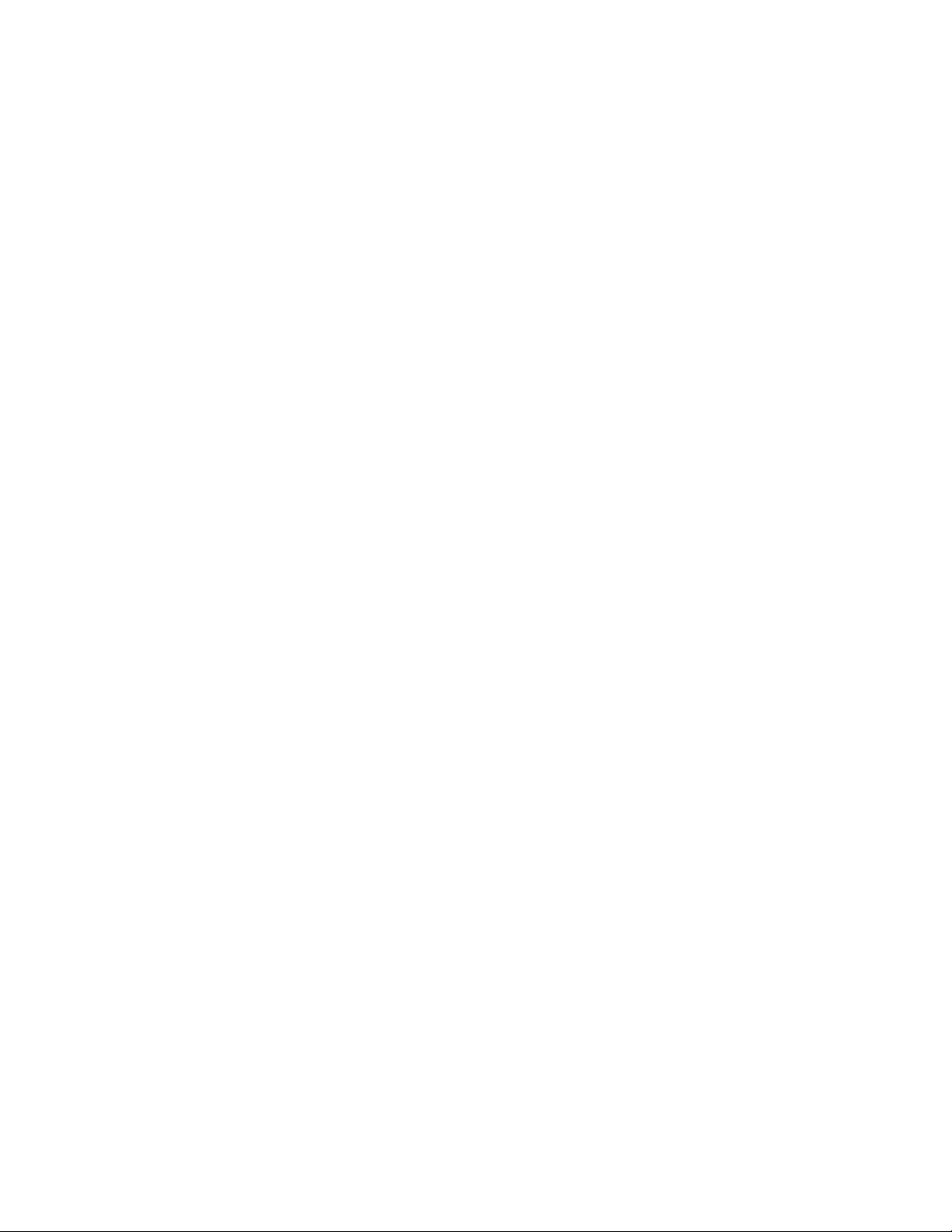
Page 3
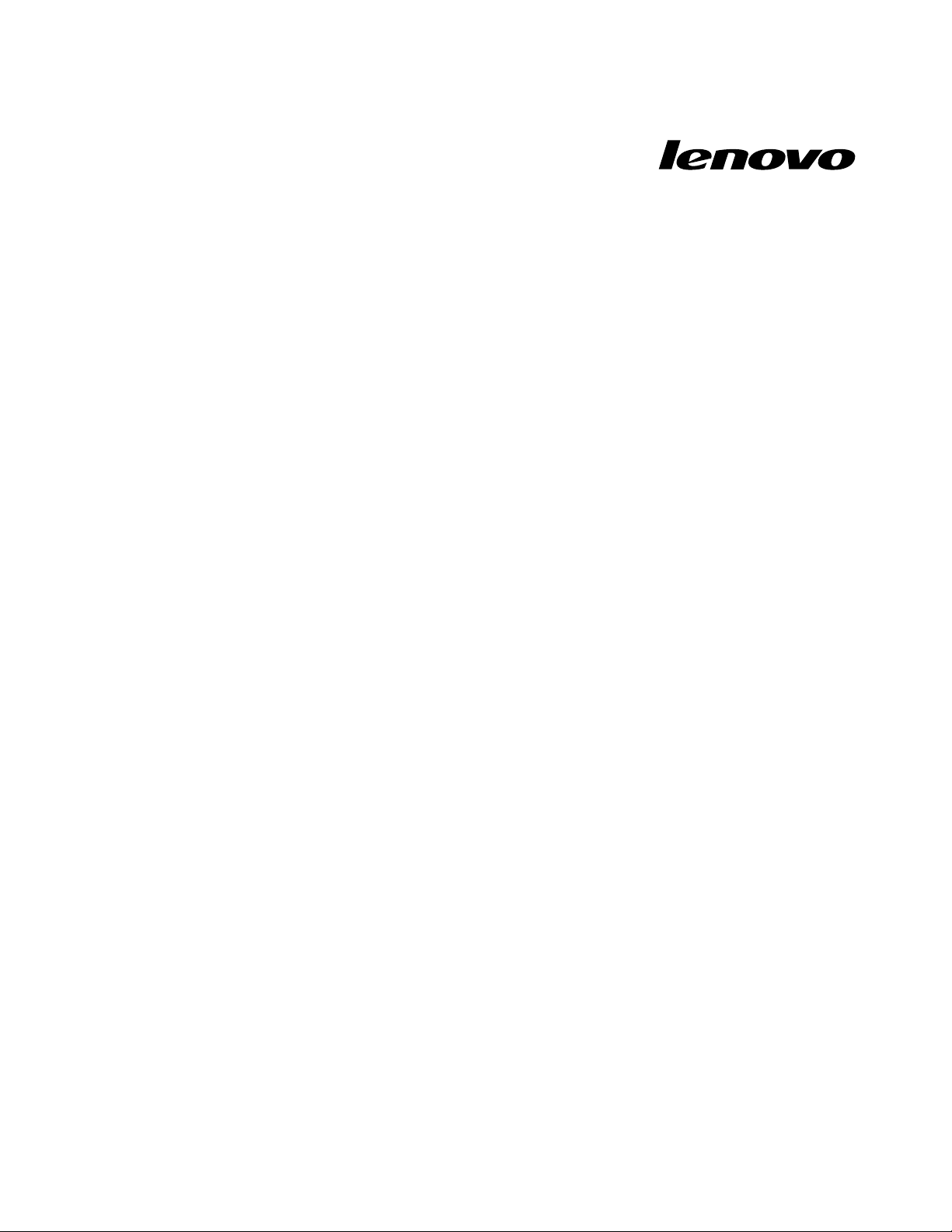
ThinkCentre
Handboekvoordegebruiker
Machinetypen:0800,0852,0870,2471,2557,3091,3265,3373,
3429,3650,3678,4285,5205en5248
Page 4
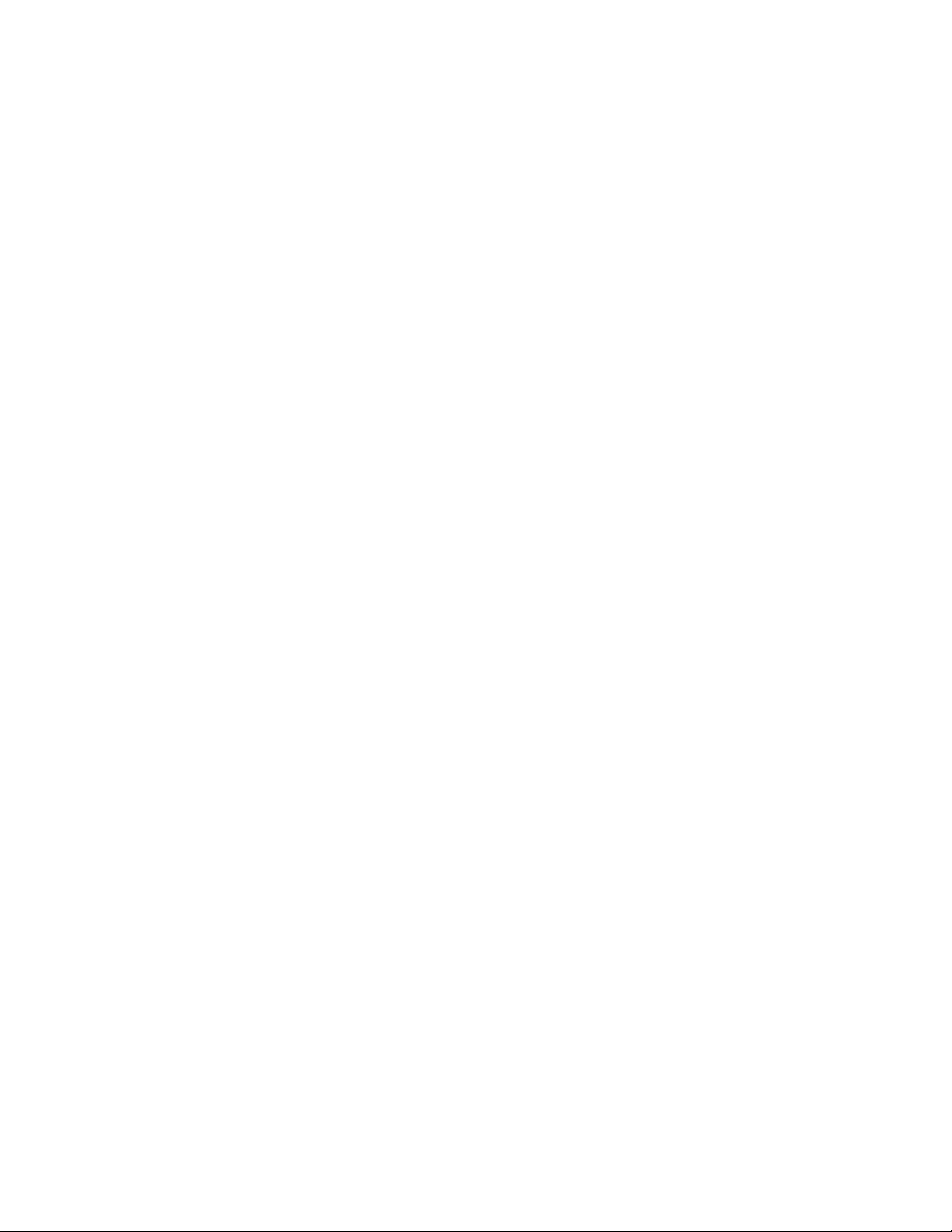
Opmerking:LeeseerstdepublicatieThinkCentreVeiligheidengarantieenhetgedeelteBijlageA
“Kennisgevingen”oppagina83inditboekje.
Tweedeuitgave(December2011)
©CopyrightLenovo2010,2011.
KENNISGEVINGBEGRENSDEENBEPERKTERECHTEN:alsgegevensofsoftwareword(t)(en)geleverdconformeen
“GSA”-contract(GeneralServicesAdministration),zijngebruik,vermenigvuldigingenopenbaarmakingonderhevigaan
beperkingenzoalsbeschreveninContractnr.GS-35F-05925.
Page 5
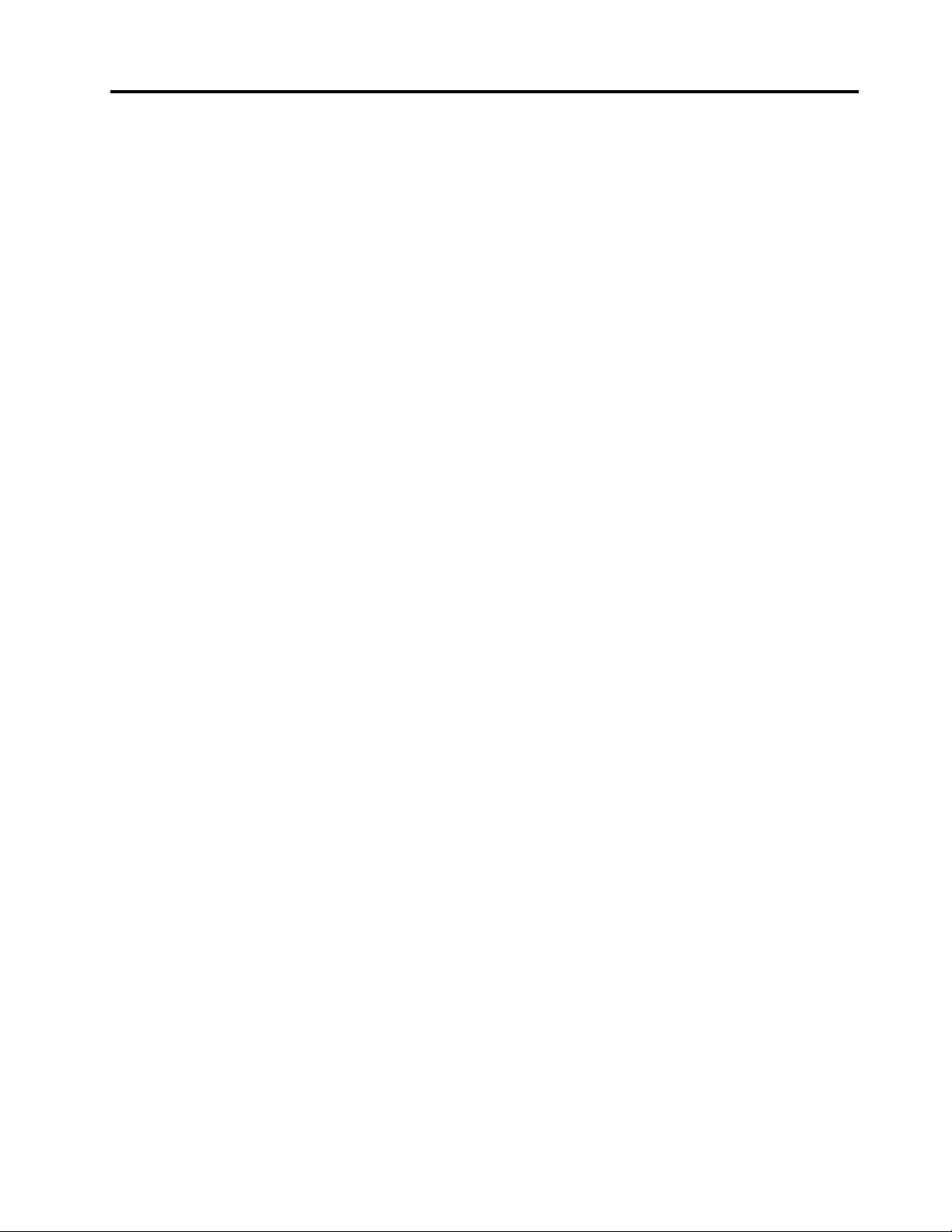
Inhoud
Belangrijkeveiligheidsvoorschriften..v
Hoofdstuk1.Productoverzicht.....1
Functies..................1
Functiesingle-touchenmulti-touch.....3
Specicaties................4
Overzichtvandesoftware...........5
BijhetWindows-besturingssysteem
meegeleverdesoftware..........5
Deplaatsvanknoppen,aansluitingenen
onderdelen.................7
Voorkant................7
Achterkant...............9
Deplaatsvandeverschillende
componenten.............10
Locatievanonderdelenenaansluitingenop
desysteemplaat............12
Hoofdstuk2.Hardwareinstallerenen
vervangen...............13
Hardwareinstallerenenvervangen.......13
Externeapparateninstalleren.......13
Eenmuursteunvoordecomputermonteren.13
Dekapvandecomputerverwijderen....14
Verwijderenofaanbrengenvandestandaard.14
Verwijderenofaanbrengenvandeinhoogte
verstelbarestandaard..........15
Verwijderenofaanbrengenvandeachterste
I/O-klep...............17
Verwijderenofaanbrengenvandeklepvan
hetVESA-frame............18
Verwijderenofaanbrengenvanhet
VESA-frame..............19
Geheugenmodulesinstallerenofvervangen.20
Debatterijvervangen..........22
Hetvaste-schijfstationvervangen.....23
Hetoptische-schijfstationvervangen....26
Hetkoelelementvervangen........27
Demicroprocessorvervangen.......30
VervangenvandeWIFI-kaart.......32
DeBluetooth-modulevervangen......33
Demulti-touchkaartvervangen......35
Deomgevingslichtsensorvervangen....36
VervangenvandeExpressCard......37
Deinterneluidsprekersvervangen.....38
Vervangingvandegeïntegreerdecameramet
microfoon...............40
Deventilatorvandemicroprocessor
vervangen...............41
Dekaartlezervervangen.........42
DeI/O-eenheidachteraanvervangen....43
DeI/O-eenheidrechtsvervangen.....45
Devoedingseenheidvervangen......46
Hettoetsenbordvervangen........48
Demuisvervangen...........49
Hetvervangenvandeonderdelenvoltooien.51
Stuurprogramma's.............52
Basisbeveiligingsvoorzieningen........52
Geïntegreerdkabelslot..........52
Wachtwoordbeveiliging.........53
Vergetenwachtwoordenwissen(CMOS
wissen)................53
Hoofdstuk3.Informatieover
systeemherstel............55
Herstelmediamakenengebruiken.......55
Herstelmediamaken..........55
Herstelmediagebruiken.........56
Backup-enherstelbewerkingenuitvoeren....56
Eenbackupbewerkinguitvoeren......56
Eenherstelbewerkinguitvoeren......57
WerkenmethetwerkgebiedvanRescueand
Recovery.................57
Noodherstelmediamakenengebruiken.....58
Eennoodherstelmediummaken......59
Eennoodherstelmediumgebruiken.....59
Stuurprogramma'sinstallerenofopnieuw
installeren................60
Problemenmetherstelproceduresoplossen...60
Hoofdstuk4.Werkenmethet
programmaSetupUtility.......63
HetprogrammaSetupUtilitystarten......63
Instellingenbekijkenofwijzigen........63
Wachtwoordengebruiken..........63
Overwegingentenaanzienvan
wachtwoorden.............64
Beheerderswachtwoord(Administrator
password)...............64
Systeemwachtwoord..........64
Wachtwoordvoorvasteschijf.......64
Eenwachtwoordinstellen,wijzigenof
wissen................64
Mogelijkheidomeenapparaatinofuitte
schakelen................65
Eenopstartapparaatkiezen..........65
Eentijdelijkopstartapparaatkiezen.....65
©CopyrightLenovo2010,2011
iii
Page 6
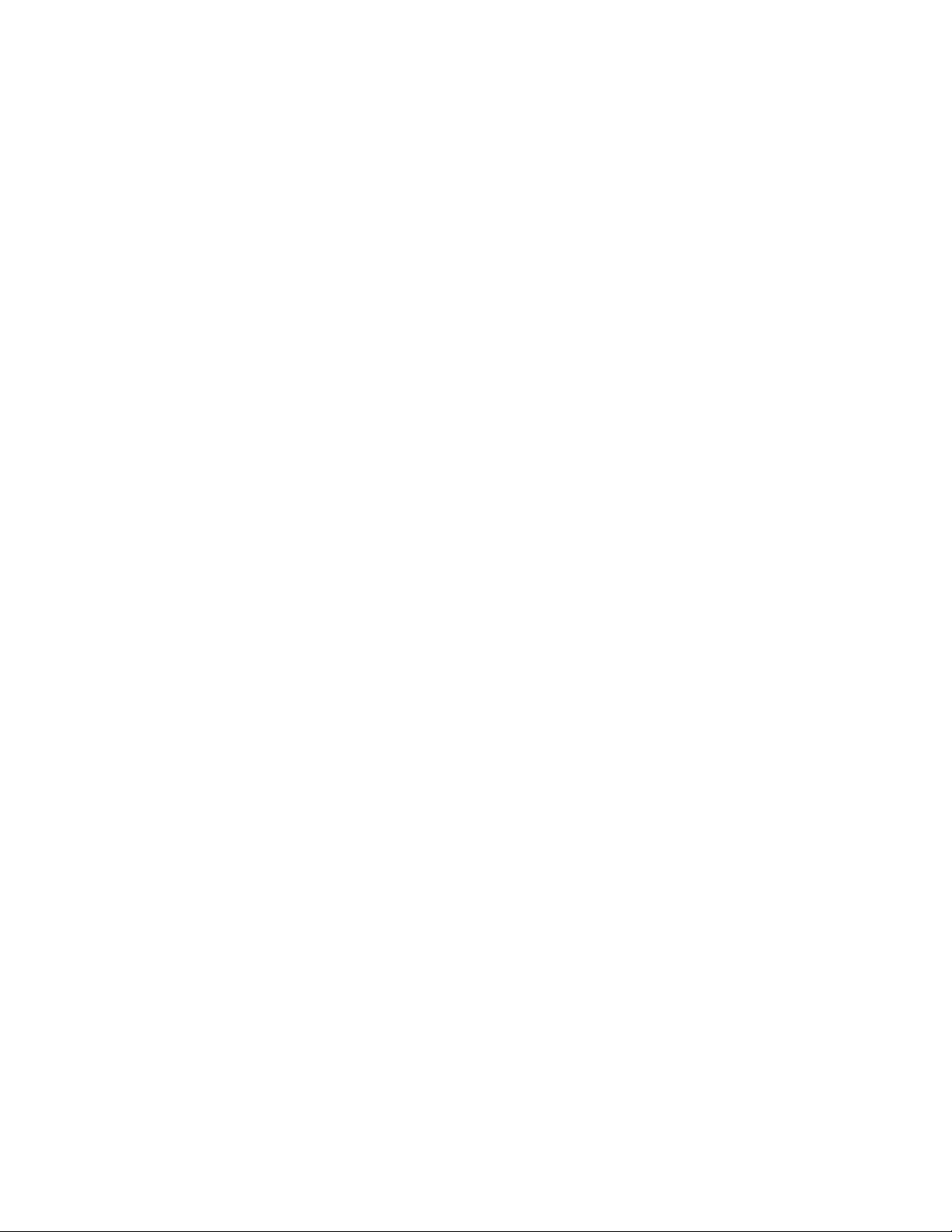
Deopstartvolgordebekijkenofwijzigen...66
SetupUtilityafsluiten............66
Hoofdstuk5.Systeemprogramma's
bijwerken...............67
Werkenmetsysteemprogramma's.......67
HetBIOSbijwerkenvanafeenschijf(ashen)...67
HetBIOSbijwerken(ashen)vanuithet
besturingssysteem.............68
HerstellenvaneenPOST/BIOS-bijwerkfout...68
Hoofdstuk6.Diagnoseprogramma´s
enprobleemoplossing........71
Elementaireprobleemoplossing........71
Diagnoseprogramma's...........72
LenovoSolutionCenter.........72
LenovoThinkVantageToolbox.......73
PC-DoctorforRescueandRecovery....73
PC-DoctorvoorDOS..........74
Eenoptischemuisschoonmaken.......74
Hoofdstuk7.Informatie,hulpen
service.................77
Informatiebronnen.............77
Onlineboeken,map...........77
LenovoThinkVantageTools........77
ThinkVantageProductivityCenter.....78
LenovoWelcome............78
AccessHelp..............78
Veiligheidengarantie..........78
Lenovo-website(http://www.lenovo.com)..78
LenovoSupport-website.........79
Hulpenservice..............79
Documentatieendiagnoseprogramma's
gebruiken...............79
Serviceaanvragen...........80
Andereservices............80
Extraservicesaanschaffen........81
BijlageA.Kennisgevingen......83
Kennisgevingtelevisie-uitvoer.........84
EuropeesCE-symbool...........84
RecyclinginformatievoorBrazilië.......84
Informatieoverhetrecyclenvanbatterijenvoor
Taiwan..................84
Informatieoverhetrecyclenvanbatterijenvoorde
EuropeseUnie...............85
Handelsmerken..............85
Trefwoordenregister.........87
ivThinkCentreHandboekvoordegebruiker
Page 7
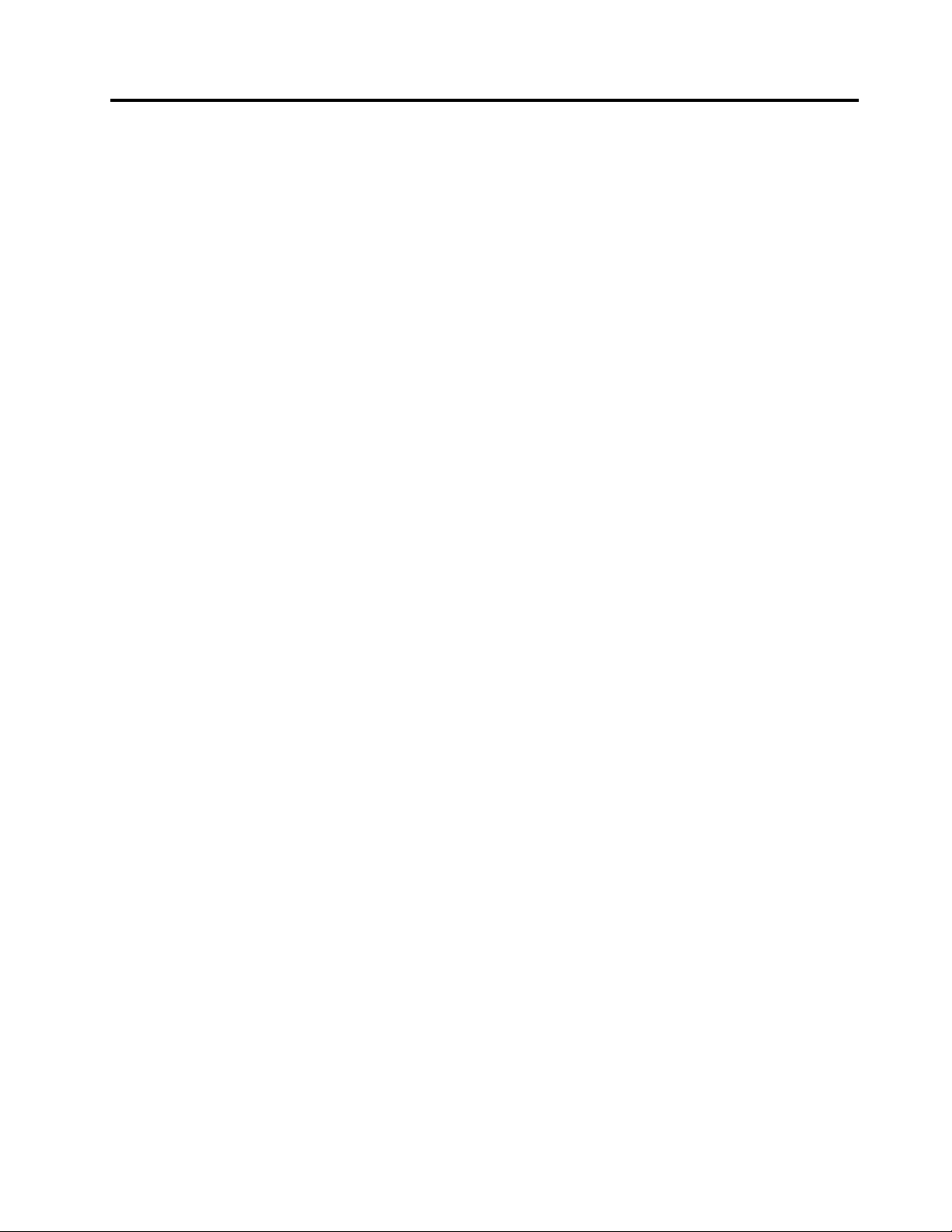
Belangrijkeveiligheidsvoorschriften
WAARSCHUWING:
Zorgervoordatu,voordatudezehandleidinggaatgebruiken,kennisneemtvande
veiligheidsvoorschriftenvoorditproduct.Raadpleegdebijditproductgeleverdepublicatie
ThinkCentreVeiligheidengarantievoordemeestrecenteinformatieophetgebiedvanveiligheid.
Doordeveiligheidsvoorschriftengoedinuoptenemen,verkleintudekansoppersoonlijkletselen
opschadeaanhetproduct.
AlsugeenexemplaarmeerhebtvandepublicatieThinkCentreVeiligheidengarantie,kuntueenPDF-versie
downloadenvanafdeSupport-websitevanLenovo
http://www.lenovo.com/support
®
op:
©CopyrightLenovo2010,2011
v
Page 8
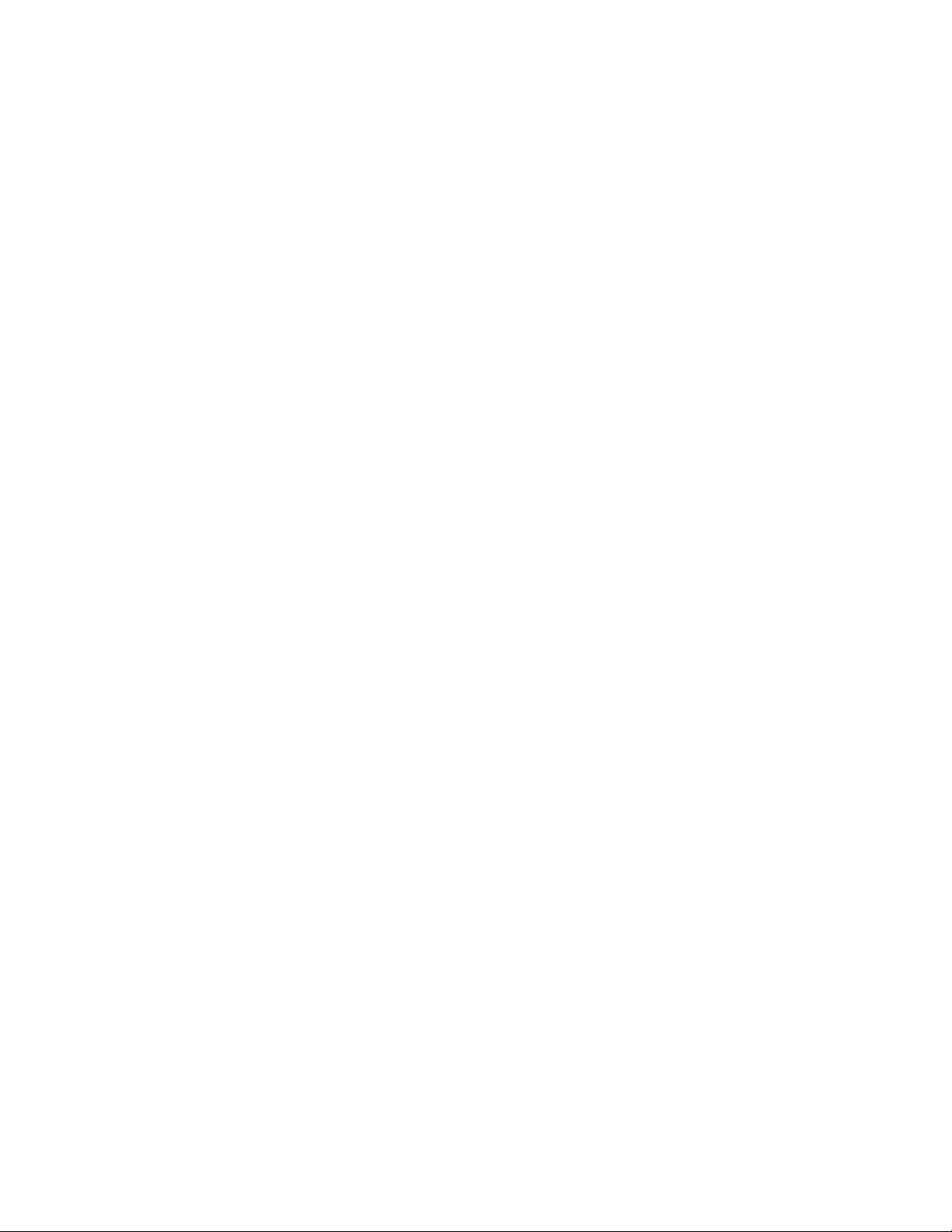
viThinkCentreHandboekvoordegebruiker
Page 9
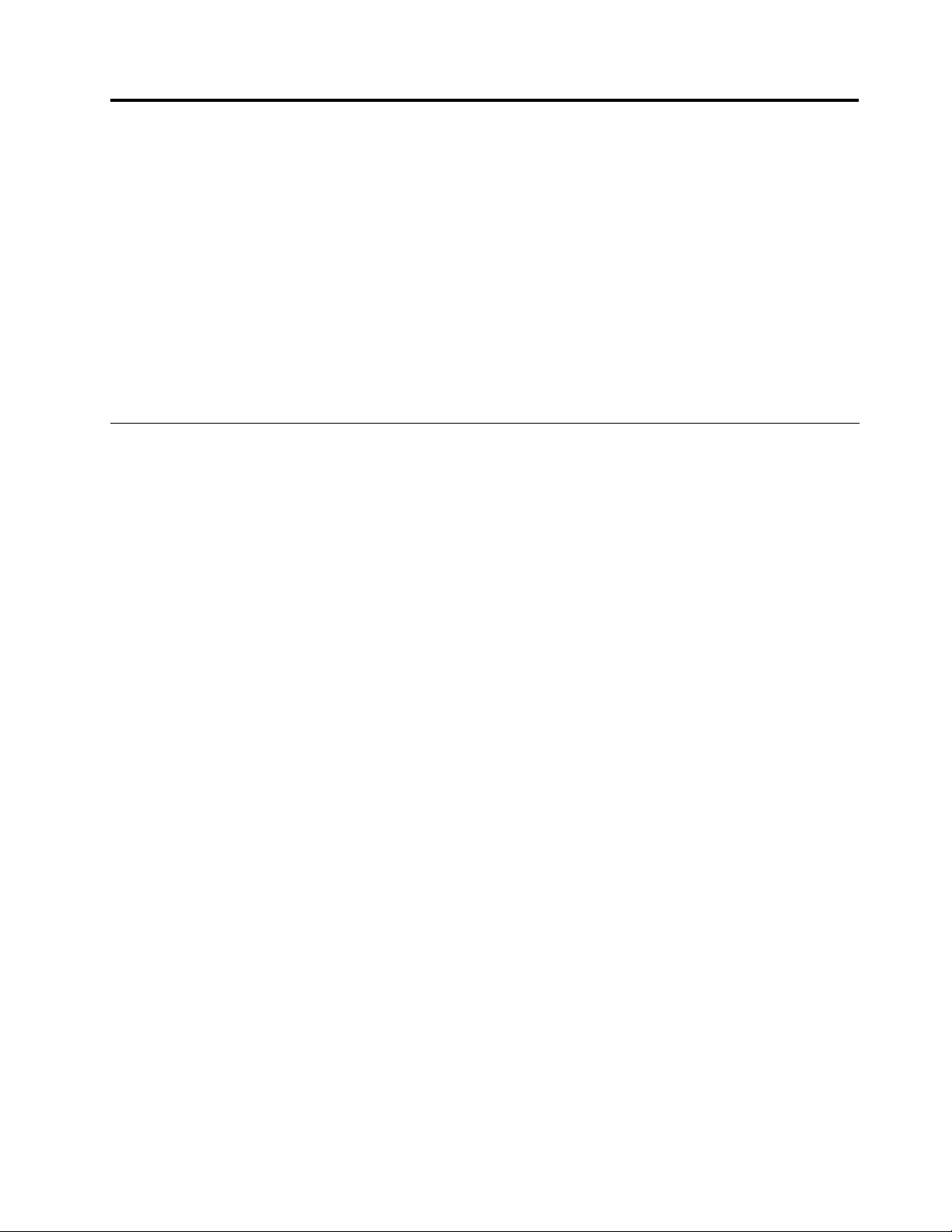
Hoofdstuk1.Productoverzicht
Indithoofdstukvindtuinformatieoverdefunctiesendespecicatiesvandecomputer,devooraf
geïnstalleerdesoftware,deplaatsvanonderdelenenaansluitingen.
Dithoofdstukbehandeltdevolgendeonderwerpen:
•“Functies”oppagina1:Inditgedeeltevindtuinformatieoverdefunctiesvandecomputer.
•“Specicaties”oppagina4
•“Overzichtvandesoftware”oppagina5:Inditgedeeltevindtuinformatieoverdesoftwareprogramma's
diebijdecomputerzijngeleverd.
•“Deplaatsvanknoppen,aansluitingenenonderdelen”oppagina7:Inditgedeeltevindtuinformatieover
deplaatsvandeverschillendeknoppen,aansluitingenenonderdelenvanuwcomputer.
Functies
Inditgedeeltevindtuinformatievandefunctiesvandecomputer.
Systeeminformatie
Devolgendeinformatieisvantoepassingopeenaantalmodellen.Voorinformatieoveruwspecieke
modelkuntuhetprogrammaSetupUtilitygebruiken.ZieHoofdstuk4“Werkenmethetprogramma
SetupUtility”oppagina63.
:Inditgedeeltevindtudefysiekespecicatiesvanuwcomputer.
Microprocessor
Decomputerwordtgeleverdmeteenvandevolgendemicroprocessors(degroottevandeinternecache
varieertpermodel):
•Intel
•IntelCorei5-microprocessor
•IntelPentium
Geheugenmodule(s)
•OndersteuningvoormaximaaldrieDDR3DIMM's(doubledatarate3dualinlinememorymodules)
Internestations
•EénplatSA T Aoptische-schijfstation(SA T A=SerialAdvancedT echnologyAttachment)
•EénSA T Avaste-schijfstation
Videosubsysteem
•GeïntegreerdegraschekaartvooreenVGA-inaansluitingeneenDisplayPort-uitaansluiting
®
Core™i3-microprocessor
®
-microprocessor
Opmerking:Uwcomputerondersteuntzowel1066MHz-als1333MHzDDR3-geheugenmodules.
Wanneeruechterde1333MHz-geheugenmodule(s)gebruiktmeteenmicroprocessordieop1066MHz
draait(zoalsdeIntelPentiumG6950microprocessor),werkendezemodulesop1066MHz.
Audiosubsysteem
•GeïntegreerdeHD-audio
•Microfoon-enhoofdtelefoonaansluitingen
©CopyrightLenovo2010,2011
1
Page 10
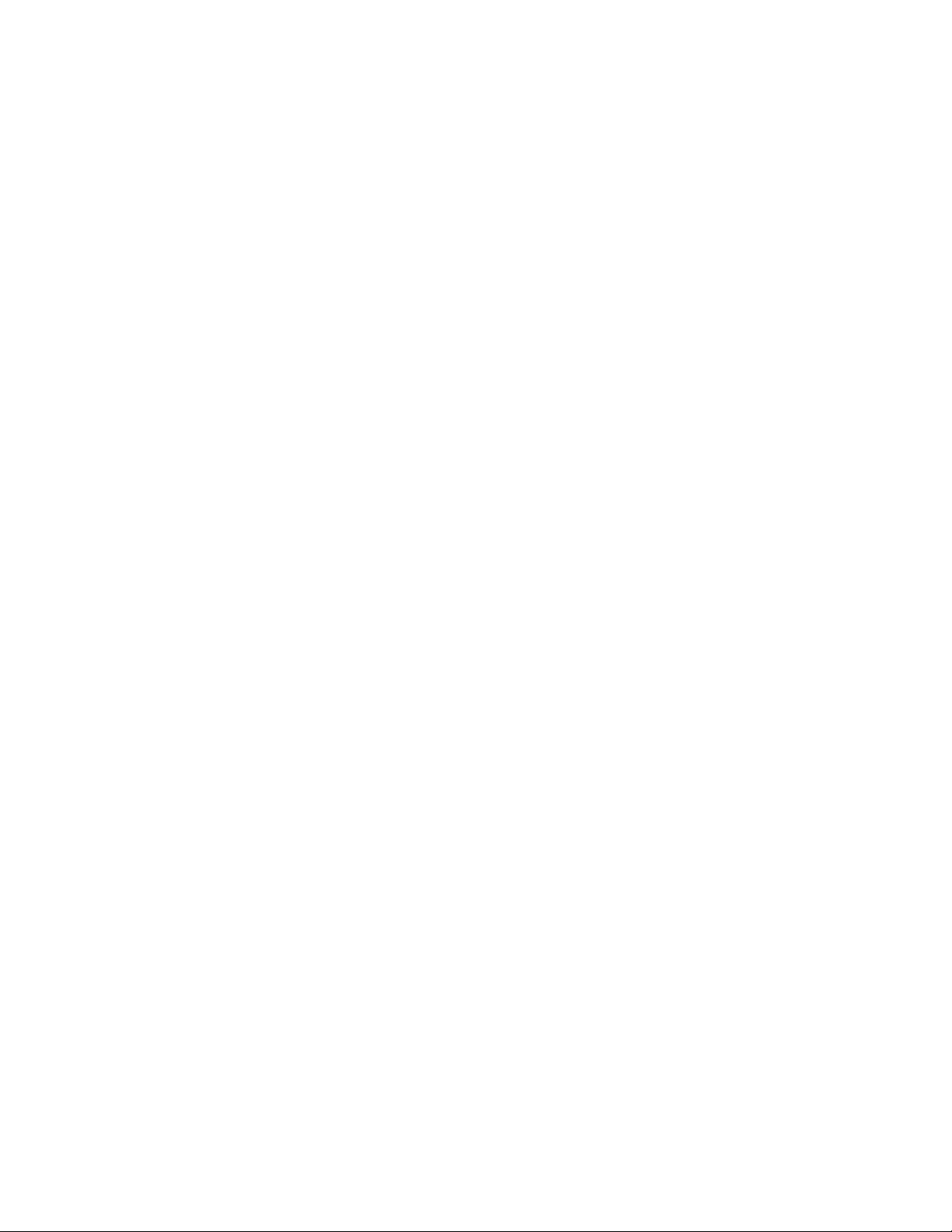
•Interneluidsprekers
Communicatiemogelijkheden
•10/100/1000MbpsEthernet-controller
Voorzieningenvoorsysteembeheer
•Mogelijkheidtothetopslaanvanderesultatenvandezelftestbijopstarten(power-onself-test,POST)
•OndersteuningvoorACPI(AdvancedCongurationandPowerInterface)
•Opstartvolgordebijautomatischopstarten
•DesktopManagementInterface(DMI)
•IntelActiveManagementTechnology(AMT)(beschikbaarinbepaaldemodellen)
•IntelRapidStorageTechnology
•PrebootExecutionEnvironment(PXE)
•SystemManagement(SM)BIOSenbijbehorendesoftware
•WakeonLAN
•WindowsManagementInstrumentation(WMI)
Invoer/uitvoer-voorzieningen(I/O)
•EénDisplayPort-aansluiting
•EénEthernet-poort
•Eenoptionele9-pensseriëlepoort
•Eénkaartlezer(optioneel)
•EénsleufvooreenExpressCard(optioneel)
•EénoptionelePersonalSystem/2(PS/2)toetsenbordaansluiting
•EénPS/2-muisaansluiting(optioneel)
•EénVGAIN-aansluiting
•ZesUSB-poorten
•T weeaudioaansluitingen(microfoonaansluitingenhoofdtelefoonaansluiting)
•Draadloostoetsenbordendraadlozemuis(inbepaaldemodellen)
MeerinformatieoverI/O-voorzieningenvindtuin“ Achterkant”oppagina9
.
Uitbreidingsmogelijkheden
•Eéncompartimentvooreenvaste-schijfstation
•Eéncompartimentvooreenoptische-schijfstation
Voedingseenheid
•150Wattvoedingseenheidmetautomatischevoltagedetectie
Beveiligingsvoorzieningen
•Computrace
•Aanwezigheidsschakelaarvoorkap(ookwelinbraakverklikkergenoemd,opbepaaldemodellen)
•MogelijkheidomSATA-apparateninofuitteschakelen
•Mogelijkheidomseriëlepoortinofuitteschakelen
2ThinkCentreHandboekvoordegebruiker
Page 11
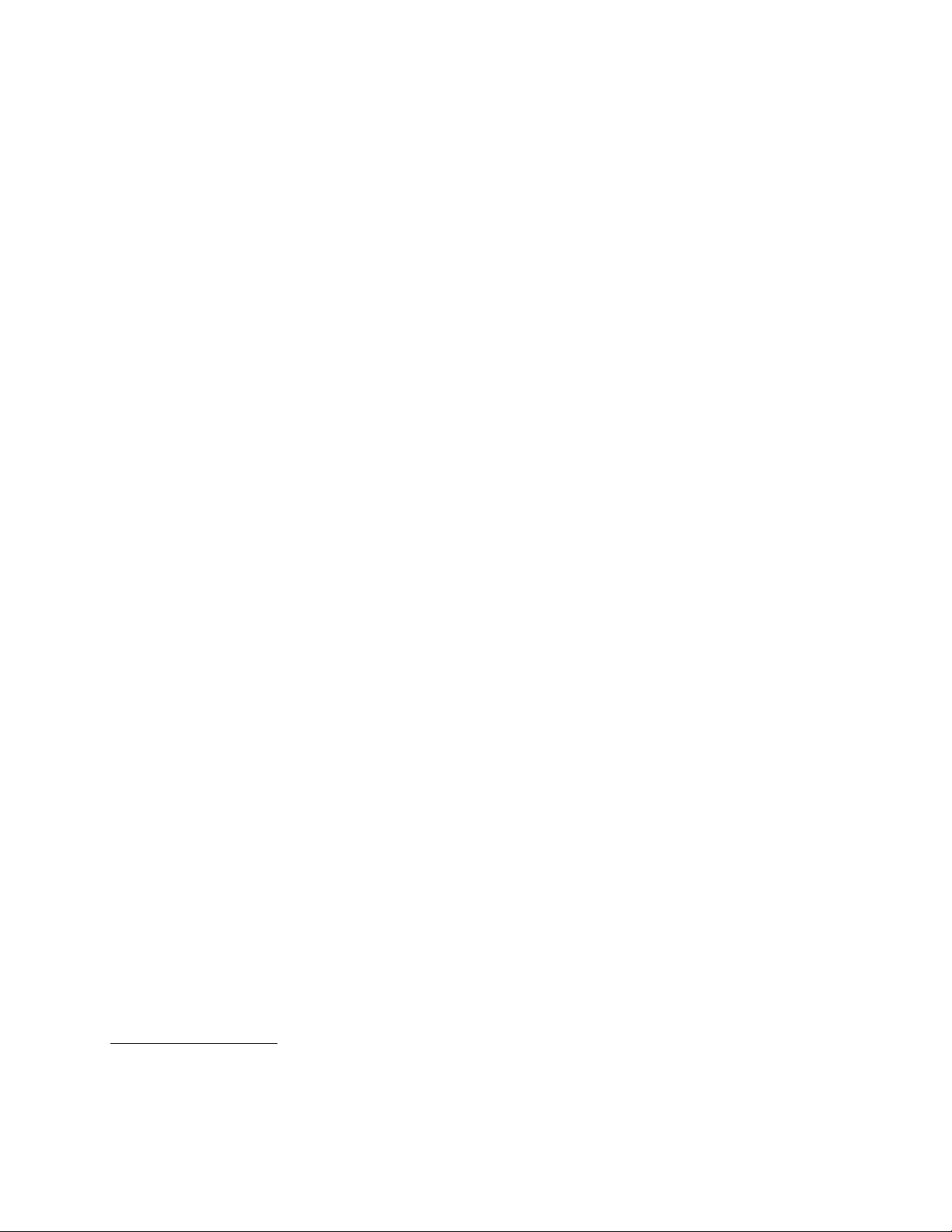
•MogelijkheidomeenafzonderlijkeUSB-poortinofuitteschakelen
•T oetsenbordmetvingerafdruklezer(bijbepaaldemodellen)
•Eensysteemwachtwoord(Power-OnPassword,POP),beheerderswachtwoordenvaste-schijfwachtwoord
omonbevoegdgebruikvanuwcomputertevoorkomen
•Instelbareopstartvolgorde
•Opstartenzondertoetsenbordofmuis
•Mogelijkheidtothetaanbrengenvaneengeïntegreerdkabelslot(Kensington-slot)
•T rustedPlatformModule(TPM)
Voorafgeïnstalleerdesoftware
Indefabriekzijneraldiversesoftwareprogramma'sopuwcomputergeïnstalleerdzodatueenvoudigeren
veiligaandeslagkunt.Meerinformatievindtuin“Overzichtvandesoftware”oppagina5
.
Voorafgeïnstalleerdbesturingssysteem
Uwcomputerisvoorafgeïnstalleerdmeteenvandevolgendebesturingssystemen:
•Microsoft
®
Windows
•MicrosoftWindowsVista
®
7
®
Gecerticeerdeofopcompatibiliteitgetestebesturingssyste(e)m(en)
•Linux
®
1
(verschiltpermodel)
Functiesingle-touchenmulti-touch
Opmerking:Defunctiesingle-touchofmulti-touchisslechtsopenkelecomputermodellenbeschikbaar.
Mogelijkbeschiktuwcomputeroverdefunctiesingle-touchofmulti-touch,afhankelijkvanhetmodel.Alsde
functiesingle-touchofmulti-touchbeschikbaarisopuwcomputer,kuntueenmaalmetuwvingerophet
aanraakschermtikkenomietsteselecteren(enkelklikken).Wiltudubbelklikken,tikdantweekeersnelna
elkaar.Omrechtsteklikken,tiktueenmaalophetaanraakschermenlaatuuwvingerdaarrustentoteen
cirkelwordtweergegeven.Haaluwvingervervolgensvanhetaanraakscherm.Erwordteencontextmenu
weergegevenwaarinuoptieskuntselecteren.
Defunctiesingle-touchgebruiken:metdefunctiesingle-touchkuntudecomputermeteenvinger
tegelijkbedienen.
Defunctiemulti-touchgebruiken:metdefunctiemulti-touchkuntudecomputermeteenoftweevingers
tegelijkbedienen.Ukunttijdenshetsurfenopinternetofhetlezenofbewerkenvaneendocumentophet
aanraakschermmettweevingersbijvoorbeeldinzoomen,uitzoomen,bladerenofhetschermroteren.
Indevolgendetabelzietuwelkeaanraakfunctiewordtondersteundopdeverschillende
besturingssysteemversies.
1.Debesturingssystemendiehierstaangenoemd,wordenophetmomentdatdezepublicatieterpersegaat,
onderworpenaaneencompatibiliteitstestof-certicering.OokkanLenovonahetverschijnenvandezehandleiding
boekjeconcluderendaternogmeerbesturingssystemencompatibelzijnmetdezecomputer.Dezelijstkan
veranderen.Omvasttestellenofeenbepaaldbesturingssysteemgecerticeerdofgetestisopcompatibiliteit,kijkt
uopdewebsiteofneemtucontactopmetdeleveranciervanhetbesturingssysteem.
Hoofdstuk1.Productoverzicht3
Page 12
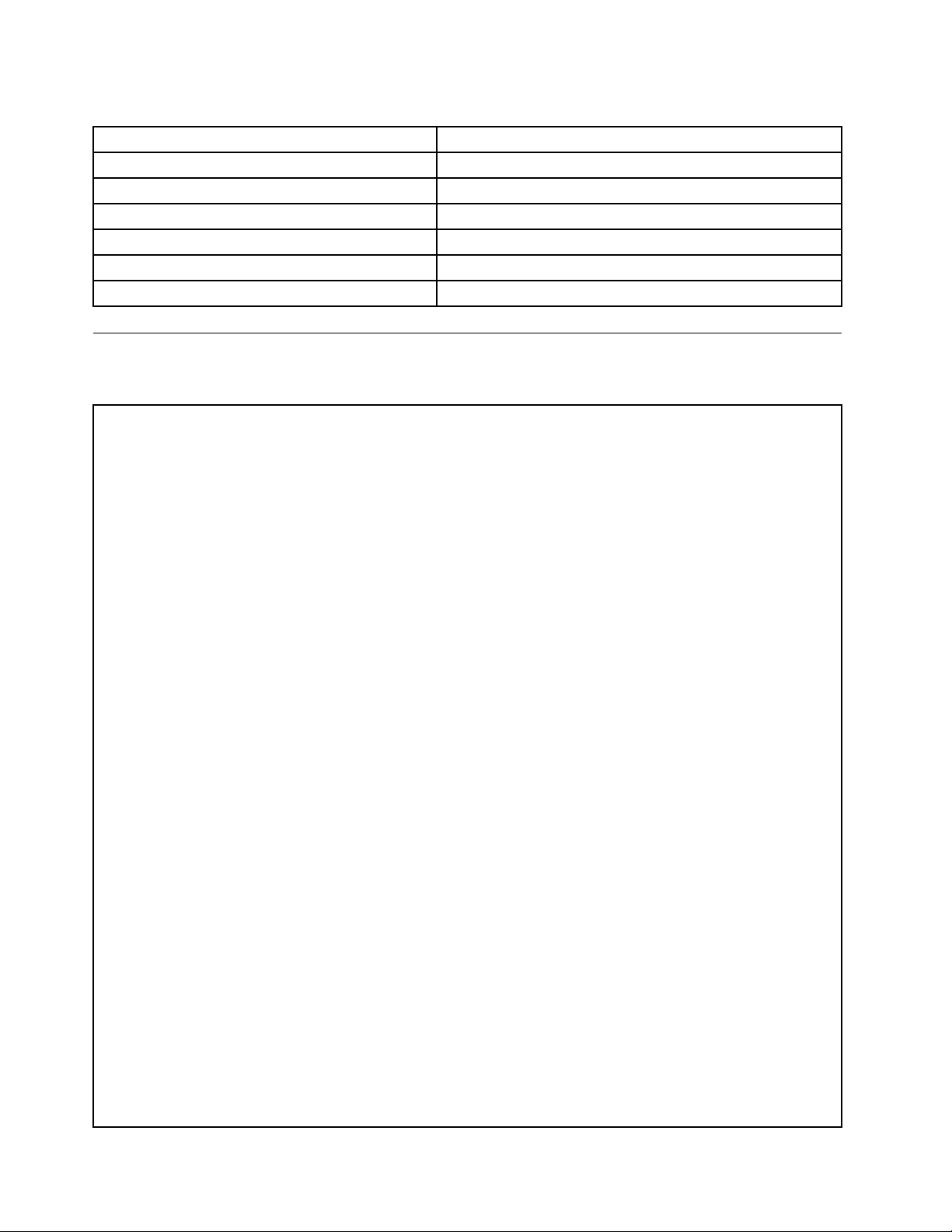
Tabel1.Besturingssysteemversieenondersteundeaanraakfunctie
BesturingssysteemversieOndersteundeaanraakfunctie
Windows7Enterprise
Windows7HomeBasic
Windows7HomePremium
Windows7Professional
Windows7StarterSingle-touch
Windows7Ultimate
Single-touchofmulti-touch
Single-touch
Single-touchofmulti-touch
Single-touchofmulti-touch
Single-touchofmulti-touch
Specicaties
Inditgedeeltevindtudefysiekespecicatiesvanuwcomputer.
Computerafmetingen(zondereenstandaardenframevoet)
Breedte:560mm
Hoogte:392mm
Diepte:79mmof86mm(afhankelijkvanconguratie)
Afmetingenvancomputer(meteensteunenframevoet)
•Breedte:560mm
•Maximalehoogte:
–421,9mm(meteenframesteunenframevoet)
–566,9mm(meteenliftsteun)
•Diepte:van109mmtot250mm(varieertperconguratie)
Gewichtcomputer
Maximumconguratiebijlevering:14,1kg
Afmetingenaanraakscherm
Breedte:531,4mm
Hoogte:311,6mm
Diepte:2mm
Liftsteun
Verstelbarehoogte:110mm
Verstelbarekanteling:-5°tot25°vanuitverticaal
Framesteun
Verstelbarekanteling:15°tot45°vanuitverticaal
Omgeving
•Luchttemperatuur:
Inbedrijf:10°Ctot35°C
Nietinbedrijf:-20°Ctot60°C(inverpakking)
•Luchtvochtigheid:
Inbedrijf:20%tot80%(10%peruur,geencondensatie)
Nietinbedrijf:20%tot80%(10%peruur,geencondensatie)
•Hoogte:
4ThinkCentreHandboekvoordegebruiker
Page 13
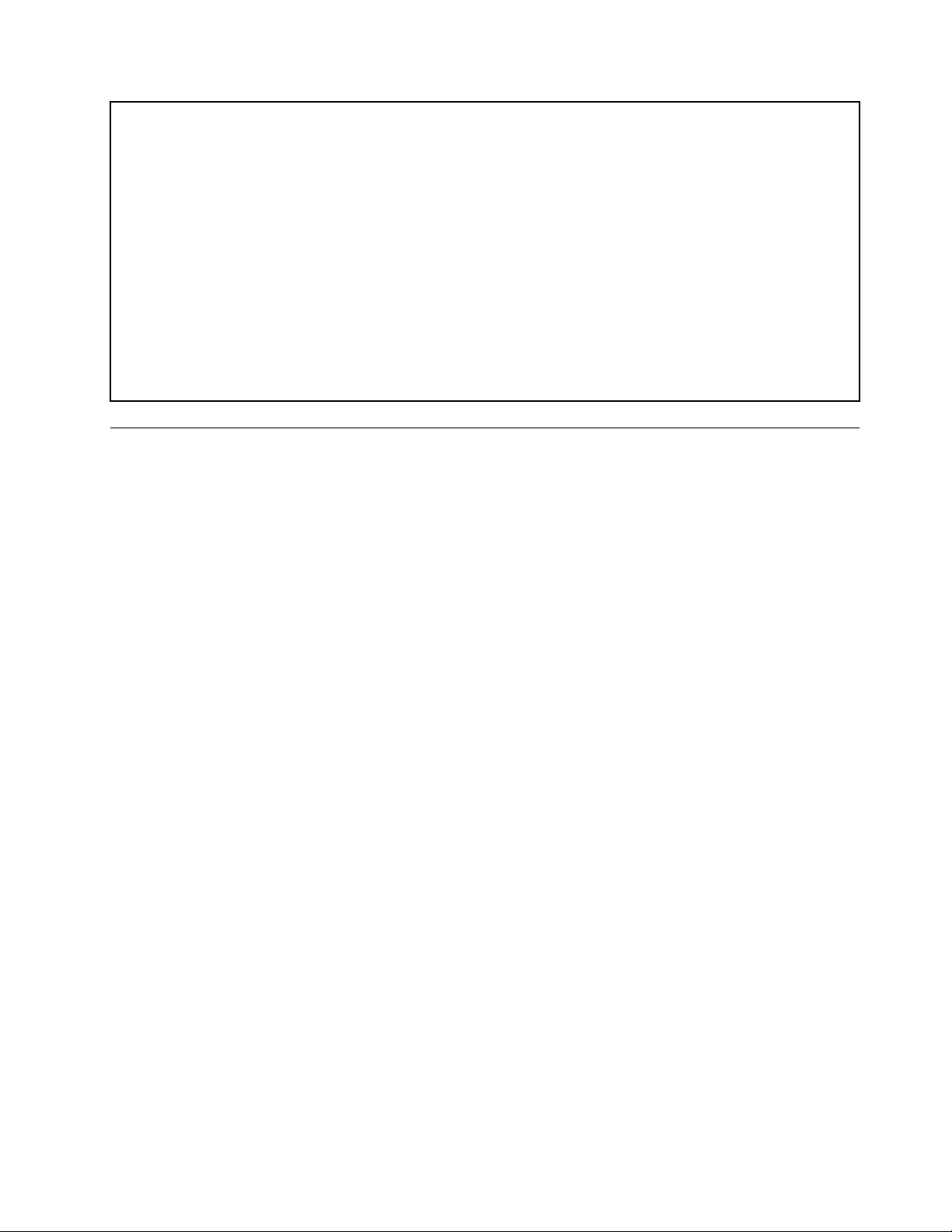
Inbedrijf:-15,2tot3048m(-50tot10000voet)
Nietinbedrijf:-15,2tot10.668m(-50tot35.000voet)
Elektrischeinvoer
•Invoerspanning:
–Laag:
Minimum:100Vwisselstroom
Maximum:127Vwisselstroom
Invoerfrequentie:50tot60Hz
–Hoog:
Minimum:200Vwisselstroom
Maximum:240Vwisselstroom
Invoerfrequentie:50tot60Hz
Overzichtvandesoftware
Decomputerwordtgeleverdmeteenvoorafgeïnstalleerdbesturingssysteemenverscheidenevooraf
geïnstalleerdetoepassingen.
BijhetWindows-besturingssysteemmeegeleverdesoftware
InditgedeeltevindtuinformatieoverdesoftwarediebijuwversievanhetbesturingssysteemWindows
wordtgeleverd.
DoorLenovoverstrektesoftware
Devolgendesoftwareprogramma'swordendoorLenovoverstrektomutehelpenproductievertewerkenen
dekostenvooronderhoudvanuwcomputertoteenminimumtebeperken.Welkesoftwareprogramma's
erprecieswordenmeegeleverd,isafhankelijkvanhettypemodelenhetvoorafgeïnstalleerde
besturingssysteem.
LenovoThinkVantageT ools
HetprogrammaLenovoThinkVantage
eenvoudigtoegangtotverschillendetools,zodatueenvoudigerenveiligerkuntwerken.Meerinformatie
vindtuin“LenovoThinkVantageT ools”oppagina77
ThinkVantageProductivityCenter
HetprogrammaThinkVantageProductivityCenterwijstudewegnaareenkeuraaninformatiebronnenen
toolsdieuhelpenuwcomputertelerenkennen,teinstallerenenteonderhouden,endeprestatieservannog
verderteverbeteren.Meerinformatievindtuin“ThinkVantageProductivityCenter”oppagina78
Opmerking:HetprogrammaThinkVantageProductivityCenterisalleenbeschikbaaropcomputersvan
LenovowaaropWindowsVistavoorafisgeïnstalleerd.
LenovoWelcome
MethetprogrammaLenovoWelcomemaaktukennismeteenaantalinnovatieveingebouwdevoorzieningen
vanLenovoenwordtudooreenaantalbelangrijkeinstallatietakengeleid.Hierdoorhaaltuhetbesteuituw
computer.
®
Toolswijstudewegnaareenkeuraaninformatiebronnenengeeft
.
.
ProductRecovery
MethetProductRecovery-programmakuntudeinhoudvanhetvaste-schijfstationherstellennaarde
fabrieksinstellingen.
Hoofdstuk1.Productoverzicht5
Page 14
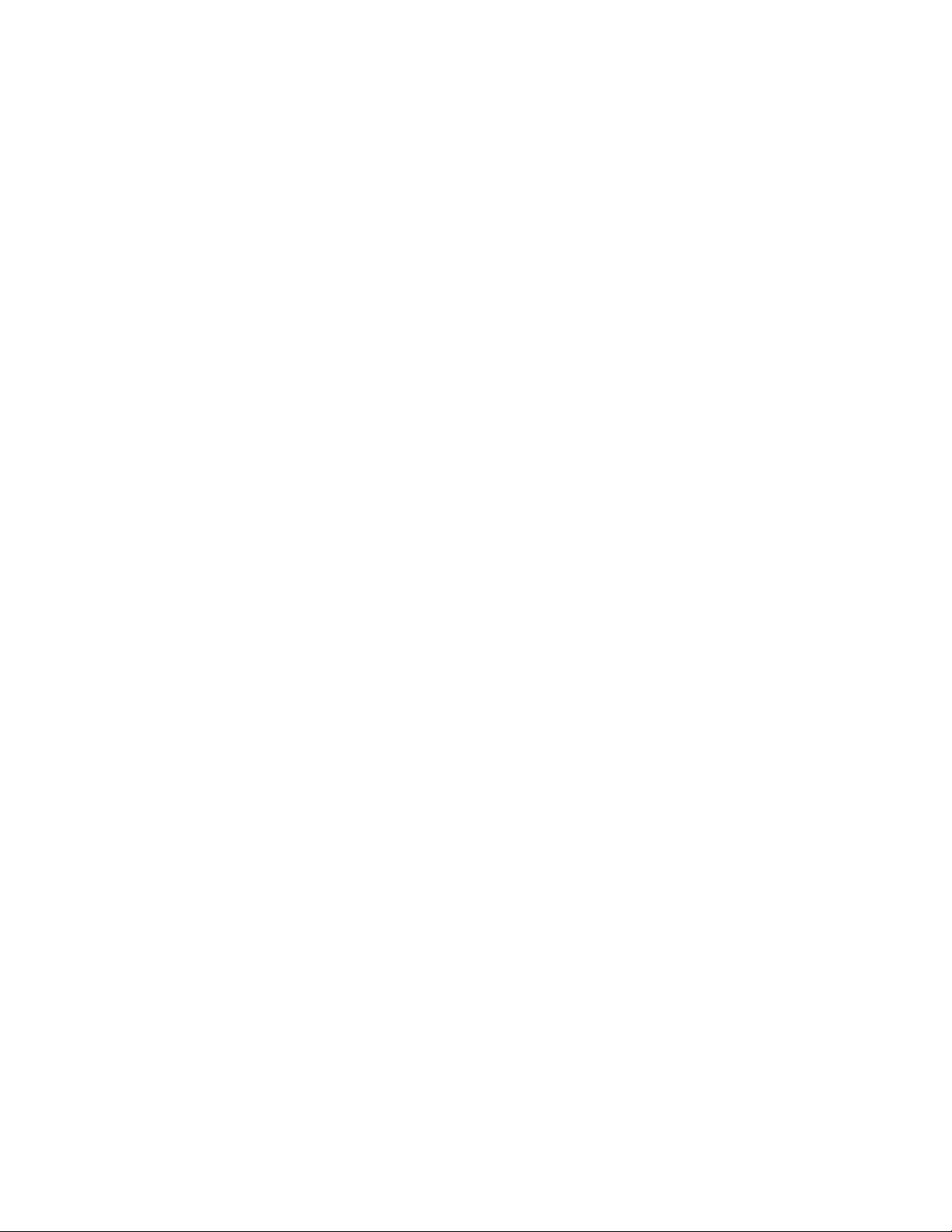
ThinkVantageRescueandRecovery
ThinkVantageRescueandRecovery®iseenprogrammawaarmeeumetééndrukopdeknopback-ups
kuntmakenenherstelbewerkingenkuntuitvoeren.Hetprogrammaomvateensettoolswaarmeeuzelf
deoorzaakvanproblemenkuntopsporen,hulpkuntinroepenennaeensysteemcrashsnelweeraan
deslagkunt,zelfsalsWindowsnietmeeropstart.
PowerManager
HetprogrammaPowerManagerverzorgteenvoudig,exibelenvolledigenergiebeheervooruw
ThinkCentre®-computer.MetPowerManagerkuntuinstellingenvoorenergiebeheerbijstellenomdebeste
balanstebereikentussensysteemsnelheidenenergiebesparing.
PasswordManager
MetPasswordManagerkuntuvericatiegegevensautomatischvastleggeneninvullenvoorwebsitesen
Windows-toepassingen.
ThinkVantageSystemUpdate
ThinkVantageSystemUpdateiseenprogrammadatuhelptdesoftwareopuwcomputerup-to-date
tehoudendoorsoftwarepakketten(ThinkVantage-programma's,stuurprogramma's,BIOS-updatesen
programma'svananderebedrijven)tedownloadenenteinstalleren.Voorbeeldenvansoftwarewaarvan
hetraadzaamissteedsdenieuwsteversieteinstalleren,zijnenkeleprogramma'sdiedoorLenovoworden
geleverd,zoalshetprogrammaRescueandRecoveryenhetprogrammaThinkVantageProductivityCenter.
LenovoSolutionCenter
Opmerking:OpuwcomputerishetLenovoSolutionCenter-diagnoseprogrammaofhetLenovo
ThinkVantageT oolbox-diagnoseprogrammavoorafgeïnstalleerd.Welkevandetweeprogramma'sis
geïnstalleerd,isafhankelijkvandefabricagedatumvandecomputer.Aanvullendeinformatieoverhet
programmaLenovoThinkVantageToolboxvindtuin“LenovoThinkVantageToolbox”oppagina6.
UgebruikthetprogrammaLenovoSolutionCentervoorhetopsporenenoplossenvanproblemenmet
uwcomputer.Methetprogrammakuntudiagnosetestsuitvoeren,systeeminformatieverzamelen,de
beveiligingsstatuscontrolerenenondersteuningsinformatiebekijken.Hetbevatooktipsenadviezenvoor
maximalesysteemprestaties.Zie“LenovoSolutionCenter”oppagina72voormeergedetailleerdeinformatie.
LenovoThinkVantageToolbox
Opmerking:OpuwcomputerishetLenovoSolutionCenter-diagnoseprogrammaofhetLenovo
ThinkVantageT oolbox-diagnoseprogrammavoorafgeïnstalleerd.Welkevandetweeprogramma'sis
geïnstalleerd,isafhankelijkvandefabricagedatumvandecomputer.Aanvullendeinformatieoverhet
programmaLenovoSolutionCentervindtuin“LenovoSolutionCenter”oppagina6.
HetprogrammaLenovoThinkVantageToolboxhelptubijhetonderhoudvanuwcomputer.Hetverbetert
debeveiliging,maakteenbetereopsporingvanproblemenmogelijk,helptuvertrouwdterakenmetde
innovatievetechnologievanLenovoenverschaftueenovervloedaaninformatieoveruwcomputer.Meer
informatievindtuin“LenovoThinkVantageT oolbox”oppagina73.
PC-DoctorforRescueandRecovery
HetdiagnoseprogrammaPC-DoctorforRescueandRecoveryisvoorafopuwThinkCentre-computer
geïnstalleerdenmaaktdeeluitvanhetwerkgebiedvanRescueandRecoveryalshulpbijhetopsporenvan
deoorzaakvanhardwareproblemen.Hetprogrammakanookwordengebruiktvoorhetmeldenvandoorhet
besturingssysteemgecontroleerdeinstellingendiedewerkingvanhetsysteemkunnenverstoren.Ukunthet
diagnoseprogrammaPC-DoctorforRescueandRecoveryookgebruikenalshetnietluktomWindowsopte
starten.Meerinformatievindtuin“PC-DoctorforRescueandRecovery”oppagina73
.
AdobeReader
HetprogrammaAdobeReaderiseentoolvoorhetlezen,afdrukkenendoorzoekenvanPDF-documenten.
6ThinkCentreHandboekvoordegebruiker
Page 15
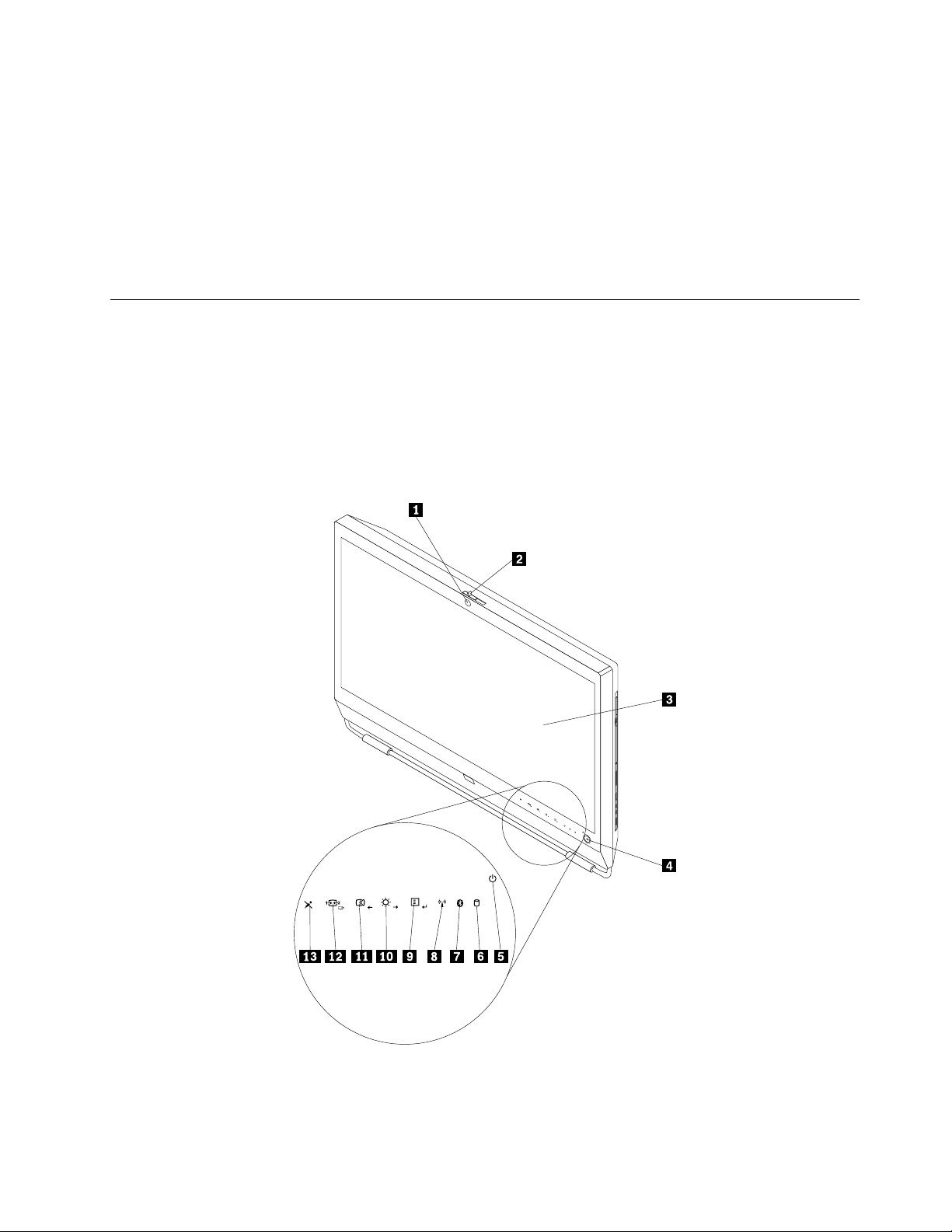
Zie“Onlineboeken,map”oppagina77voorinformatieoverhetopenenenlezenvandepublicaties.
Antivirussoftware
Opuwcomputerisantivirussoftwaregeïnstalleerd,voorhetdetectereneneliminerenvanvirussen.Lenovo
heefteenvolledigeversievandeantivirussoftwareopuwcomputergeplaatstenbiedtueengratis
abonnementvan30dagenaan.Nadie30dagenmoetudelicentievernieuwenomupdatesvoorde
antivirussoftwareteblijvenontvangen.
MeerinformatieoverhetwerkenmetdeantivirussoftwarevindtuinhetHelp-systeemvandiesoftware.
Deplaatsvanknoppen,aansluitingenenonderdelen
Inditgedeeltevindtuinformatieoverdeplaatsvandeverschillendeknoppen,aansluitingenenonderdelen
vandecomputer.
Voorkant
InFiguur1“Locatiesvanknoppenenonderdelenopdevoorkant”oppagina7zietuwaardeknoppenen
onderdelenzichaandevoorkantvandecomputerbevinden.
Figuur1.Locatiesvanknoppenenonderdelenopdevoorkant
Hoofdstuk1.Productoverzicht7
Page 16
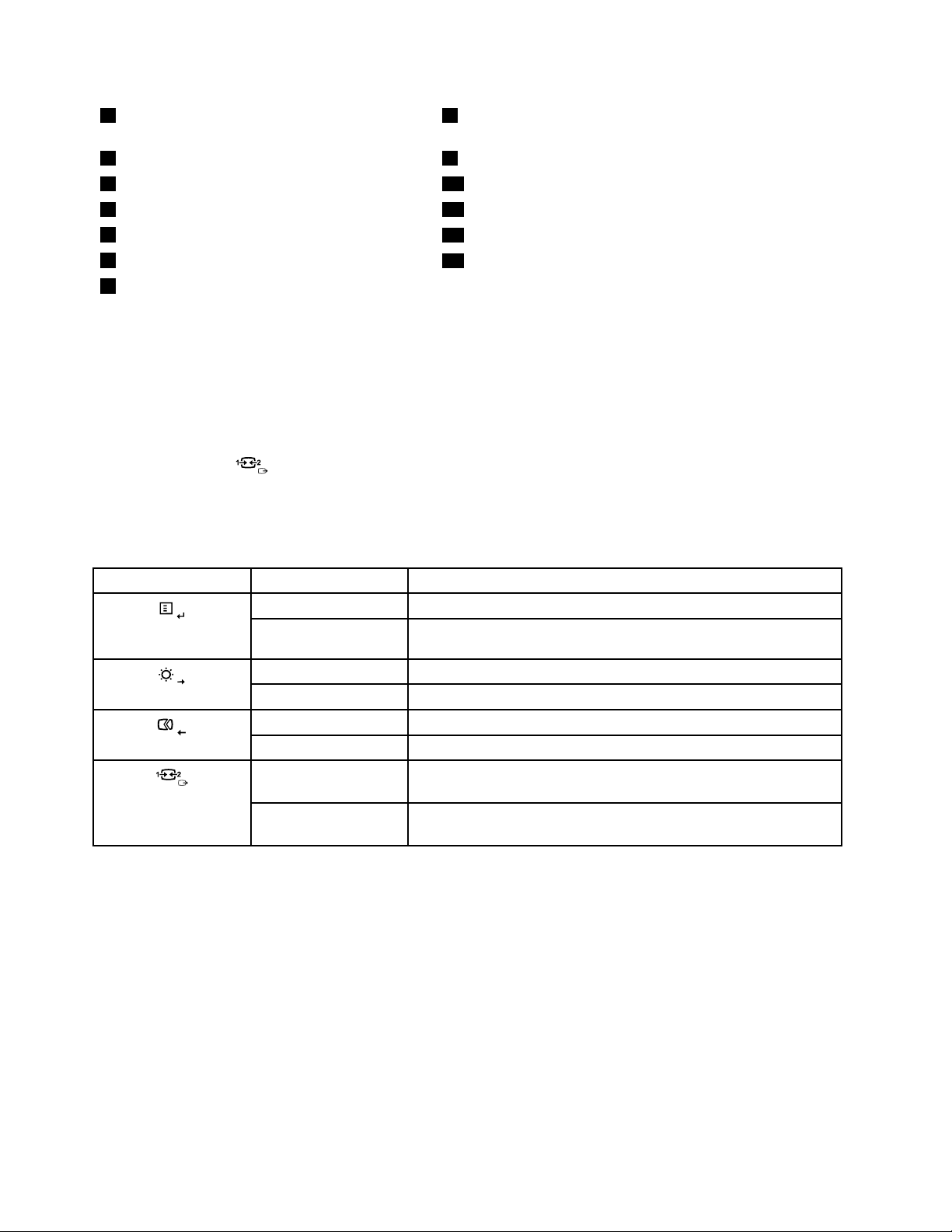
1Geïntegreerdecamerametmicrofoon(MIC)(in
bepaaldemodellen)
2Geïntegreerdeaan/uit-knopvoorcamera9Menu/Enter
3LCD-scherm(LiquidCrystalDisplay)10Helderheidsregeling/Naarrechts
4Aan/uit-knop11Knopbeeldinstelling/Naarlinks
5Netvoedingslampje
6Lampjevooractiviteitvaste-schijfstation
7LampjevoorBluetooth-activiteit
8Lampjevoordraadlozeactiviteit
12Knopbeeldschermmodus/Afsluiten
13Knopmicrofoonuit/aan
Decomputergebruikeninbeeldschermmodus
Ukuntdecomputergebruikenintweemodi:computermodusofbeeldschermmodus.Inditgedeeltevindtu
instructiesvoorhetgebruikvandecomputerinbeeldschermmodus.
Omdecomputerinbeeldschermmodustekunnengebruiken,moetueentweedecomputerhebben.Sluit
heteneuiteindevandeVGA-kabelaanopdeVGAIN-aansluitingaandeachterzijdevandecomputer
enhetandereuiteindeopdeVGA-aansluitingvandetweedecomputer.Gebruikderegelaarvoorde
beeldschermmodus
enbeeldschermmodus.
Indevolgendetabelzietudefunctiesvanelkeregelaarwanneerudecomputergebruiktincomputermodus
ofbeeldschermmodus.
aandevoorzijdevandecomputeromoverteschakelentussencomputermodus
PictogramKnopBeschrijving
MenuHiermeeopentuhetmenuophetbeeldscherm.
EnterHiermeebevestigtueenselectie.
HelderheidsregelingHiermeepastudehelderheidvanhetbeeldschermaan.
NaarrechtsHiermeegaatunaarrechts.
KnopbeeldinstellingHiermeeoptimaliseertuhetbeeldautomatisch.
NaarlinksHiermeegaatunaarlinks.
Annuleren/Afsluiten
Knop
beeldschermmodus
Hiermeeannuleertueenbewerkingofsluituhethoofdmenuop
hetbeeldschermaf.
Hiermeeschakeltuovertussencomputermodusen
beeldschermmodus.
8ThinkCentreHandboekvoordegebruiker
Page 17
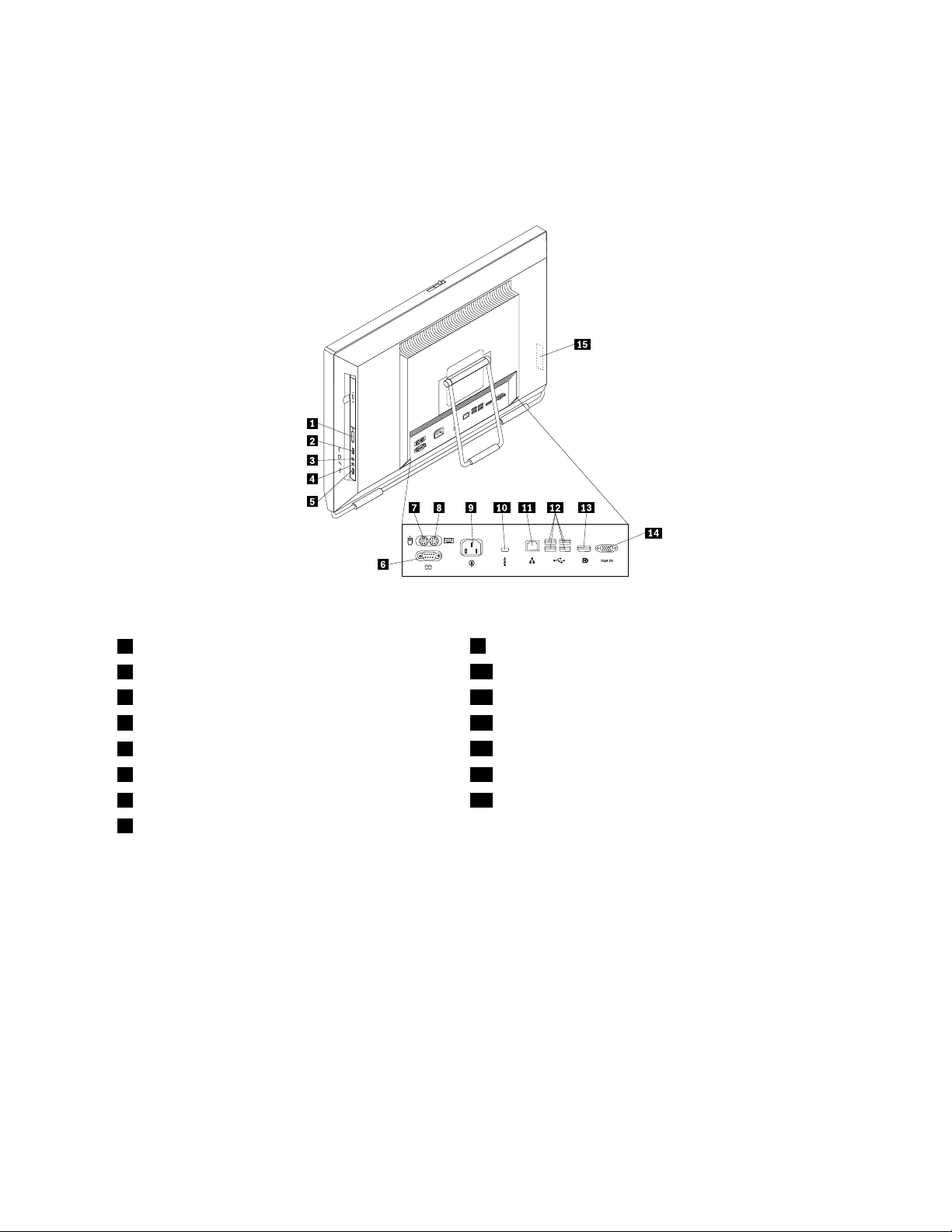
Achterkant
InFiguur2“Locatievanaansluitingenachterkant”oppagina9zietuwaardeaansluitingenaandeachterkant
vandecomputerzichbevinden.Sommigeaansluitingenopdeachterkantvandecomputerzijnvoorzien
vaneenkleurcode.Ditvergemakkelijktdeaansluitingvandekabels.
Figuur2.Locatievanaansluitingenachterkant
1Kaartlezer(inbepaaldemodellen)
2USB-poort
3Aansluitingvoorhoofdtelefoon
4Aansluitingvoormicrofoon
5USB-poort
6Seriëlepoort(opbepaaldemodellen)14VGAIN-aansluiting
7PS/2-muisaansluiting(inbepaaldemodellen)15ExpressCard-sleuf(inbepaaldemodellen)
8PS/2-toetsenbordaansluiting(inbepaaldemodellen)
9Aansluitingvoornetsnoer
10Uitsparingvoorkabelslot
11Ethernet-poort
12USB-aansluitingen(4)
13DisplayPortuit-aansluiting
AansluitingBeschrijving
DisplayPortuit-aansluiting
Hieropsluitueenhigh-performancebeeldscherm,eendirect-drivebeeldschermofeen
anderapparaataandatgebruikmaaktvaneenDisplayPort-aansluiting.
Ethernet-poort
HieropkuntueenEthernet-kabelvooreenLAN(localareanetwork)aansluiten.
Opmerking:OmdecomputertelatenvoldoenaandeFCC-richtlijnen(KlasseB),dientu
eenEthernet-kabelvancategorie5tegebruiken.
MicrofoonaansluitingHierkuntueenmicrofoonaansluiten,voorhetopnemenvangeluidofhetgebruikvan
spraakherkenningssoftware.
PS/2-toetsenbordaansluiting
(optioneel)
Hieropkuntueentoetsenbordaansluitendatgeschiktisvooreen
PS/2-toetsenbordaansluiting.
Hoofdstuk1.Productoverzicht9
Page 18
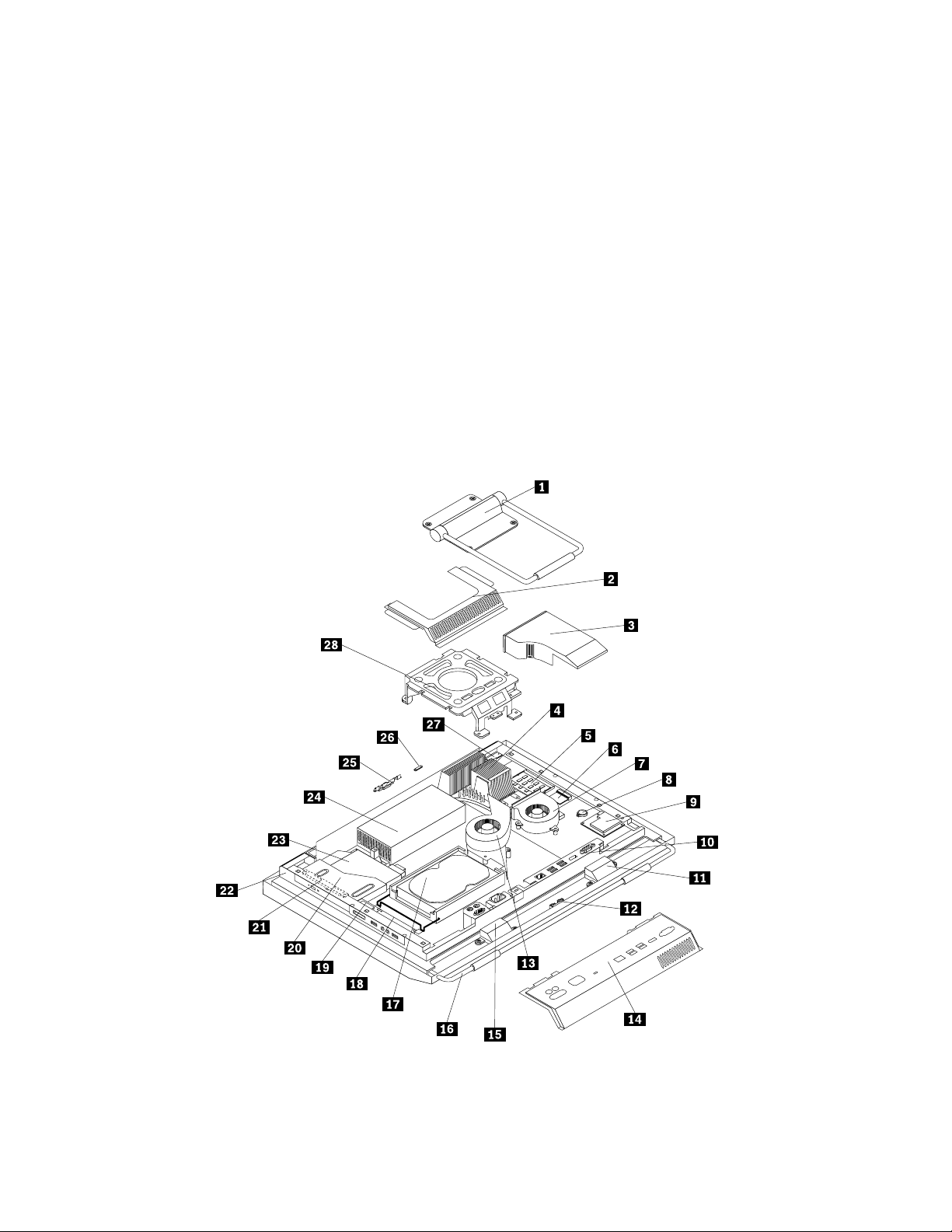
AansluitingBeschrijving
PS/2-muisaansluiting
(optioneel)
Seriëleaansluiting
(optioneel)
USB-poortHieropkuntuapparatenaansluitenwaarvooreenUSB-poortvereistis,bijvoorbeeldeen
VGAIN-aansluitingHiermeekuntuuwcomputeraansluitenopeenVGA-beeldschermaansluitingvaneen
Hieropkuntueenmuis,trackballofandereaanwijsapparatenaansluitendiegeschiktzijn
vooreenPS/2-muisaansluiting.
Hieropkuntueenexternmodem,eenseriëleprinterofandereapparatenaansluitendie
een9-pensseriëleaansluitinghebben.
USB-scanner,eenUSB-toetsenbord,eenUSB-muisofeenUSB-printer.Alsumeerdan
achtUSB-apparatenhebt,kuntueenUSB-hubaanschaffenomextraUSB-apparaten
aantesluiten.
tweedecomputer,zodatuuwcomputerinbeeldschermmoduskuntgebruiken.
Deplaatsvandeverschillendecomponenten
InFiguur3“Deplaatsvandeverschillendecomponenten”oppagina10kuntuzienwaardeverschillende
onderdelenzichbevinden.Hoeudekapvandecomputerverwijdertentoegangkrijgttotdeonderdelen
binnenindecomputer,leestuin“Dekapvandecomputerverwijderen”oppagina14
.
Figuur3.Deplaatsvandeverschillendecomponenten
10ThinkCentreHandboekvoordegebruiker
Page 19
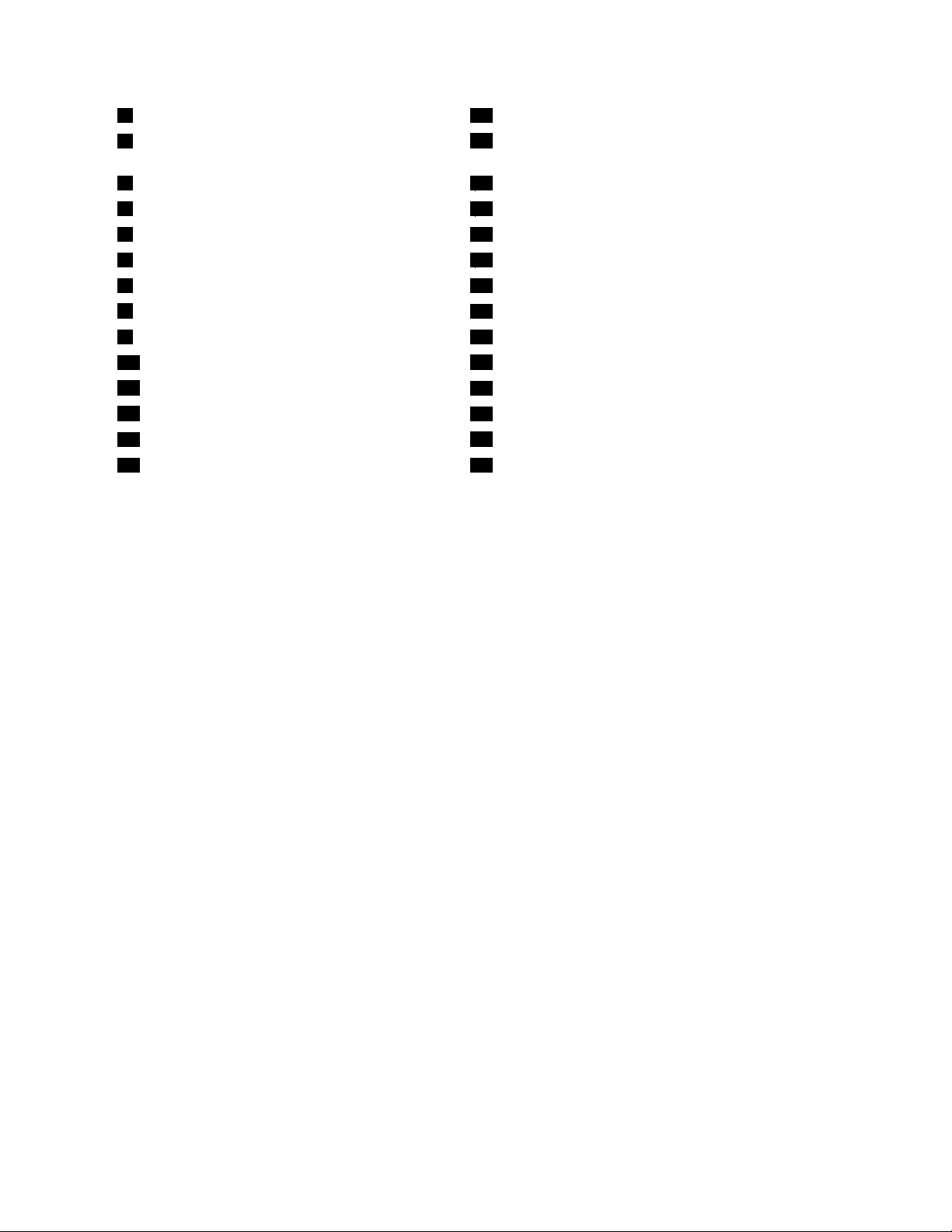
1Framestandaard15Interneluidspreker
2VideoElectronicsStandardsAssociation(VESA)
16Framevoet
frameklep
3Ventilatorbuis
4Koelelement
5Geheugenmodules(2)
6WIFI-kaart*
7Microprocessor-ventilator21Inverter
8Batterij
9ExpressCard*23Optische-schijfstation*
10AchtersteI/O-eenheid
11Interneluidspreker
12Bluetooth-module*
13Systeemventilator
14AchtersteI/O-klep28VESA-frame
17Vaste-schijfstation
18RechterI/O-eenheid
19Kaartlezer*
20Compartimentvooroptischstation
22Hoofdframevancomputer
24Voedingseenheid
25Geïntegreerdecamerametmicrofoon*
26Omgevings-lichtsensor*
27Multi-touch-kaart*
Opmerkingen:
1.*geeftoptioneleonderdelenaan,diebeschikbaarzijnvoorbepaaldemodellen.
2.Uwcomputerheeftmogelijkeenframestandaardofinhoogteverstelbarestandaard.Meerinformatie
overdeinhoogteverstelbarestandaardvindtuin“Verwijderenofaanbrengenvandeinhoogte
verstelbarestandaard”oppagina15.
Hoofdstuk1.Productoverzicht11
Page 20
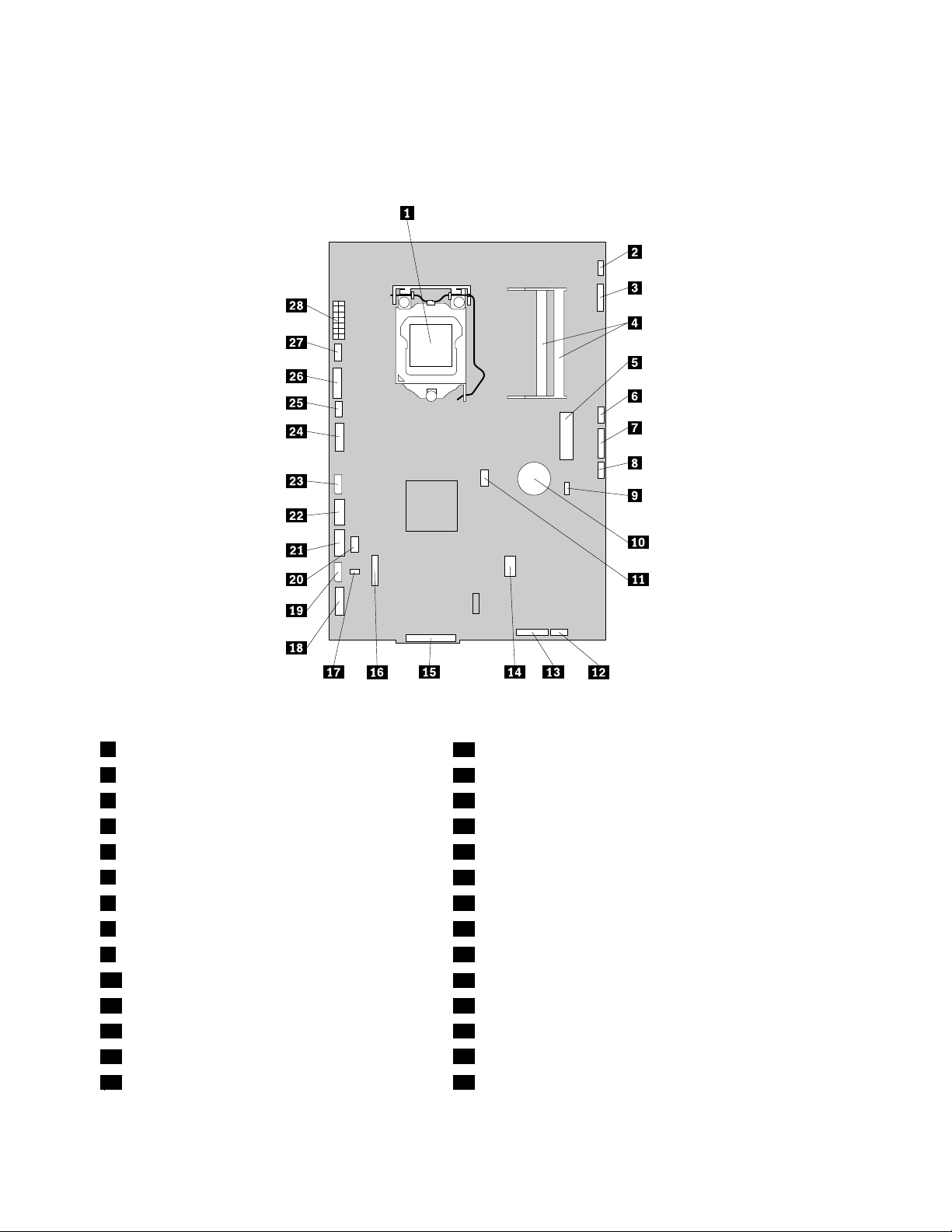
Locatievanonderdelenenaansluitingenopdesysteemplaat
InFiguur4“Locatievanonderdelenenaansluitingenopdesysteemplaat”oppagina12zietudeplaatsvan
deonderdelenenaansluitingenopdesysteemplaat.
Figuur4.Locatievanonderdelenenaansluitingenopdesysteemplaat
1Microprocessor
2Aansluitingkabelmulti-touchkaart
3Aansluitingkabelgeïntegreerdecamera17Aansluitingvoortemperatuursensor
4Geheugensleuven(2)18AansluitingkabelrechterI/O-eenheid
5MiniPCIExpress-sleuf
6Aansluitingkabelomgevingslichtsensor
7AansluitingkabelBluetooth-module
8Aansluitingdraadloostoetsenbordenmuis
9JumpervoorWissenvanCMOS/Herstel
10Batterij
11Aansluitingmicroprocessorventilator25Aansluitingvoorsysteemventilator
12Aansluitingkabelinterneluidspreker26Inverter-aansluiting
13Aansluitingkabelaan/uit-schakelaar
14ExpressCard-aansluiting
15AchtersteI/O-aansluiting
16COM-poort
19Voedingsaansluitingvasteschijfstation
20AansluitingvoorPS/2-toetsenborden-muis
21SATA-poort
22SATA-poort
23Aansluitingoptischstation
24LVDS-aansluiting(Low-voltagedifferentialsignaling)
27Aansluitingvoedingventilator
28Voedingsaansluiting
12ThinkCentreHandboekvoordegebruiker
Page 21
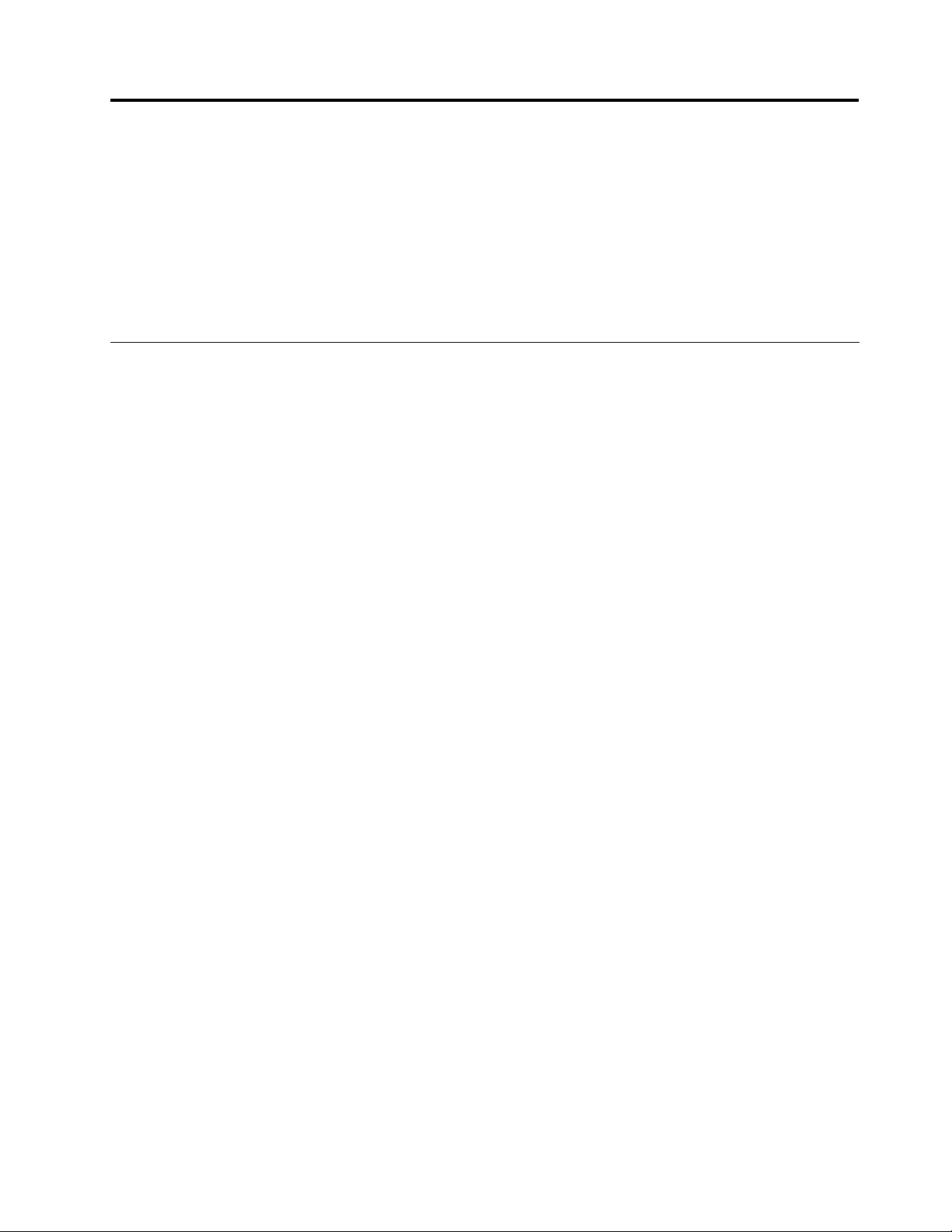
Hoofdstuk2.Hardwareinstallerenenvervangen
Indithoofdstukvindtuinstructiesvoorhetinstallerenenvervangenvandehardwareinuwcomputer.
Dithoofdstukbehandeltdevolgendeonderwerpen:
•“Hardwareinstallerenenvervangen”oppagina13
•“Stuurprogramma's”oppagina52
•“Basisbeveiligingsvoorzieningen”oppagina52
Hardwareinstallerenenvervangen
Inditgedeeltevindtuinstructiesvoorhetinstallerenenvervangenvandehardwareinuwcomputer.Door
hardwareteinstallerenoftevervangen,kuntuonderhoudaandecomputeruitvoerenendemogelijkheden
vandecomputerverderuitbreiden.
Opmerkingen:
1.GebruikuitsluitendonderdelendiedoorLenovozijnverstrekt.
2.Raadpleegbijhetinstallerenofvervangenvaneenoptiezoweldedesbetreffendeinstructiesindit
gedeeltealsdeinstructiesdiebijdeoptiezijngeleverd.
Externeapparateninstalleren
Ukuntexterneopties(randapparatuur)opuwcomputeraansluiten.Denkdaarbijaanzakenalsexterne
luidsprekers,eenprinterofeenscanner.Voorbepaaldeexterneapparatenmoetuaanvullendesoftware
installeren.Alsueenexterneoptiewilttoevoegen,kuntuin“Deplaatsvanknoppen,aansluitingen
enonderdelen”oppagina7
diebijdeexterneoptiezijngeleverd,kuntudieoptievervolgensaansluitenendevereistesoftwareof
stuurprogramma'sinstalleren.
zienwelkeaansluitingumoetgebruiken.Aandehandvandeinstructies
Eenmuursteunvoordecomputermonteren
WAARSCHUWING:
Alsuvoorditproductdewandmontage-unitzelfwiltinstalleren,raadtLenovouaaneenproduct
voorwandmontagetekiezendatisgecerticeerddoorUnderwritersLaboratories(UL),Intertek
(ETL),CanadianStandardsAssociation(CSANRTL),TUVRheinlandofNorthAmerica(TUVUS),
ofeenanderbetrouwbaartestlaboratoriumdatwordterkenddoorhetAmerikaanseBureauvoor
veiligheidengezondheidophetwerk(OSHA).Omhetrisicooppersoonlijkletselofmateriëleschade
tevoorkomendienendegenendiehetproductzelfinstalleren,tecontrolerenofhetdraagvermogen
vanhetaandewandtebevestigenproducthogerisgeclassiceerddan12kg(26,5lbs),zodathetde
machineveiligkandragentijdenslangduriggebruik.
Uwcomputerondersteuntwandconsolesvan100×100mmvolgensdeVESA-norm.Vooreenjuiste
montagedientuvierschroeventegebruikenmetdevolgendespecicaties:
diameter×spoed×lengte:4mm×0,7mm×10mm(0,16inchx0,03inchx0,39inch)
Opmerking:Alsueenmuursteunvoordecomputermonteert,zorgerdanvoordaterminimaal60mm
ruimtevrijblijfttussendemuurendecomputer,anderskuntunietgoedbijdeaansluitingenaande
achterkantvandecomputer.
©CopyrightLenovo2010,2011
13
Page 22
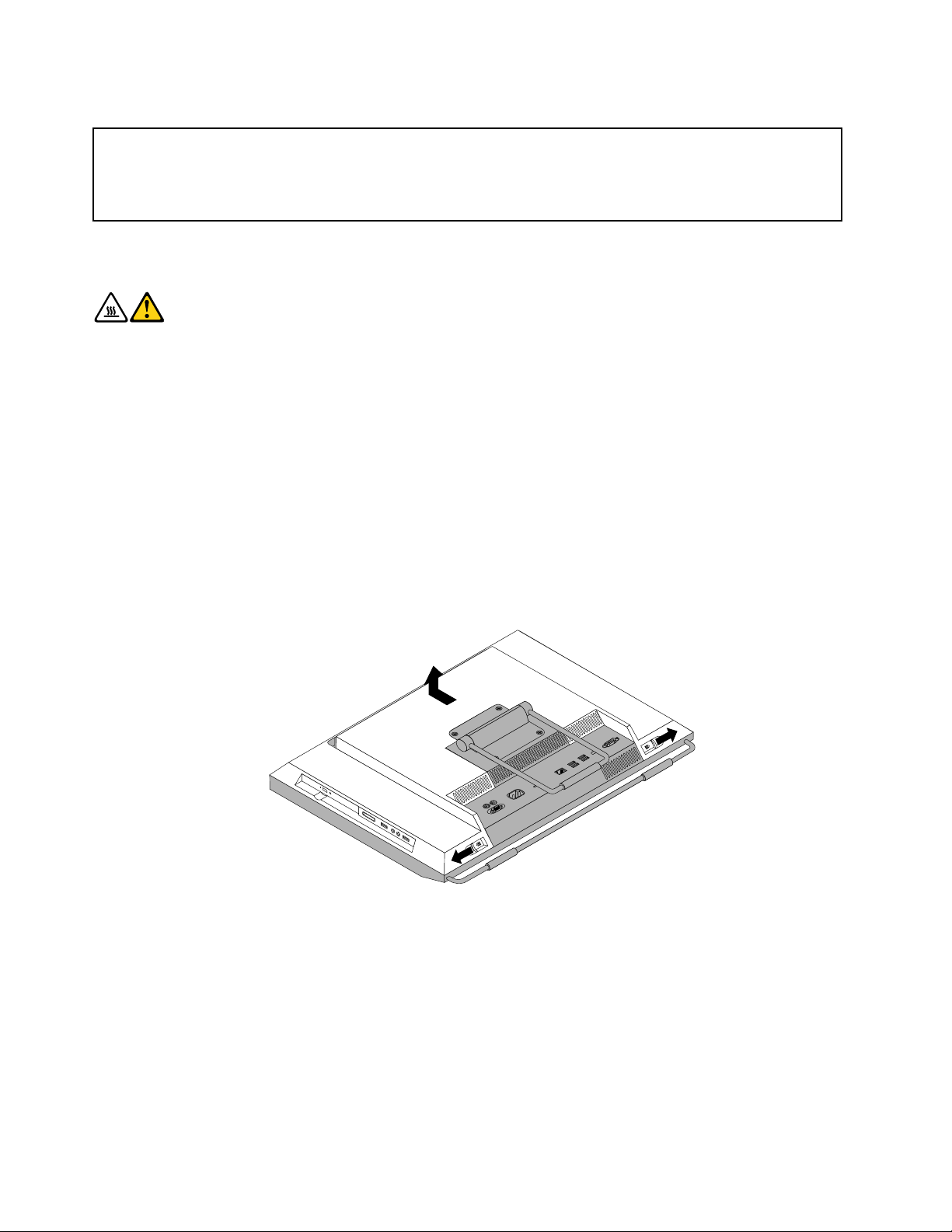
Dekapvandecomputerverwijderen
Attentie:
Opendecomputernietenprobeergeenreparatiesuittevoerenvoordatude“Belangrijkeveiligheidsvoorschriften”
hebtgelezenindepublicatieThinkCentreVeiligheidengarantiediebijdecomputerisgeleverd.Vooreenexemplaar
vandepublicatieThinkCentreVeiligheidenGarantiegaatunaar:
http://www.lenovo.com/support
Inditgedeeltevindtuinstructiesvoorhetverwijderenvandekapvandecomputer.
WAARSCHUWING:
Zetdecomputeruitenlaathemdrietotvijfminutenafkoelenvoordatudekapvandecomputer
verwijdert.
Uverwijdertdekapvandecomputeralsvolgt:
1.Verwijderalleeventueelaanwezigeopslagmediauitdestationsenschakelalleaangeslotenapparatuur
uit.Zetdandecomputeruit.Haalvervolgensallestekkersuithetstopcontactenontkoppelallekabels
dieopdecomputerzijnaangesloten.
2.Legeenschonezachtedoekophetwerkblad.Neemdecomputeraandezijkantenbeetenleghem
voorzichtigneerwaarbijhetschermnaarbeeldenligtendekapnaarboven.
3.Verwijdereventueelaanwezigeslotenwaarmeedecomputerkapisvastgezet,zoalseenkabelslot.Zie
“Geïntegreerdkabelslot”oppagina52
4.Drukopdetweevergrendelknoppenvandecomputerkap(zieafbeelding).Schuifdekapnaarde
bovenkantvandecomputerentilhemwegvanhetchassis.
.
Figuur5.Dekapvandecomputerverwijderen
Verwijderenofaanbrengenvandestandaard
Uwcomputerheeftmogelijkeenframestandaardofinhoogteverstelbarestandaard.Inditgedeeltevindtu
instructiesvoorhetverwijderenenweeraanbrengenvandevastestandaard.Informatieoverdeinhoogte
verstelbarestandaardvindtuin“Verwijderenofaanbrengenvandeinhoogteverstelbarestandaard”op
pagina15.
Ukuntdevastestandaardalsvolgtverwijderenenweeraanbrengen:
14ThinkCentreHandboekvoordegebruiker
Page 23
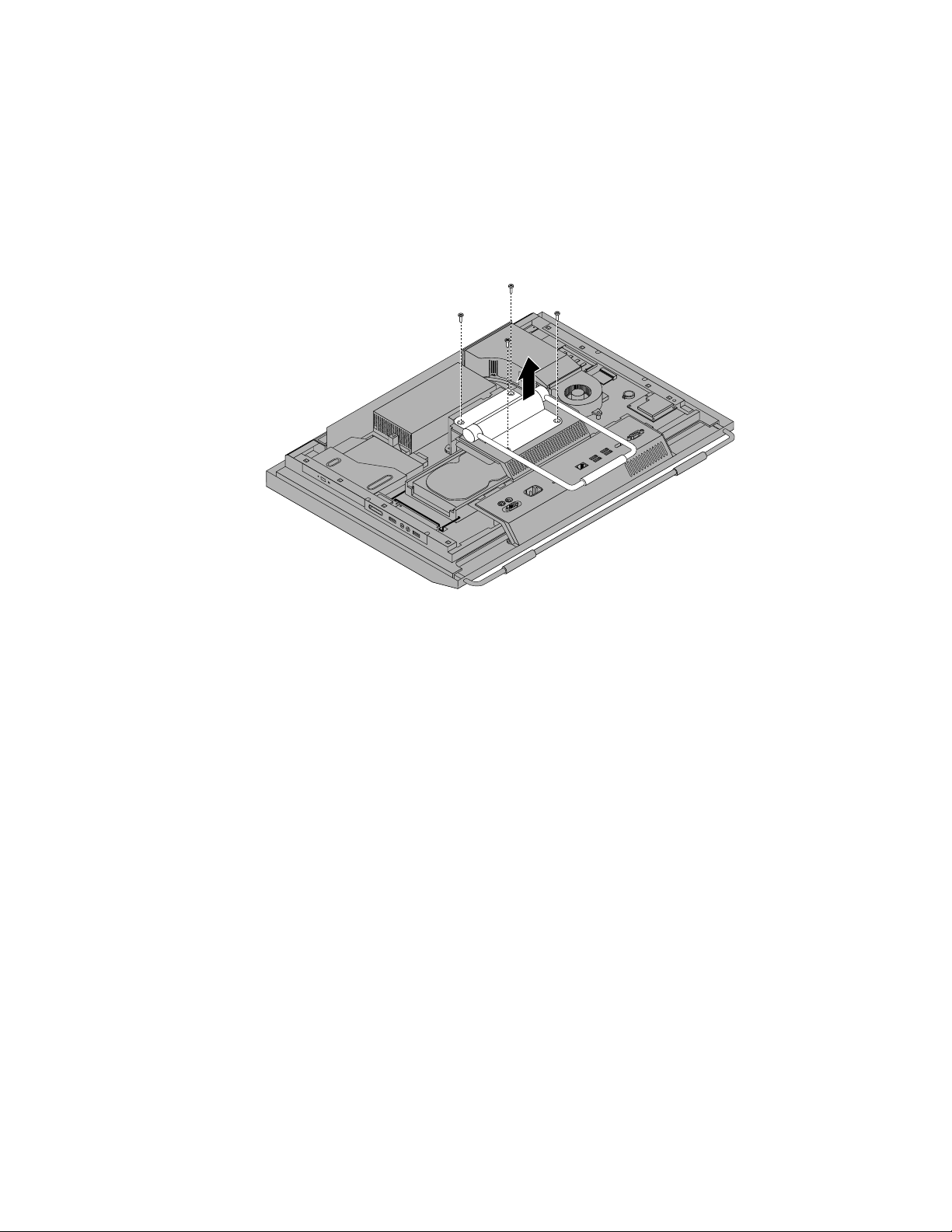
1.Verwijderalleeventueelaanwezigeopslagmediauitdestationsenschakelalleaangeslotenapparatuur
uit.Zetdandecomputeruit.Haalvervolgensallestekkersuithetstopcontactenontkoppelallekabels
dieopdecomputerzijnaangesloten.
2.Legeenschonezachtedoekophetwerkblad.Neemdecomputeraandezijkantenbeetenleghem
voorzichtigneerwaarbijhetschermnaarbeeldenligtendekapnaarboven.
3.Draaidevierschroevenloswaarmeedestandaardisvastgezet.Legdevierschroeventerzijde.U
hebtzebijhetinstallerenweernodig.
Figuur6.Verwijderenvandestandaard
4.Tildestandaardvandecomputerenleghemterzijde.
5.Omdestandaardteinstalleren,plaatstudezeoverdebevestigingsgatenendraaitudevierschroeven
weerin.
Volgendestappen:
•Alsumeteenanderstukhardwarewiltwerken,gaatunaarhetdesbetreffendegedeelte.
•Alsudeinstallatieofvervangingwiltvoltooien,gaatunaar“Hetvervangenvandeonderdelenvoltooien”
oppagina51.
Verwijderenofaanbrengenvandeinhoogteverstelbarestandaard
Uwcomputerheeftmogelijkeenframestandaardofinhoogteverstelbarestandaard.Inditgedeeltevindtu
instructiesvoorhetverwijderenenweeraanbrengenvandeinhoogteverstelbarestandaard.Informatieover
devastestandaardvindtuin“Verwijderenofaanbrengenvandestandaard”oppagina14.
Ukuntdeinhoogteverstelbarestandaardalsvolgtverwijderenenweeraanbrengen:
1.Verwijderalleeventueelaanwezigeopslagmediauitdestationsenschakelalleaangeslotenapparatuur
uit.Zetdandecomputeruit.Haalvervolgensallestekkersuithetstopcontactenontkoppelallekabels
dieopdecomputerzijnaangesloten.
2.Legeenschonezachtedoekophetwerkblad.Neemdecomputeraandezijkantenbeetenleghem
voorzichtigneerwaarbijhetschermnaarbeeldenligtendekapnaarboven.
Hoofdstuk2.Hardwareinstallerenenvervangen15
Page 24
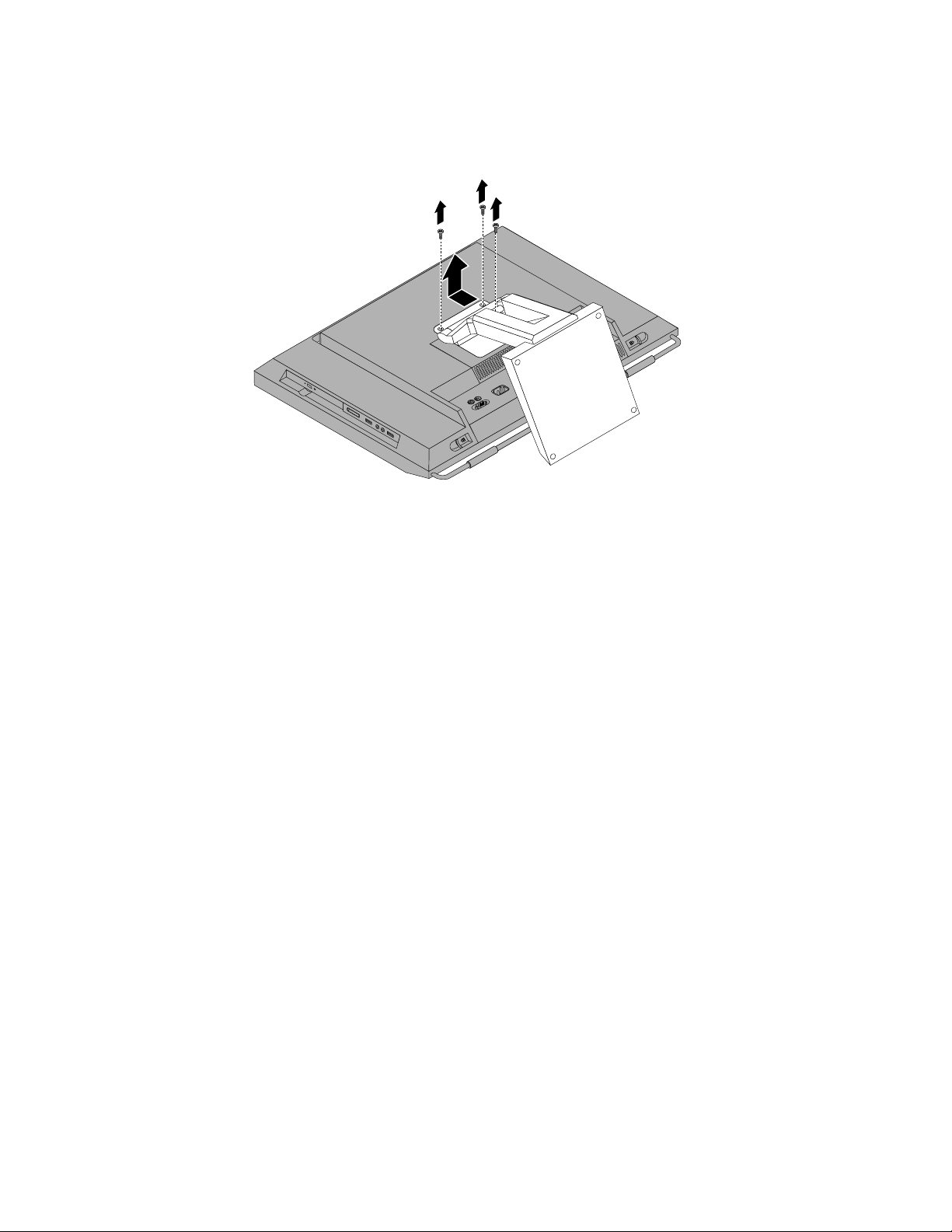
3.Draaidedrieschroevenloswaarmeedestandaardisvastgezet.Legdedrieschroeventerzijde.Uhebt
zebijhetinstallerenweernodig.Verwijderdeinhoogteverstelbarestandaardvandecomputer.
Figuur7.Verwijderenvandeinhoogteverstelbarestandaard
16ThinkCentreHandboekvoordegebruiker
Page 25
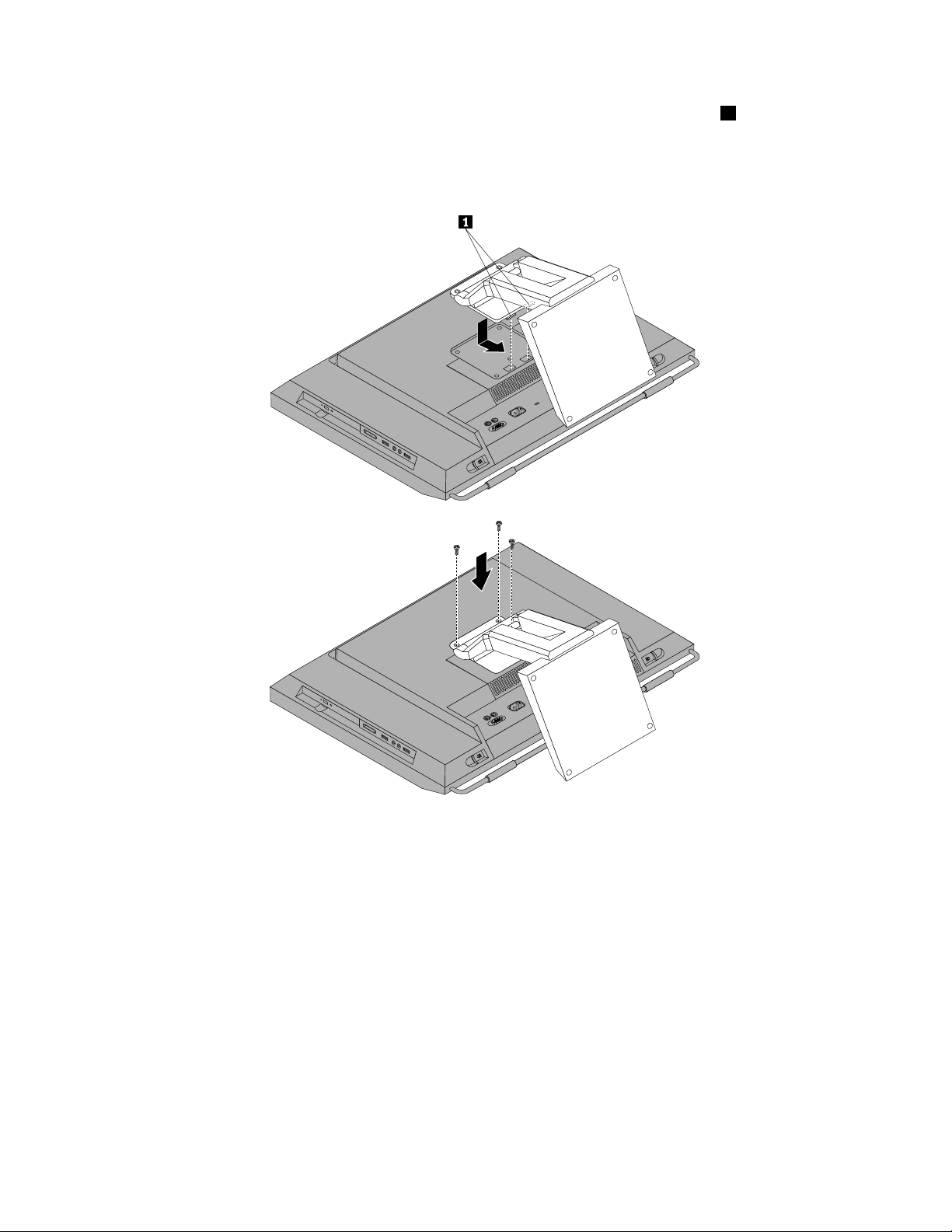
4.Omdeinhoogteverstelbarestandaardweerteinstalleren,plaatstudetweenokjes1vandestandaard
indeovereenkomstigegatenvanhetVESA-frameenschuiftudestandaardnaardeonderkantvan
decomputer.Plaatsdedriegatenvandeinhoogteverstelbarestandaardoverdegatenvanhet
VESA-frameendraaidestandaardmetdedrieschroevenvast.
Figuur8.Inhoogteverstelbarestandaardweerinstalleren
Volgendestappen:
•Alsumeteenanderstukhardwarewiltwerken,gaatunaarhetdesbetreffendegedeelte.
•Alsudeinstallatieofvervangingwiltvoltooien,gaatunaar“Hetvervangenvandeonderdelenvoltooien”
oppagina51.
VerwijderenofaanbrengenvandeachtersteI/O-klep
InditgedeeltevindtuinstructiesvoorhetverwijderenenweeraanbrengenvandeachtersteI/O-klep.
UkuntdeachtersteI/O-klepalsvolgtverwijderenenweeraanbrengen:
1.Verwijderalleeventueelaanwezigeopslagmediauitdestationsenschakelalleaangeslotenapparatuur
uit.Zetdandecomputeruit.Haalvervolgensallestekkersuithetstopcontactenontkoppelallekabels
dieopdecomputerzijnaangesloten.
Hoofdstuk2.Hardwareinstallerenenvervangen17
Page 26
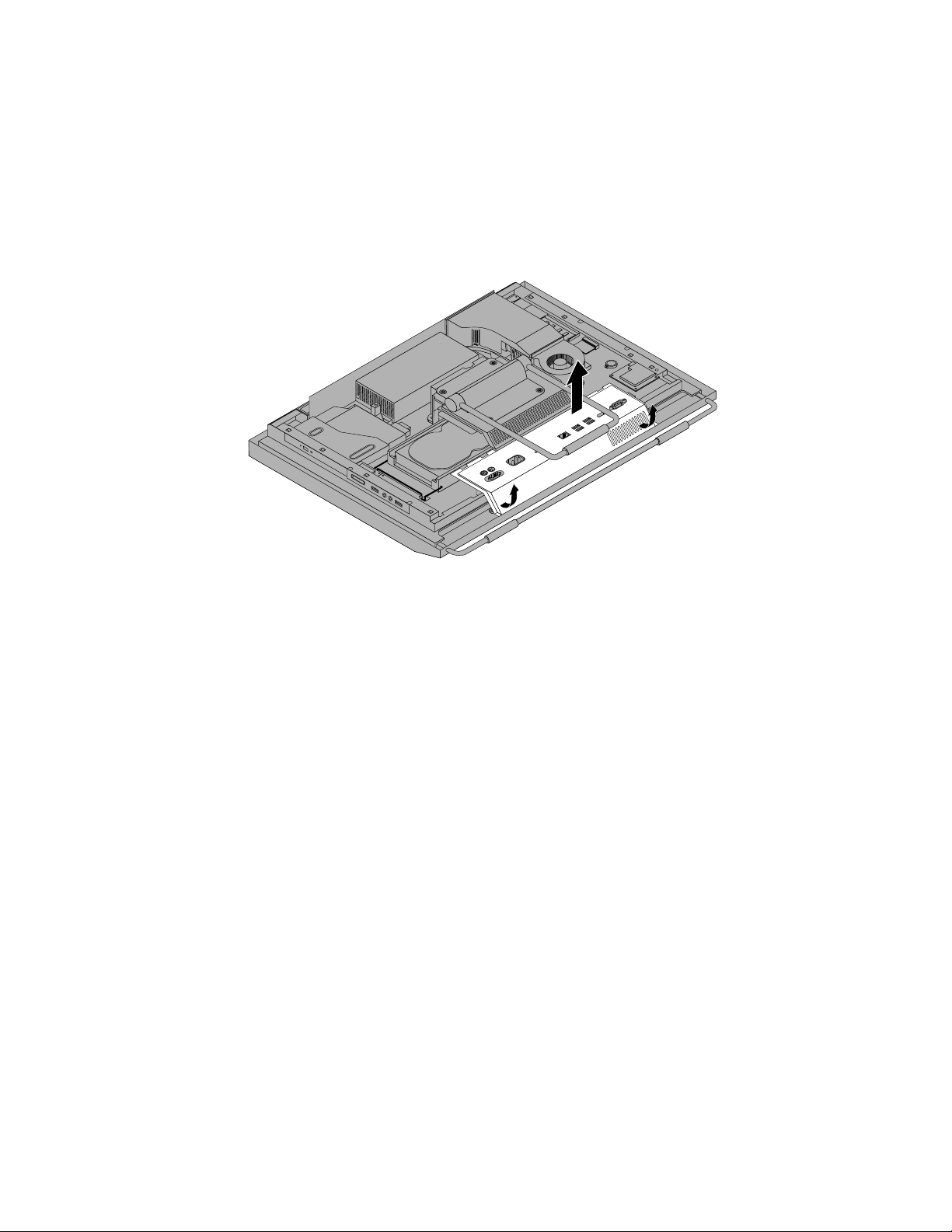
2.Legeenschonezachtedoekophetwerkblad.Neemdecomputeraandezijkantenbeetenleghem
voorzichtigneerwaarbijhetschermnaarbeeldenligtendekapnaarboven.
3.Verwijderdekapvandecomputer.Zie“Dekapvandecomputerverwijderen”oppagina14.
4.KijkwaardeachtersteI/O-klepzichbevindt.Zie“Deplaatsvandeverschillendecomponenten”op
pagina10.
5.MaakdeonderkantvandeachtersteI/O-klepvandevoorplaatvandecomputerenmaakdaarnade
bovenkantvandeachtersteI/O-kleplosvandeklepvanhetVESA-framevandecomputer.
Figuur9.VerwijderenvandeachtersteI/O-klep
6.OmdeachtersteI/O-klepweerteinstalleren,plaatstudeonderkantvandeachtersteI/O-klepinde
voorplaatvandecomputerendruktudeklepnaarbenedentotdathijopzijnplaatsvastklikt.
Volgendestappen:
•Alsumeteenanderstukhardwarewiltwerken,gaatunaarhetdesbetreffendegedeelte.
•Alsudeinstallatieofvervangingwiltvoltooien,gaatunaar“Hetvervangenvandeonderdelenvoltooien”
oppagina51
.
VerwijderenofaanbrengenvandeklepvanhetVESA-frame
UkuntdeklepvanhetVESA-framealsvolgtverwijderenenweeraanbrengen:
1.Verwijderalleeventueelaanwezigeopslagmediauitdestationsenschakelalleaangeslotenapparatuur
uit.Zetdandecomputeruit.Haalvervolgensallestekkersuithetstopcontactenontkoppelallekabels
dieopdecomputerzijnaangesloten.
2.Legeenschonezachtedoekophetwerkblad.Neemdecomputeraandezijkantenbeetenleghem
voorzichtigneerwaarbijhetschermnaarbeeldenligtendekapnaarboven.
3.Verwijderdekapvandecomputer.Zie“Dekapvandecomputerverwijderen”oppagina14.
4.VerwijderdeachtersteI/O-klepvandeachtersteI/O-eenheid.Zie“Verwijderenofaanbrengenvan
deachtersteI/O-klep”oppagina17
5.Verwijderdestandaard.Zie“Verwijderenofaanbrengenvandestandaard”oppagina14en“Verwijderen
ofaanbrengenvandeinhoogteverstelbarestandaard”oppagina15.
.
18ThinkCentreHandboekvoordegebruiker
Page 27
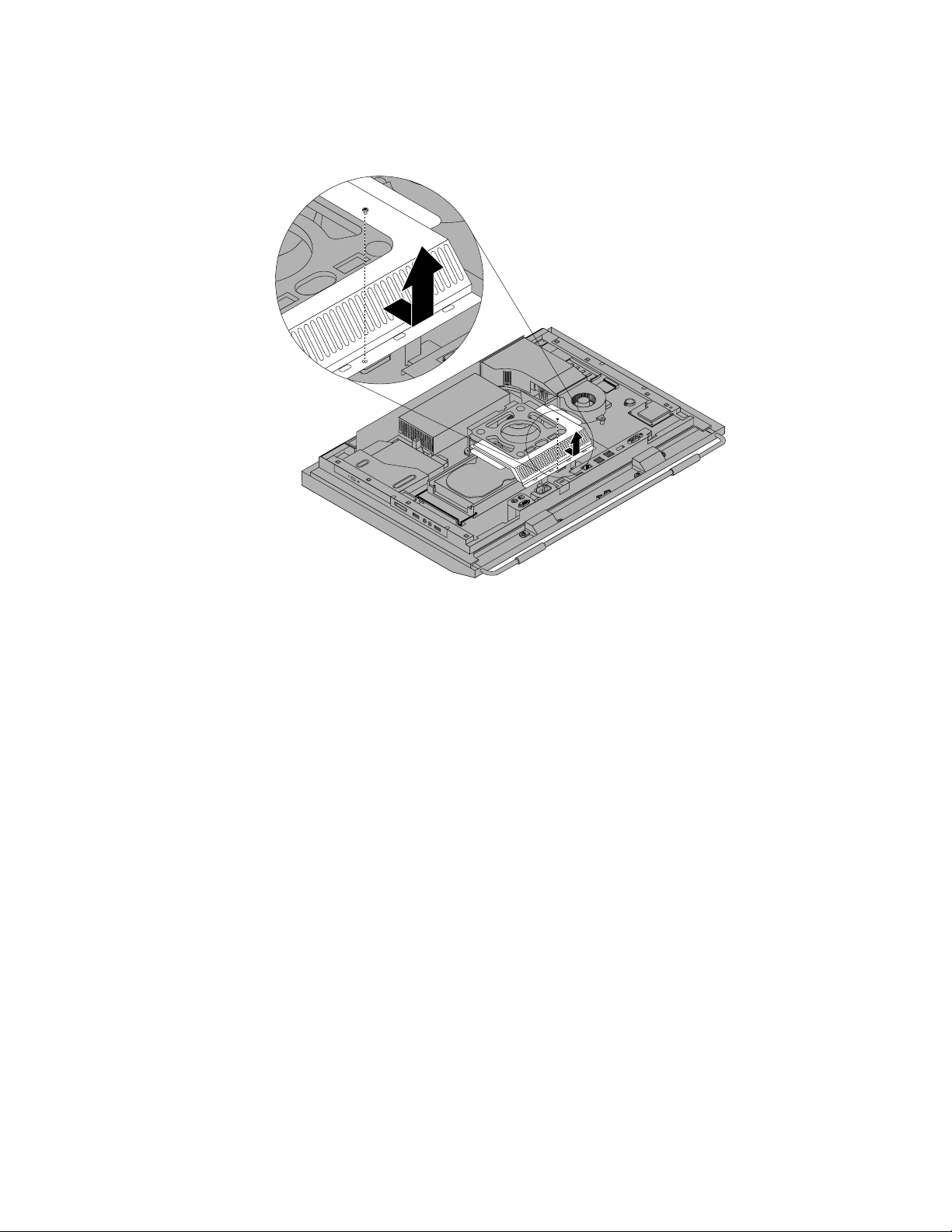
6.VerwijderdeschroefwaarmeedeklepvanhetVESA-frameisvastgezet,schuifdeklepvanhet
VESA-framenaardeonderkantvandecomputerentilhemdaarnawegvanhetVESA-frame.
Figuur10.DeklepvanhetVESA-frameverwijderen
7.OmdeklepvanhetVESA-frameweerteinstalleren,plaatstuhetschroefgatvandeklepoverhet
corresponderendegatvanhetVESA-frameendraaitudeschroefin.
Volgendestappen:
•Alsumeteenanderstukhardwarewiltwerken,gaatunaarhetdesbetreffendegedeelte.
•Alsudeinstallatieofvervangingwiltvoltooien,gaatunaar“Hetvervangenvandeonderdelenvoltooien”
oppagina51.
VerwijderenofaanbrengenvanhetVESA-frame
UkunthetVESA-framealsvolgtverwijderenenweeraanbrengen:
1.Verwijderalleeventueelaanwezigeopslagmediauitdestationsenschakelalleaangeslotenapparatuur
uit.Zetdandecomputeruit.Haalvervolgensallestekkersuithetstopcontactenontkoppelallekabels
dieopdecomputerzijnaangesloten.
2.Legeenschonezachtedoekophetwerkblad.Neemdecomputeraandezijkantenbeetenleghem
voorzichtigneerwaarbijhetschermnaarbeeldenligtendekapnaarboven.
3.Verwijderdekapvandecomputer.Zie“Dekapvandecomputerverwijderen”oppagina14.
4.VerwijderdeachtersteI/O-klepvandeachtersteI/O-eenheid.Zie“Verwijderenofaanbrengenvan
deachtersteI/O-klep”oppagina17.
5.Verwijderdestandaard.Zie“Verwijderenofaanbrengenvandestandaard”oppagina14en“Verwijderen
ofaanbrengenvandeinhoogteverstelbarestandaard”oppagina15.
6.VerwijderdeklepvanhetVESA-frame.Zie“VerwijderenofaanbrengenvandeklepvanhetVESA-frame”
oppagina18
.
Hoofdstuk2.Hardwareinstallerenenvervangen19
Page 28
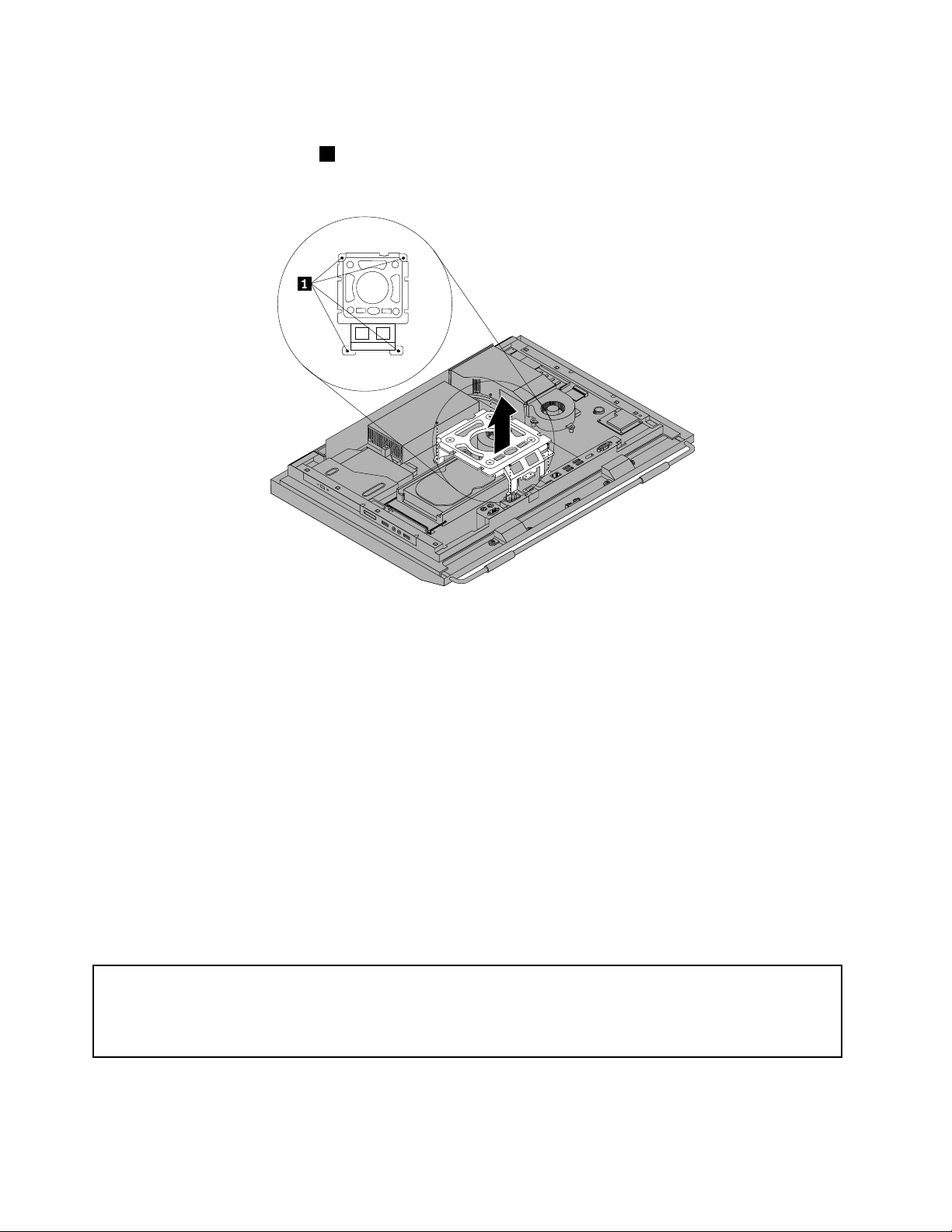
7.Ontkoppeldekabelvandethermischesensorvandesysteemplaat.Zie“Locatievanonderdelenen
aansluitingenopdesysteemplaat”oppagina12.
8.Verwijderdevierschroeven1waarmeehetVESA-frameisvastgezetaanhethoofdframevande
computerentilhetVESA-framewegvanhethoofdframe.
Figuur11.HetVESA-framevandecomputerverwijderen
9.OmhetVESA-frameweerteinstalleren,plaatstuhetVESA-frameophethoofdframevandecomputer
enbrengtudeschroefgatenopéénlijnmetdievanhethoofdframevandecomputer.
10.DraaidevierschroeveninomhetVESA-framevasttezettenophethoofdframevandecomputer.
11.Sluitdekabelvandethermischesensorweeraanopdesysteemplaat.Zie“Locatievanonderdelenen
aansluitingenopdesysteemplaat”oppagina12.
12.PlaatsdeklepvanhetVESA-frameterug.Zie“Verwijderenofaanbrengenvandeklepvanhet
VESA-frame”oppagina18.
Volgendestappen:
•Alsumeteenanderstukhardwarewiltwerken,gaatunaarhetdesbetreffendegedeelte.
•Alsudeinstallatieofvervangingwiltvoltooien,gaatunaar“Hetvervangenvandeonderdelenvoltooien”
oppagina51
.
Geheugenmodulesinstallerenofvervangen
Attentie:
Opendecomputernietenprobeergeenreparatiesuittevoerenvoordatude“Belangrijkeveiligheidsvoorschriften”
hebtgelezenindepublicatieThinkCentreVeiligheidengarantiediebijdecomputerisgeleverd.Vooreenexemplaar
vandepublicatieThinkCentreVeiligheidenGarantiegaatunaar:
http://www.lenovo.com/support
Inditgedeeltevindtuinstructiesvoorhetinstallerenofvervangenvaneengeheugenmodule.
20ThinkCentreHandboekvoordegebruiker
Page 29
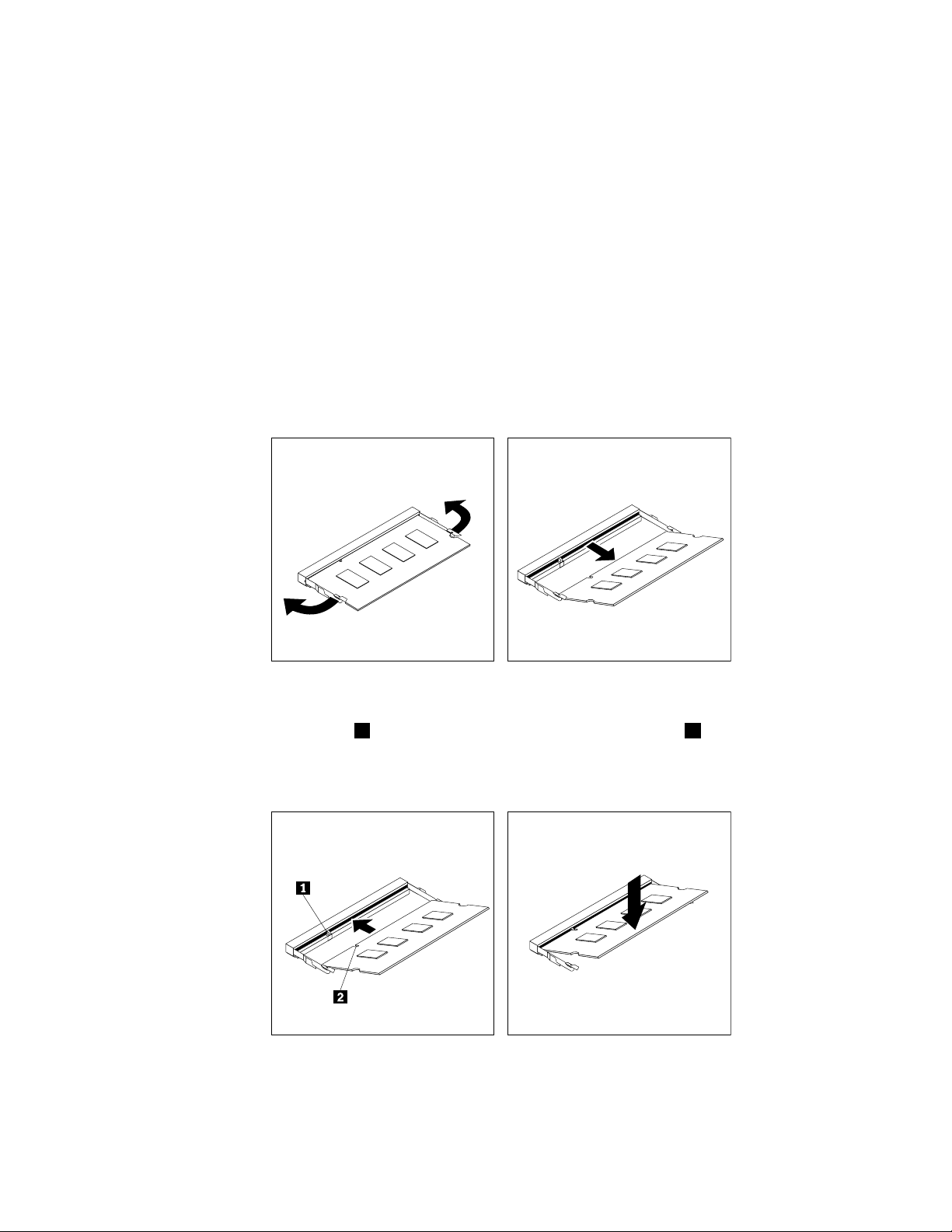
DecomputerbeschiktovertweeaansluitingenwaarinuDDR3SODIMM's(smalloutlinedualinlinememory
modules)kuntplaatsen.GebruikbijhetinstallerenofvervangenvaneengeheugenmoduleDDR3SODIMM's
van1GB,2GBof4GBinelkecombinatietotmaximaal8GBsysteemgeheugen.
Ukuntalsvolgteengeheugenmoduleinstallerenofvervangen:
1.Verwijderalleeventueelaanwezigeopslagmediauitdestationsenschakelalleaangeslotenapparatuur
uit.Zetdandecomputeruit.Haalvervolgensallestekkersuithetstopcontactenontkoppelallekabels
dieopdecomputerzijnaangesloten.
2.Legeenschonezachtedoekophetwerkblad.Neemdecomputeraandezijkantenbeetenleghem
voorzichtigneerwaarbijhetschermnaarbeeldenligtendekapnaarboven.
3.Verwijderdekapvandecomputer.Zie“Dekapvandecomputerverwijderen”oppagina14.
4.Kijkwaardegeheugenaansluitingenzichbevinden.Zie“Deplaatsvandeverschillendecomponenten”
oppagina10.
5.Opendeklemmetjes.Alsueengeheugenmodulevervangt,opentudeklemmetjesenverwijdertude
oudemodulezoalshierondertezienis:
Figuur12.Degeheugenmoduleverwijderen
6.Plaatsdezijdemetuitsparing2vandenieuwegeheugenmoduleindesleuf1.Drukde
geheugenmodulegoedaanendraaidegeheugenmoduletotdatdezevastklikt.Controleerofde
geheugenmodulestevigindeaansluitingzitennietgemakkelijkbeweegt.
Figuur13.Geheugenmoduleinstalleren
Hoofdstuk2.Hardwareinstallerenenvervangen21
Page 30
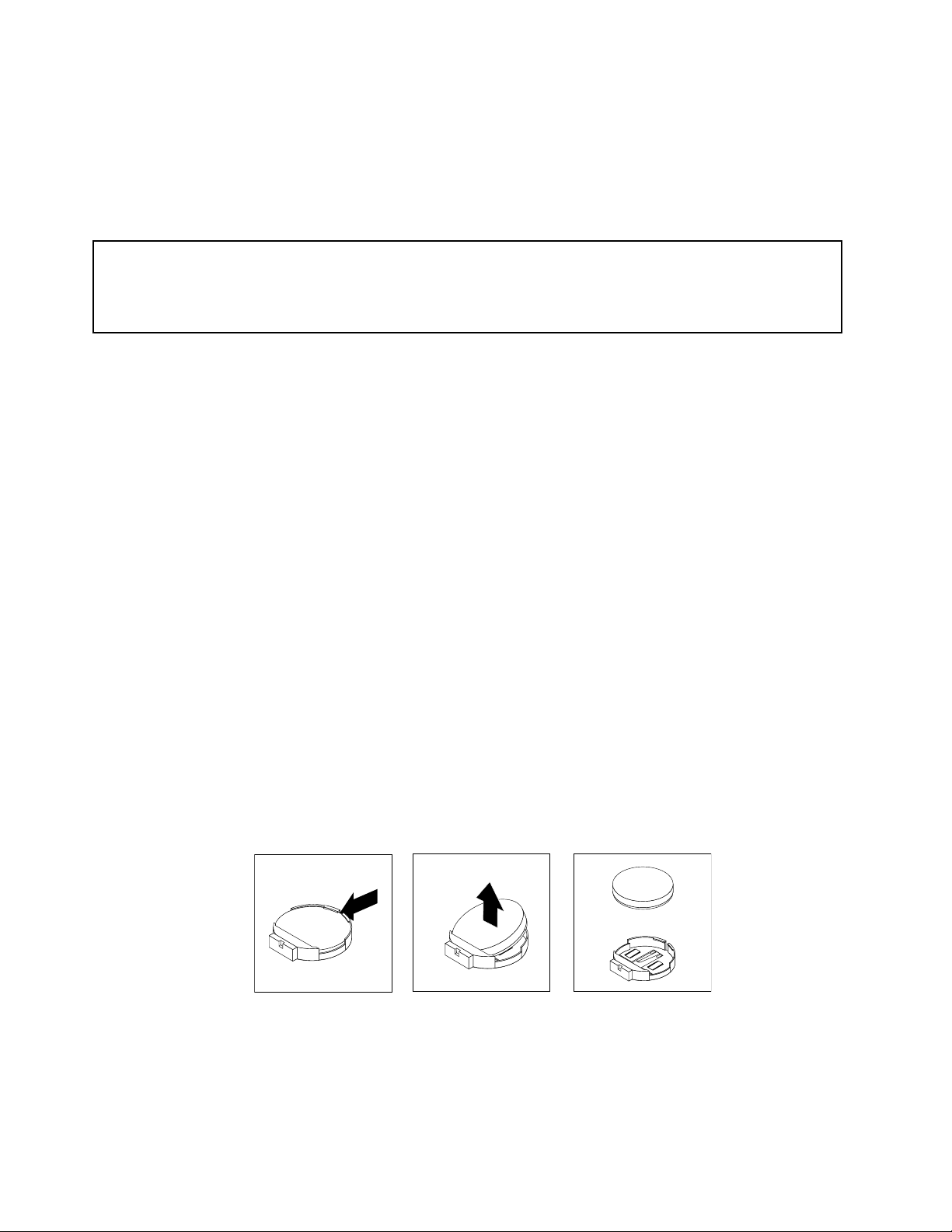
Volgendestappen:
•Alsumeteenanderstukhardwarewiltwerken,gaatunaarhetdesbetreffendegedeelte.
•Alsudeinstallatieofvervangingwiltvoltooien,gaatunaar“Hetvervangenvandeonderdelenvoltooien”
oppagina51.
Debatterijvervangen
Attentie:
Opendecomputernietenprobeergeenreparatiesuittevoerenvoordatude“Belangrijkeveiligheidsvoorschriften”
hebtgelezenindepublicatieThinkCentreVeiligheidengarantiediebijdecomputerisgeleverd.Vooreenexemplaar
vandepublicatieThinkCentreVeiligheidenGarantiegaatunaar:
http://www.lenovo.com/support
Inditgedeeltevindtuinstructiesvoorhetvervangenvandebatterij.
Decomputerheefteenspeciaalgeheugenvoordedatum,detijdendeinstellingenvoordeingebouwde
voorzieningen,zoalsconguratievandeparallellepoort.Doormiddelvaneenbatterijblijftdeinformatie
ookbewaardnadatudecomputerhebtuitgezet.
Normaliterhoeftugeenaandachttebestedenaandebatterijenhoeftudezeooknietopteladen.Alsde
batterijechterleegraakt,gaandedatum,tijdenconguratiegegevens(waaronderookdewachtwoorden)
verloren.Erverschijntdaneenfoutmeldingwanneerudecomputeraanzet.
Raadpleegde“Kennisgevinglithiumbatterij”indepublicatieThinkCentreVeiligheidengarantievoor
informatieoverhetvervangenenwegdoenvandebatterij.
Uverwisseltdebatterijalsvolgt:
1.Verwijderalleeventueelaanwezigeopslagmediauitdestationsenschakelalleaangeslotenapparatuur
uit.Zetdandecomputeruit.Haalvervolgensallestekkersuithetstopcontactenontkoppelallekabels
dieopdecomputerzijnaangesloten.
2.Legeenschonezachtedoekophetwerkblad.Neemdecomputeraandezijkantenbeetenleghem
voorzichtigneerwaarbijhetschermnaarbeeldenligtendekapnaarboven.
3.Verwijderdekapvandecomputer.Zie“Dekapvandecomputerverwijderen”oppagina14.
4.Zoekdebatterijopdesysteemplaat.Zie“Locatievanonderdelenenaansluitingenopdesysteemplaat”
oppagina12
.
5.Verwijderdebatterij.
Figuur14.Debatterijverwijderen
22ThinkCentreHandboekvoordegebruiker
Page 31

6.Installeereennieuwebatterij.
Figuur15.Eennieuwebatterijinstalleren
7.Plaatsdekapvandecomputerterugensluitdekabelsweeraan.Zie“Hetvervangenvandeonderdelen
voltooien”oppagina51.
Opmerking:Wanneerdecomputervoordeeerstekeerwordtaangezetnadatdebatterijisvervangen,
kanereenfoutberichtwordenafgebeeld.Ditisnormaalnahetvervangenvandebatterij.
8.Zetdecomputerenallerandapparatuuraan.
9.GebruikhetprogrammaSetupUtilityomdedatum,tijdeneventuelewachtwoordenintestellen.Zie
Hoofdstuk4“WerkenmethetprogrammaSetupUtility”oppagina63.
Volgendestappen:
•Alsumeteenanderstukhardwarewiltwerken,gaatunaarhetdesbetreffendegedeelte.
•Alsudeinstallatieofvervangingwiltvoltooien,gaatunaar“Hetvervangenvandeonderdelenvoltooien”
oppagina51.
Hetvaste-schijfstationvervangen
Attentie:
Opendecomputernietenprobeergeenreparatiesuittevoerenvoordatude“Belangrijkeveiligheidsvoorschriften”
hebtgelezenindepublicatieThinkCentreVeiligheidengarantiediebijdecomputerisgeleverd.Vooreenexemplaar
vandepublicatieThinkCentreVeiligheidenGarantiegaatunaar:
http://www.lenovo.com/support
Inditgedeeltevindtuinstructiesvoorhetvervangenvanhetvaste-schijfstation.
Omhetvaste-schijfstationtevervangen,gaatualsvolgttewerk:
1.Verwijderalleeventueelaanwezigeopslagmediauitdestationsenschakelalleaangeslotenapparatuur
uit.Zetdandecomputeruit.Haalvervolgensallestekkersuithetstopcontactenontkoppelallekabels
dieopdecomputerzijnaangesloten.
2.Verwijderdekapvandecomputer.Zie“Dekapvandecomputerverwijderen”oppagina14.
3.Kijkwaarhetvasteschijfstationzichindecomputerbevindt.Zie“Deplaatsvandeverschillende
componenten”oppagina10
.
Hoofdstuk2.Hardwareinstallerenenvervangen23
Page 32

4.T rekdehendel1vandebeugelvanhetvasteschijfstationomhoogenschuifhetstationuithet
compartiment.
Figuur16.Hetvaste-schijfstationverwijderen
5.Verbuigdezijkantenvandebeugelzodanigdatuhetvaste-schijfstationuitdebeugelkunthalen.
6.Plaatshetnieuwevaste-schijfstationindebeugeldoordebeugelietsteverbuigen.Brengdaarbijpen
1,pen2,pen3enpen4opéénlijnmetdeovereenkomstigegateninhetvaste-schijfstation.Raak
deprintplaat5aandeonderkantvanhetvasteschijfstationnietaan.
Figuur17.Hetvaste-schijfstationindebeugelplaatsen
24ThinkCentreHandboekvoordegebruiker
Page 33

7.Brengdevierpennen1vandebeugelvanhetvasteschijfstationinlijnmetdesleuvenvanhet
compartiment.
Figuur18.Hetvaste-schijfstationinstalleren
8.Schuifhetnieuwevasteschijfstationendebeugelindesleuf.Drukdehendelvandebeugelvanhet
vasteschijfstationnaarbenedentotdathijvastkliktachterdetweenokjes1.
Figuur19.Hetvaste-schijfstationinstalleren
Volgendestappen:
•Alsumeteenanderstukhardwarewiltwerken,gaatunaarhetdesbetreffendegedeelte.
•Alsudeinstallatieofvervangingwiltvoltooien,gaatunaar“Hetvervangenvandeonderdelenvoltooien”
oppagina51.
Hoofdstuk2.Hardwareinstallerenenvervangen25
Page 34

Hetoptische-schijfstationvervangen
Attentie:
Opendecomputernietenprobeergeenreparatiesuittevoerenvoordatude“Belangrijkeveiligheidsvoorschriften”
hebtgelezenindepublicatieThinkCentreVeiligheidengarantiediebijdecomputerisgeleverd.Vooreenexemplaar
vandepublicatieThinkCentreVeiligheidenGarantiegaatunaar:
http://www.lenovo.com/support
Inditgedeeltevindtuinstructiesvoorhetvervangenvanhetoptische-schijfstation.
Opmerking:Eenoptischstationisbeschikbaarinbepaaldemodellen.
Omhetoptische-schijfstationtevervangen,gaatualsvolgttewerk:
1.Verwijderalleeventueelaanwezigeopslagmediauitdestationsenschakelalleaangeslotenapparatuur
uit.Zetdandecomputeruit.Haalvervolgensallestekkersuithetstopcontactenontkoppelallekabels
dieopdecomputerzijnaangesloten.
2.Legeenschonezachtedoekophetwerkblad.Neemdecomputeraandezijkantenbeetenleghem
voorzichtigneerwaarbijhetschermnaarbeeldenligtendekapnaarboven.
3.Verwijderdekapvandecomputer.Zie“Dekapvandecomputerverwijderen”oppagina14.
4.Zoekhetoptischestation.Zie“Deplaatsvandeverschillendecomponenten”oppagina10.
5.Drukdeontgrendelknop1vanhetoptischestationnaardebovenkantvandecomputerenschuif
hetoptischeschijfstationuithetcompartiment.
Figuur20.Hetoptische-schijfstationverwijderen
26ThinkCentreHandboekvoordegebruiker
Page 35

6.Alsueennieuwstationwiltinstalleren,schuiftuhetnieuweoptische-schijfstationinhet
stationscompartimenttotdathetstationopzijnplaatsklikt.
Figuur21.Hetoptische-schijfstationinstalleren
Volgendestappen:
•Alsumeteenanderstukhardwarewiltwerken,gaatunaarhetdesbetreffendegedeelte.
•Alsudeinstallatieofvervangingwiltvoltooien,gaatunaar“Hetvervangenvandeonderdelenvoltooien”
oppagina51.
Hetkoelelementvervangen
Attentie:
Opendecomputernietenprobeergeenreparatiesuittevoerenvoordatude“Belangrijkeveiligheidsvoorschriften”
hebtgelezenindepublicatieThinkCentreVeiligheidengarantiediebijdecomputerisgeleverd.Vooreenexemplaar
vandepublicatieThinkCentreVeiligheidenGarantiegaatunaar:
http://www.lenovo.com/support
Inditgedeeltevindtuinstructiesvoorhetvervangenvanhetkoelelement.
WAARSCHUWING:
Hetkoelelementkanzeerheetzijn.Zetdecomputeruitenlaathemdrietotvijfminutenafkoelen
voordatudekapvandecomputerverwijdert.
Omhetkoelelementtevervangen,doetuhetvolgende:
1.Verwijderalleeventueelaanwezigeopslagmediauitdestationsenschakelalleaangeslotenapparatuur
uit.Zetdandecomputeruit.Haalvervolgensallestekkersuithetstopcontactenontkoppelallekabels
dieopdecomputerzijnaangesloten.
2.Legeenschonezachtedoekophetwerkblad.Neemdecomputeraandezijkantenbeetenleghem
voorzichtigneerwaarbijhetschermnaarbeeldenligtendekapnaarboven.
3.Verwijderdekapvandecomputer.Zie“Dekapvandecomputerverwijderen”oppagina14.
4.Kijkwaarhetkoelelementzichbevindtopdesysteemplaat.Zie“Deplaatsvandeverschillende
componenten”oppagina10.
Hoofdstuk2.Hardwareinstallerenenvervangen27
Page 36

5.Verwijderdeventilatorbuisdoordetweenokjes1naarbinnentedrukkenendebuisnaarboven
tekantelen.
Figuur22.Deventilatorbuisverwijderen
28ThinkCentreHandboekvoordegebruiker
Page 37

6.Volgdezevolgordeomdevierschroeventeverwijderenwaarmeehetkoelelementopdesysteemplaat
isbevestigd.
a.Verwijdereerstgedeeltelijkschroef1,verwijderdanschroef2volledigenverwijdertenslotte
schroef1volledig.
b.Verwijdereerstgedeeltelijkschroef3,verwijderdanvolledigschroef4enverwijdertenslotte
schroef3volledig.
Opmerking:Verwijderdevierschroevenvoorzichtiguitdesysteemplaatommogelijkeschadeaande
systeemplaattevoorkomen.Devierschroevenkunnennietuithetkoelelementwordenverwijderd.
Figuur23.Hetkoelelementverwijderen
7.Haalhetdefectekoelelementvandesysteemplaat.
Opmerkingen:
a.Hetkannodigzijnhetkoelelementvoorzichtigtedraaienomhetlostemakenvandemicroprocessor.
b.Raakhetthermalevetophetkoelelementnietaan.
8.Plaatshetnieuwekoelelementzodanigopdesysteemplaatdatdevierschroevenopéénlijnliggen
metdecoresponderendegateninsysteemplaat.
9.Volgdezevolgordeomdevierschroeventeplaatsenwaarmeehetkoelelementisbevestigd,zieFiguur
23“Hetkoelelementverwijderen”oppagina29.
a.Draaieerstschroef1gedeeltelijkvast,draaidanschroef2volledigvastendraaitenslotteschroef
1volledigvast.
b.Draaieerstschroef3gedeeltelijkvast,draaidanschroef4volledigvastendraaitenslotteschroef
3volledigvast.
10.Omdeventilatorbuisweerteinstalleren,plaatsudezeoverhetkoelelementendruktuhemnaar
benedentotdatdenokjesdebuisopzijnplaatsvastzetten.
Hoofdstuk2.Hardwareinstallerenenvervangen29
Page 38

Volgendestappen:
•Alsumeteenanderstukhardwarewiltwerken,gaatunaarhetdesbetreffendegedeelte.
•Alsudeinstallatieofvervangingwiltvoltooien,gaatunaar“Hetvervangenvandeonderdelenvoltooien”
oppagina51.
Demicroprocessorvervangen
Attentie:
Opendecomputernietenprobeergeenreparatiesuittevoerenvoordatude“Belangrijkeveiligheidsvoorschriften”
hebtgelezenindepublicatieThinkCentreVeiligheidengarantiediebijdecomputerisgeleverd.Vooreenexemplaar
vandepublicatieThinkCentreVeiligheidenGarantiegaatunaar:
http://www.lenovo.com/support
Inditgedeeltevindtuinstructiesvoorhetvervangenvandemicroprocessor.
WAARSCHUWING:
Hetkoelelementendemicroprocessorkunnenzeerheetzijn.Zetdecomputeruitenlaathemdrietot
vijfminutenafkoelenvoordatudekapvandecomputerverwijdert.
Omdemicroprocessortevervangen,doetuhetvolgende:
1.Verwijderalleeventueelaanwezigeopslagmediauitdestationsenschakelalleaangeslotenapparatuur
uit.Zetdandecomputeruit.Haalvervolgensallestekkersuithetstopcontactenontkoppelallekabels
dieopdecomputerzijnaangesloten.
2.Legeenschonezachtedoekophetwerkblad.Neemdecomputeraandezijkantenbeetenleghem
voorzichtigneerwaarbijhetschermnaarbeeldenligtendekapnaarboven.
3.Verwijderdekapvandecomputer.Zie“Dekapvandecomputerverwijderen”oppagina14.
4.Verwijderdeventilatorbuisenhetkoelelementvandesysteemplaat.Zie“Hetkoelelementvervangen”
oppagina27.
5.Tildekleinehendel1openopenklem2omtoegangtekrijgentotdemicroprocessor3.
6.Tildemicroprocessorrechtuitdeaansluiting.ZieFiguur24“Microprocessorverwijderen”oppagina31.
30ThinkCentreHandboekvoordegebruiker
Page 39

Opmerkingen:
a.Uwmicroprocessorenaansluitingzienermogelijkandersuitdanindeafbeeldinghieronder.
b.Letopdejuisterichtingvandemicroprocessorindeaansluiting.Zoeknaarhetkleinedriehoekje
1opeenvandehoekenvandemicroprocessorofletopdepositievandeuitsparingen2opde
microprocessor.Ditisbelangrijkwanneerudenieuwemicroprocessorinstalleertopdesysteemplaat.
c.Raakalleendezijkantenvandemicroprocessoraan.Raakdegoudencontactpuntenaande
onderkantnietaan.
d.Zorgdaternietsopdeaansluitingvandemicroprocessorvaltzolangdezeopenligt.De
contactpuntenmoetenzoschoonmogelijkblijven.
Figuur24.Microprocessorverwijderen
7.Zorgervoordatdekleinehendelomhoogstaatendatdehoudervandemicroprocessorgeheelopenis.
Hoofdstuk2.Hardwareinstallerenenvervangen31
Page 40

8.Brengdeuitsparingen2vandenieuwemicroprocessoropeenlijnmetaanduidingenbijdeaansluiting
voordemicroprocessorofbrenghetkleinedriehoekje1opeenvandehoekenervanbijde
afgeschuindehoekvandemicroprocessoraansluiting.
Figuur25.Microprocessorinstalleren
9.Drukdenieuwemicroprocessorrechtomlaagindeaansluitingopdesysteemplaat.
10.Sluithetklemmetjeenvergrendeldemicroprocessormetdekleinehendelomhemvasttezetten.
11.Installeerhetkoelelementendeventilatorbuis.Zie“Hetkoelelementvervangen”oppagina27.
12.Installeerandereonderdelenweerofsluitanderekabelsaandieuhebtverwijderd.
Volgendestappen:
•Alsumeteenanderstukhardwarewiltwerken,gaatunaarhetdesbetreffendegedeelte.
•Alsudeinstallatieofvervangingwiltvoltooien,gaatunaar“Hetvervangenvandeonderdelenvoltooien”
oppagina51
.
VervangenvandeWIFI-kaart
Attentie:
Opendecomputernietenprobeergeenreparatiesuittevoerenvoordatude“Belangrijkeveiligheidsvoorschriften”
hebtgelezenindepublicatieThinkCentreVeiligheidengarantiediebijdecomputerisgeleverd.Vooreenexemplaar
vandepublicatieThinkCentreVeiligheidenGarantiegaatunaar:
http://www.lenovo.com/support
InditgedeeltevindtuinstructiesvoorhetvervangenvandeWIFI-kaart.
Opmerking:EenWIFI-kaartisbeschikbaarinbepaaldemodellen.
UkuntdeWIFI-kaartalsvolgtvervangen:
1.Verwijderalleeventueelaanwezigeopslagmediauitdestationsenschakelalleaangeslotenapparatuur
uit.Zetdandecomputeruit.Haalvervolgensallestekkersuithetstopcontactenontkoppelallekabels
dieopdecomputerzijnaangesloten.
32ThinkCentreHandboekvoordegebruiker
Page 41

2.Legeenschonezachtedoekophetwerkblad.Neemdecomputeraandezijkantenbeetenleghem
voorzichtigneerwaarbijhetschermnaarbeeldenligtendekapnaarboven.
3.Verwijderdekapvandecomputer.Zie“Dekapvandecomputerverwijderen”oppagina14.
4.ZoekdeWIFI-kaartopdesysteemplaat.Zie“Deplaatsvandeverschillendecomponenten”oppagina
10.
5.OntkoppeldetweekabelsvandeWIFI-kaart.
6.VerwijdervoorzichtigdetweeschroevenwaarmeedeWIFI-kaartisbevestigdaandesysteemplaat.
KanteldeWIFI-kaartvervolgensomhoogentilhemuitdeminiPCIExpress-sleuf.
Figuur26.DeWIFI-kaartverwijderen
7.PlaatsdezijdemetuitsparingvandenieuweWIFI-kaartindeminiPCIExpress-sleuf.Drukstevigop
denieuweWIFI-kaartenkanteldeWIFI-kaartzodatdeschroefgatenvandekaartzijnuitgelijndmet
degatenindesysteemplaat.
8.DraaidetweeschroevenvastomdeWIFI-kaarttebevestigenaandesysteemplaat.
9.SluitdetweekabelsaanopdenieuweWIFI-kaart.
Volgendestappen:
•Alsumeteenanderstukhardwarewiltwerken,gaatunaarhetdesbetreffendegedeelte.
•Alsudeinstallatieofvervangingwiltvoltooien,gaatunaar“Hetvervangenvandeonderdelenvoltooien”
oppagina51
.
DeBluetooth-modulevervangen
Attentie:
Opendecomputernietenprobeergeenreparatiesuittevoerenvoordatude“Belangrijkeveiligheidsvoorschriften”
hebtgelezenindepublicatieThinkCentreVeiligheidengarantiediebijdecomputerisgeleverd.Vooreenexemplaar
vandepublicatieThinkCentreVeiligheidenGarantiegaatunaar:
http://www.lenovo.com/support
Hoofdstuk2.Hardwareinstallerenenvervangen33
Page 42

InditgedeeltevindtuinstructiesvoorhetvervangenvandeBluetooth-module.
Opmerking:EenBluetooth-moduleisbeschikbaarinbepaaldemodellen.
UvervangtdeBluetooth-modulealsvolgt:
1.Verwijderalleeventueelaanwezigeopslagmediauitdestationsenschakelalleaangeslotenapparatuur
uit.Zetdandecomputeruit.Haalvervolgensallestekkersuithetstopcontactenontkoppelallekabels
dieopdecomputerzijnaangesloten.
2.Legeenschonezachtedoekophetwerkblad.Neemdecomputeraandezijkantenbeetenleghem
voorzichtigneerwaarbijhetschermnaarbeeldenligtendekapnaarboven.
3.Verwijderdekapvandecomputer.Zie“Dekapvandecomputerverwijderen”oppagina14.
4.VerwijderdeachtersteI/O-klep.Zie“VerwijderenofaanbrengenvandeachtersteI/O-klep”oppagina17.
5.KijkwaardeBluetooth-modulezichindecomputerbevindt.Zie“Deplaatsvandeverschillende
componenten”oppagina10.
6.LetophoedekabelvandeBluetooth-modulegeleidisenontkoppeldekabelvandesysteemplaat.
7.MaakdeBluetooth-modulevoorzichtiglosentilhemuitdecomputer.
Figuur27.DeBluetooth-moduleverwijderen
8.PlaatsdenieuweBluetooth-moduleindefrontplaatvandecomputerendrukhemnaarbenedentot
hijvastzit.
9.SluitdekabelvandenieuweBluetooth-moduleaanopdesysteemplaat.Zie“Locatievanonderdelen
enaansluitingenopdesysteemplaat”oppagina12.
10.PlaatsdeachtersteI/O-klepweerterug.Zie“VerwijderenofaanbrengenvandeachtersteI/O-klep”op
pagina17.
Volgendestappen:
•Alsumeteenanderstukhardwarewiltwerken,gaatunaarhetdesbetreffendegedeelte.
•Alsudeinstallatieofvervangingwiltvoltooien,gaatunaar“Hetvervangenvandeonderdelenvoltooien”
oppagina51
.
34ThinkCentreHandboekvoordegebruiker
Page 43

Demulti-touchkaartvervangen
Attentie:
Opendecomputernietenprobeergeenreparatiesuittevoerenvoordatude“Belangrijkeveiligheidsvoorschriften”
hebtgelezenindepublicatieThinkCentreVeiligheidengarantiediebijdecomputerisgeleverd.Vooreenexemplaar
vandepublicatieThinkCentreVeiligheidenGarantiegaatunaar:
http://www.lenovo.com/support
Inditgedeeltevindtuinstructiesvoorhetvervangenvandemulti-touchkaart.
Opmerking:Eenmulti-touchkaartisbeschikbaarinbepaaldemodellen.
Omdemulti-touchkaarttevervangen,doetuhetvolgende:
1.Verwijderalleeventueelaanwezigeopslagmediauitdestationsenschakelalleaangeslotenapparatuur
uit.Zetdandecomputeruit.Haalvervolgensallestekkersuithetstopcontactenontkoppelallekabels
dieopdecomputerzijnaangesloten.
2.Legeenschonezachtedoekophetwerkblad.Neemdecomputeraandezijkantenbeetenleghem
voorzichtigneerwaarbijhetschermnaarbeeldenligtendekapnaarboven.
3.Verwijderdekapvandecomputer.Zie“Dekapvandecomputerverwijderen”oppagina14.
4.Kijkwaardemulti-touchkaartzichindecomputerbevindt.Zie“Deplaatsvandeverschillende
componenten”oppagina10.
5.Letophoedekabelsvandemulti-touchkaartzijngeleidenontkoppeldedriekabelsvande
multi-touchkaartvandesysteemplaatenvanhetmulti-touchscherm.
6.Verwijdervoorzichtigdetweeschroeven1waarmeedemulti-touchkaartisvastgezetentilde
multi-touchkaartwegvanhethoofdframevandecomputer.
Figuur28.Demulti-touchkaartverwijderen
7.Plaatsdeschroefgatenvandenieuwemulti-touchkaartoverdegatenvanhethoofdframevande
computerenzetdemulti-touchkaartmetdetweeschroevenvast.
Hoofdstuk2.Hardwareinstallerenenvervangen35
Page 44

8.Sluitdekabelsvandemulti-touchkaartweeraanopdesysteemplaatenophetmulti-touchscherm.Zie
“Locatievanonderdelenenaansluitingenopdesysteemplaat”oppagina12.
Volgendestappen:
•Alsumeteenanderstukhardwarewiltwerken,gaatunaarhetdesbetreffendegedeelte.
•Alsudeinstallatieofvervangingwiltvoltooien,gaatunaar“Hetvervangenvandeonderdelenvoltooien”
oppagina51.
Deomgevingslichtsensorvervangen
Attentie:
Opendecomputernietenprobeergeenreparatiesuittevoerenvoordatude“Belangrijkeveiligheidsvoorschriften”
hebtgelezenindepublicatieThinkCentreVeiligheidengarantiediebijdecomputerisgeleverd.Vooreenexemplaar
vandepublicatieThinkCentreVeiligheidenGarantiegaatunaar:
http://www.lenovo.com/support
Inditgedeeltevindtuinstructiesvoorhetvervangenvandeomgevingslichtsensor.
Opmerking:Eenomgevingslichtsensorisbeschikbaarinbepaaldemodellen.
Uvervangtdeomgevingslichtsensoralsvolgt:
1.Verwijderalleeventueelaanwezigeopslagmediauitdestationsenschakelalleaangeslotenapparatuur
uit.Zetdandecomputeruit.Haalvervolgensallestekkersuithetstopcontactenontkoppelallekabels
dieopdecomputerzijnaangesloten.
2.Legeenschonezachtedoekophetwerkblad.Neemdecomputeraandezijkantenbeetenleghem
voorzichtigneerwaarbijhetschermnaarbeeldenligtendekapnaarboven.
3.Verwijderdekapvandecomputer.Zie“Dekapvandecomputerverwijderen”oppagina14.
4.Kijkwaardeomgevingslichtsensorzichindecomputerbevindt.Zie“Deplaatsvandeverschillende
componenten”oppagina10.
36ThinkCentreHandboekvoordegebruiker
Page 45

5.Verwijdervoorzichtigdetweeschroeven1waarmeedeomgevingslichtsensorisvastgezetentilde
sensoruitdecomputer.
Figuur29.Deomgevingslichtsensorverwijderen
6.Ontkoppeldekabelvandeomgevingslichtsensorvandesysteemplaat.
7.Plaatsdeschroefgatenvandenieuweomgevingslichtsensoroverdecorresponderendegatenvande
computerenzetdeomgevingslichtsensormetdetweeschroevenvast.
8.Sluitdekabelvandenieuweomgevingslichtsensoraanopdesysteemplaat.Zie“Locatievan
onderdelenenaansluitingenopdesysteemplaat”oppagina12.
Volgendestappen:
•Alsumeteenanderstukhardwarewiltwerken,gaatunaarhetdesbetreffendegedeelte.
•Alsudeinstallatieofvervangingwiltvoltooien,gaatunaar“Hetvervangenvandeonderdelenvoltooien”
oppagina51.
VervangenvandeExpressCard
Attentie:
Opendecomputernietenprobeergeenreparatiesuittevoerenvoordatude“Belangrijkeveiligheidsvoorschriften”
hebtgelezenindepublicatieThinkCentreVeiligheidengarantiediebijdecomputerisgeleverd.Vooreenexemplaar
vandepublicatieThinkCentreVeiligheidenGarantiegaatunaar:
http://www.lenovo.com/support
InditgedeeltevindtuinstructiesvoorhetvervangenvandeExpressCard.
Opmerking:EenExpressCardisbeschikbaarinbepaaldemodellen.
OmdeExpressCardtevervangen,doetuhetvolgende:
1.Verwijderalleeventueelaanwezigeopslagmediauitdestationsenschakelalleaangeslotenapparatuur
uit.Zetdandecomputeruit.Haalvervolgensallestekkersuithetstopcontactenontkoppelallekabels
dieopdecomputerzijnaangesloten.
Hoofdstuk2.Hardwareinstallerenenvervangen37
Page 46

2.Legeenschonezachtedoekophetwerkblad.Neemdecomputeraandezijkantenbeetenleghem
voorzichtigneerwaarbijhetschermnaarbeeldenligtendekapnaarboven.
3.Verwijderdekapvandecomputer.Zie“Dekapvandecomputerverwijderen”oppagina14.
4.KijkwaardeExpressCardzichindecomputerbevindt.Zie“Deplaatsvandeverschillende
componenten”oppagina10.
5.Draaivoorzichtigdevierschroevenlos1waarmeedeExpressCardopdesysteemplaatisbevestigd
entilhemwegvandesysteemplaat.
Figuur30.VerwijderenvandeExpressCard
6.SluitdenieuweExpressCardaanopdeExpressCard-aansluitingopdesysteemplaat.Plaatsde
schroefgatenvandenieuweExpressCardoverdecorresponderendegatenvandesysteemplaaten
zetdeExpressCardmetdevierschroevenvast.
Volgendestappen:
•Alsumeteenanderstukhardwarewiltwerken,gaatunaarhetdesbetreffendegedeelte.
•Alsudeinstallatieofvervangingwiltvoltooien,gaatunaar“Hetvervangenvandeonderdelenvoltooien”
oppagina51.
Deinterneluidsprekersvervangen
Attentie:
Opendecomputernietenprobeergeenreparatiesuittevoerenvoordatude“Belangrijkeveiligheidsvoorschriften”
hebtgelezenindepublicatieThinkCentreVeiligheidengarantiediebijdecomputerisgeleverd.Vooreenexemplaar
vandepublicatieThinkCentreVeiligheidenGarantiegaatunaar:
http://www.lenovo.com/support
Inditgedeeltevindtuinstructiesvoorhetvervangenvandeinterneluidsprekers.
Ukuntdeinterneluidsprekersalsvolgtvervangen:
38ThinkCentreHandboekvoordegebruiker
Page 47

1.Verwijderalleeventueelaanwezigeopslagmediauitdestationsenschakelalleaangeslotenapparatuur
uit.Zetdandecomputeruit.Haalvervolgensallestekkersuithetstopcontactenontkoppelallekabels
dieopdecomputerzijnaangesloten.
2.Legeenschonezachtedoekophetwerkblad.Neemdecomputeraandezijkantenbeetenleghem
voorzichtigneerwaarbijhetschermnaarbeeldenligtendekapnaarboven.
3.Verwijderdekapvandecomputer.Zie“Dekapvandecomputerverwijderen”oppagina14.
4.VerwijderdeachtersteI/O-klep.Zie“VerwijderenofaanbrengenvandeachtersteI/O-klep”oppagina17.
5.Kijkwaardeluidsprekerszichindecomputerbevindt.Zie“Deplaatsvandeverschillende
componenten”oppagina10.
6.Onthoudgoedwaardeaansluitingvoordekabelvandeinterneluidsprekerzichbevindt.Onthoud
goedhoedekabelsvandeinterneluidsprekersgeleidworden.Ontkoppeldeluidsprekerkabelsvan
desysteemplaat.
7.Verwijderdetweeschroeven1waarmeeelkeluidsprekerisvastgezetaandefrontplaatenverwijderde
luidsprekersuitdecomputer.
Figuur31.Deinterneluidsprekersverwijderen
8.Leiddekabelsvandenieuweinterneluidsprekersenplaatsdenieuweluidsprekerszodaniginde
frontplaatdatdetweeschroefgatenvanelkeluidsprekeruitgelijndzijnmetdievandefrontplaat.
9.Plaatsdetweeschroeventerugenzetdeluidsprekershiermeevastaandefrontplaat.
10.Sluitdeluidsprekerkabelsweeraanopdesysteemplaat.Zie“Locatievanonderdelenenaansluitingen
opdesysteemplaat”oppagina12
.
11.PlaatsdeachtersteI/O-klepweerterug.Zie“VerwijderenofaanbrengenvandeachtersteI/O-klep”op
pagina17.
Volgendestappen:
•Alsumeteenanderstukhardwarewiltwerken,gaatunaarhetdesbetreffendegedeelte.
•Alsudeinstallatieofvervangingwiltvoltooien,gaatunaar“Hetvervangenvandeonderdelenvoltooien”
oppagina51
.
Hoofdstuk2.Hardwareinstallerenenvervangen39
Page 48

Vervangingvandegeïntegreerdecamerametmicrofoon
Attentie:
Opendecomputernietenprobeergeenreparatiesuittevoerenvoordatude“Belangrijkeveiligheidsvoorschriften”
hebtgelezenindepublicatieThinkCentreVeiligheidengarantiediebijdecomputerisgeleverd.Vooreenexemplaar
vandepublicatieThinkCentreVeiligheidenGarantiegaatunaar:
http://www.lenovo.com/support
Inditgedeeltevindtuinstructiesvoorhetvervangenvandegeïntegreerdecamerametmicrofoon.
Opmerking:Eengeïntegreerdecamerametmicrofoonisbeschikbaarinbepaaldemodellen.
Omdegeïntegreerdecamerametmicrofoontevervangen,doetuhetvolgende:
1.Verwijderalleeventueelaanwezigeopslagmediauitdestationsenschakelalleaangeslotenapparatuur
uit.Zetdandecomputeruit.Haalvervolgensallestekkersuithetstopcontactenontkoppelallekabels
dieopdecomputerzijnaangesloten.
2.Legeenschonezachtedoekophetwerkblad.Neemdecomputeraandezijkantenbeetenleghem
voorzichtigneerwaarbijhetschermnaarbeeldenligtendekapnaarboven.
3.Verwijderdekapvandecomputer.Zie“Dekapvandecomputerverwijderen”oppagina14.
4.Kijkwaardegeïntegreerdecamerametmicrofoonzichindecomputerbevindt.Zie“Deplaatsvan
deverschillendecomponenten”oppagina10.
5.Onthoudgoedhoedekabelvandegeïntegreerdecameraisgeleidenontkoppeldezekabelvande
systeemplaat.Zie“Locatievanonderdelenenaansluitingenopdesysteemplaat”oppagina12.
6.Verwijderdetweeschroeven1waarmeedegeïntegreerdecameraisvastgezetaandefrontplaaten
verwijderdecamerauitdecomputer.
Figuur32.Verwijderenvandegeïntegreerdecamerametmicrofoon
7.Leiddekabelvandenieuwegeïntegreerdecameraenplaatsdecamera.Lijndetweeschroefgatenvan
denieuwecamerametmicrofoonuitmetdegatenindefrontplaat.
8.Plaatsdetweeschroeventerugenzetdegeïntegreerdecamerametmicrofoonhiermeevastaande
frontplaat.
40ThinkCentreHandboekvoordegebruiker
Page 49

9.Sluitdekabelvandegeïntegreerdecameraweeraanopdesysteemplaat.Zie“Locatievanonderdelen
enaansluitingenopdesysteemplaat”oppagina12.
Volgendestappen:
•Alsumeteenanderstukhardwarewiltwerken,gaatunaarhetdesbetreffendegedeelte.
•Alsudeinstallatieofvervangingwiltvoltooien,gaatunaar“Hetvervangenvandeonderdelenvoltooien”
oppagina51.
Deventilatorvandemicroprocessorvervangen
Attentie:
Opendecomputernietenprobeergeenreparatiesuittevoerenvoordatude“Belangrijkeveiligheidsvoorschriften”
hebtgelezenindepublicatieThinkCentreVeiligheidengarantiediebijdecomputerisgeleverd.Vooreenexemplaar
vandepublicatieThinkCentreVeiligheidenGarantiegaatunaar:
http://www.lenovo.com/support
Inditgedeeltevindtuinstructiesvoorhetvervangenvandeventilatoreenheidvandemicroprocessor.
Uvervangtdeventilatoreenheidvandemicroprocessoralsvolgt:
1.Verwijderalleeventueelaanwezigeopslagmediauitdestationsenschakelalleaangeslotenapparatuur
uit.Zetdandecomputeruit.Haalvervolgensallestekkersuithetstopcontactenontkoppelallekabels
dieopdecomputerzijnaangesloten.
2.Legeenschonezachtedoekophetwerkblad.Neemdecomputeraandezijkantenbeetenleghem
voorzichtigneerwaarbijhetschermnaarbeeldenligtendekapnaarboven.
3.Verwijderdekapvandecomputer.Zie“Dekapvandecomputerverwijderen”oppagina14.
4.Verwijderdestandaard.Zie“Verwijderenofaanbrengenvandestandaard”oppagina14en“Verwijderen
ofaanbrengenvandeinhoogteverstelbarestandaard”oppagina15
5.VerwijderdeachtersteI/O-klep.Zie“VerwijderenofaanbrengenvandeachtersteI/O-klep”oppagina17.
6.VerwijderdeklepvanhetVESA-frame.Zie“VerwijderenofaanbrengenvandeklepvanhetVESA-frame”
oppagina18.
7.Onthoudgoedhoedekabelvandeventilatoreenheidvandemicroprocessorisgeleidenontkoppel
dezekabelvandesysteemplaat.
.
Hoofdstuk2.Hardwareinstallerenenvervangen41
Page 50

8.Verwijderdedrieschroeven1waarmeedeventilatoreenheidvandemicroprocessorisbevestigdentil
deeenheidwegvandesysteemplaat.
Figuur33.Deventilatoreenheidvandemicroprocessorverwijderen
9.Plaatsdenieuweventilatoreenheidvandemicroprocessoropdesysteemplaatzorgdatdedrie
schroefgatenvandeeenheidzijnuitgelijndmetdegatenindesysteemplaat.
10.Draaidedrieschroevenvastomdeventilatoreenheidvandemicroprocessortebevestigenaande
systeemplaat.
11.Sluitdekabelvandemicroprocessorventilatoraanopdesysteemplaat.Zie“Locatievanonderdelenen
aansluitingenopdesysteemplaat”oppagina12.
12.PlaatsdeklepvanhetVESA-frameendeachtersteI/O-klepweerterug.
Volgendestappen:
•Alsumeteenanderstukhardwarewiltwerken,gaatunaarhetdesbetreffendegedeelte.
•Alsudeinstallatieofvervangingwiltvoltooien,gaatunaar“Hetvervangenvandeonderdelenvoltooien”
oppagina51.
Dekaartlezervervangen
Attentie:
Opendecomputernietenprobeergeenreparatiesuittevoerenvoordatude“Belangrijkeveiligheidsvoorschriften”
hebtgelezenindepublicatieThinkCentreVeiligheidengarantiediebijdecomputerisgeleverd.Vooreenexemplaar
vandepublicatieThinkCentreVeiligheidenGarantiegaatunaar:
http://www.lenovo.com/support
Inditgedeeltevindtuinstructiesvoorhetvervangenvandekaartlezer.
Opmerking:Dekaartlezerisalleeninbepaaldemodellengeïnstalleerd.
42ThinkCentreHandboekvoordegebruiker
Page 51

Omdekaartlezertevervangen,doetuhetvolgende:
1.Verwijderalleeventueelaanwezigeopslagmediauitdestationsenschakelalleaangeslotenapparatuur
uit.Zetdandecomputeruit.Haalvervolgensallestekkersuithetstopcontactenontkoppelallekabels
dieopdecomputerzijnaangesloten.
2.Legeenschonezachtedoekophetwerkblad.Neemdecomputeraandezijkantenbeetenleghem
voorzichtigneerwaarbijhetschermnaarbeeldenligtendekapnaarboven.
3.Verwijderdekapvandecomputer.Zie“Dekapvandecomputerverwijderen”oppagina14.
4.Kijkwaardekaartlezerzichindecomputerbevindt.Zie“Deplaatsvandeverschillendecomponenten”
oppagina10.
5.Ontkoppeldekabelvandekaartlezer.
6.Verwijderdetweeschroevenwaarmeedekaartlezerisvastgezetentildelezeruitdecomputer.
Figuur34.Dekaartlezerverwijderen
7.Plaatsdeschroefgatenvandenieuwekaartlezeroverdegatenindecomputerenzetdekaartlezer
metdetweeschroevenvast.
8.SluitdeUSB-kabelaanopdenieuwekaartlezer.
Volgendestappen:
•Alsumeteenanderstukhardwarewiltwerken,gaatunaarhetdesbetreffendegedeelte.
•Alsudeinstallatieofvervangingwiltvoltooien,gaatunaar“Hetvervangenvandeonderdelenvoltooien”
oppagina51
.
DeI/O-eenheidachteraanvervangen
Attentie:
Opendecomputernietenprobeergeenreparatiesuittevoerenvoordatude“Belangrijkeveiligheidsvoorschriften”
hebtgelezenindepublicatieThinkCentreVeiligheidengarantiediebijdecomputerisgeleverd.Vooreenexemplaar
vandepublicatieThinkCentreVeiligheidenGarantiegaatunaar:
http://www.lenovo.com/support
InditgedeeltevindtuinstructiesvoorhetvervangenvandeI/O-eenheidaandeachterkantvandecomputer.
Hoofdstuk2.Hardwareinstallerenenvervangen43
Page 52

UvervangtdeI/O-eenheidaandeachterzijdealsvolgt:
1.Verwijderalleeventueelaanwezigeopslagmediauitdestationsenschakelalleaangeslotenapparatuur
uit.Zetdandecomputeruit.Haalvervolgensallestekkersuithetstopcontactenontkoppelallekabels
dieopdecomputerzijnaangesloten.
2.Legeenschonezachtedoekophetwerkblad.Neemdecomputeraandezijkantenbeetenleghem
voorzichtigneerwaarbijhetschermnaarbeeldenligtendekapnaarboven.
3.Verwijderdekapvandecomputer.Zie“Dekapvandecomputerverwijderen”oppagina14.
4.VerwijderdeachtersteI/O-klep.Zie“VerwijderenofaanbrengenvandeachtersteI/O-klep”oppagina17.
5.KijkwaardeachtersteI/O-eenheidzichbevindt.Zie“Deplaatsvandeverschillendecomponenten”op
pagina10.
6.Draaidevierschroevenlos1waarmeedeI/O-eenheidisbevestigdenverwijderdeeenheid.
Figuur35.VerwijderenvandeachtersteI/O-eenheid
7.OmdenieuweI/O-eenheidteinstalleren,sluitudenieuweI/O-eenheidaanopdeaansluitingervoorop
desysteemplaatenlijntuvervolgensdevierschroefgatenuitmetdegateninhethoofdframevande
computer.Zie“Locatievanonderdelenenaansluitingenopdesysteemplaat”oppagina12.
8.DraaidevierschroeveninomdeachtersteI/O-eenheidvasttezettenophethoofdframevande
computer.
9.PlaatsdeachtersteI/O-klepweerterug.Zie“VerwijderenofaanbrengenvandeachtersteI/O-klep”op
pagina17.
Volgendestappen:
•Alsumeteenanderstukhardwarewiltwerken,gaatunaarhetdesbetreffendegedeelte.
•Alsudeinstallatieofvervangingwiltvoltooien,gaatunaar“Hetvervangenvandeonderdelenvoltooien”
oppagina51.
44ThinkCentreHandboekvoordegebruiker
Page 53

DeI/O-eenheidrechtsvervangen
Attentie:
Opendecomputernietenprobeergeenreparatiesuittevoerenvoordatude“Belangrijkeveiligheidsvoorschriften”
hebtgelezenindepublicatieThinkCentreVeiligheidengarantiediebijdecomputerisgeleverd.Vooreenexemplaar
vandepublicatieThinkCentreVeiligheidenGarantiegaatunaar:
http://www.lenovo.com/support
InditgedeeltevindtuinstructiesvoorhetvervangenvandeI/O-eenheidaanderechterkantvandecomputer.
UvervangtdeI/O-eenheidaanderechterzijdealsvolgt:
1.Verwijderalleeventueelaanwezigeopslagmediauitdestationsenschakelalleaangeslotenapparatuur
uit.Zetdandecomputeruit.Haalvervolgensallestekkersuithetstopcontactenontkoppelallekabels
dieopdecomputerzijnaangesloten.
2.Legeenschonezachtedoekophetwerkblad.Neemdecomputeraandezijkantenbeetenleghem
voorzichtigneerwaarbijhetschermnaarbeeldenligtendekapnaarboven.
3.Verwijderdekapvandecomputer.Zie“Dekapvandecomputerverwijderen”oppagina14.
4.KijkwaarderechterI/O-eenheidzichbevindt.Zie“Deplaatsvandeverschillendecomponenten”op
pagina10.
5.OntkoppeldekabelvanderechterI/O-eenheidendekabelvandeinbraakverklikkervanderechter
I/O-eenheid.
6.Draaidedrieschroevenlos1waarmeederechterI/O-eenheidisbevestigdenverwijderdeeenheid.
Figuur36.VerwijderenvanderechterI/O-eenheid
7.OmdenieuweI/O-eenheidteinstalleren,sluitudenieuweI/O-eenheidaanopdeaansluitingervoor
opdesysteemplaatenlijntuvervolgensdeschroefgatenuitmetdegateninhethoofdframevande
computer.
8.DraaidedrieschroeveninomderechterI/O-eenheidvasttezettenophethoofdframevandecomputer.
9.SluitdekabelvanderechterI/O-eenheidendekabelvandedeinbraakverklikkeraanopdederechter
I/O-eenheid.
Hoofdstuk2.Hardwareinstallerenenvervangen45
Page 54

Volgendestappen:
•Alsumeteenanderstukhardwarewiltwerken,gaatunaarhetdesbetreffendegedeelte.
•Alsudeinstallatieofvervangingwiltvoltooien,gaatunaar“Hetvervangenvandeonderdelenvoltooien”
oppagina51.
Devoedingseenheidvervangen
Attentie:
Opendecomputernietenprobeergeenreparatiesuittevoerenvoordatude“Belangrijkeveiligheidsvoorschriften”
hebtgelezenindepublicatieThinkCentreVeiligheidengarantiediebijdecomputerisgeleverd.Vooreenexemplaar
vandepublicatieThinkCentreVeiligheidenGarantiegaatunaar:
http://www.lenovo.com/support
Inditgedeeltevindtuinstructiesvoorhetvervangenvandevoedingseenheid.
WAARSCHUWING:
Verwijdernooitdekapvandevoedingseenheidofvanenigecomponentwaarophetvolgendelabelis
bevestigd.
Gevaarlijkespannings-,stroom-envoltageniveausbinnencomponentenwaaropditlabelisbevestigd.
Dezecomponentenbevattengeenonderdelendiekunnenwordenvervangenofonderhouden.Als
uvermoedtdatermeteenvandezeonderdeleneenprobleemis,neemdancontactopmeteen
onderhoudstechnicus.
Ukuntalsvolgtdevoedingseenheidvervangen:
1.Verwijderalleeventueelaanwezigeopslagmediauitdestationsenschakelalleaangeslotenapparatuur
uit.Zetdandecomputeruit.Haalvervolgensallestekkersuithetstopcontactenontkoppelallekabels
dieopdecomputerzijnaangesloten.
2.Legeenschonezachtedoekophetwerkblad.Neemdecomputeraandezijkantenbeetenleghem
voorzichtigneerwaarbijhetschermnaarbeeldenligtendekapnaarboven.
3.Verwijderdekapvandecomputer.Zie“Dekapvandecomputerverwijderen”oppagina14.
4.Ontkoppeldekabelvandevoedingseenheidvandesysteemplaat.Zie“Locatievanonderdelenen
aansluitingenopdesysteemplaat”oppagina12.
5.Verwijderhetvaste-schijfstation.Zie“Hetvaste-schijfstationvervangen”oppagina23.
6.VerwijderdeachtersteI/O-klep.Zie“VerwijderenofaanbrengenvandeachtersteI/O-klep”oppagina17.
46ThinkCentreHandboekvoordegebruiker
Page 55

7.Verwijderdevierschroeven1waarmeedevoedingseenheidisvastgezetenverwijderdaarnade
tweeschroeven2waarmeedebeugelmetdenetsnoeraansluitingisvastgezet.Onthoudgoedhoe
devoedingskabel3geleidwordt.Tildevoedingseenheidopomdezeuitdehoofdbeugelvande
computertehalen.
Figuur37.Devoedingseenheidverwijderen
8.Verwijderdetweeschroeven4(zieafbeeldingDevoedingseenheidverwijderenFiguur37oppagina47)
waarmeedenetsnoeraansluitingisvastgezetenverwijderdaarnadenetsnoeraansluitinguitdebeugel.
9.Draaidetweeschroevenvastomdenieuwenetsnoeraansluitingtebevestigenaandebeugelervoor.
10.Plaatsdenieuwevoedingseenheidindecomputerenplaatsdevierschroefgatenvandenieuwe
eenheidoplijnmetdegateninhethoofdframevandecomputer.Brengdevierschroevenaanomde
nieuwevoedingseenheidvasttezetten.
11.Leiddekabelvandenieuwenetsnoeraansluitingdoorenplaatsdebeugelmetdenieuwe
netsnoeraansluitingonderaanhethoofdframevandecomputer.
12.Plaatsdetweeschroefgatenindebeugelvandenetsnoeraansluitingoverdegateninhethoofdframe
vandecomputerenzetdebeugelvandenetsnoeraansluitingmetdetweeschroevenvast.
13.Sluitdekabelvandenieuwevoedingseenheidaanopdeaansluitingervooropdesysteemplaat.Zie
“Locatievanonderdelenenaansluitingenopdesysteemplaat”oppagina12.
14.Plaatshetvaste-schijfstationweerterug.Zie“Hetvaste-schijfstationvervangen”oppagina23.
15.PlaatsdeachtersteI/O-klepweerterug.Zie“VerwijderenofaanbrengenvandeachtersteI/O-klep”op
pagina17.
Volgendestappen:
•Alsumeteenanderstukhardwarewiltwerken,gaatunaarhetdesbetreffendegedeelte.
•Alsudeinstallatieofvervangingwiltvoltooien,gaatunaar“Hetvervangenvandeonderdelenvoltooien”
oppagina51.
Hoofdstuk2.Hardwareinstallerenenvervangen47
Page 56

Hettoetsenbordvervangen
Attentie:
Opendecomputernietenprobeergeenreparatiesuittevoerenvoordatude“Belangrijkeveiligheidsvoorschriften”
hebtgelezenindepublicatieThinkCentreVeiligheidengarantiediebijdecomputerisgeleverd.Vooreenexemplaar
vandepublicatieThinkCentreVeiligheidenGarantiegaatunaar:
http://www.lenovo.com/support
Inditgedeeltevindtuinstructiesvoorhetvervangenvanhettoetsenbord.
HetPS/2-ofhetUSB-toetsenbordvervangen
UvervangthetPS/2-ofhetUSB-toetsenbordalsvolgt:
1.Verwijdereventueelaanwezigeopslagmediauitdeschijfstations.Zetvervolgensalleopdecomputer
aangeslotenapparatenendecomputerzelfuit.
2.Haalallestekkersuithetstopcontact.
3.Kijkwaardetoetsenbordaansluitingzichbevindt.
Opmerking:DekabelvanhettoetsenbordkaneenPS/2-toetsenbordstekker1hebbenofeen
USB-stekker
2.
Figuur38.Toetsenbordaansluitingen
4.Haaldestekkervanhetdefectetoetsenborduitdeaansluitingopdecomputer.
5.Sluithetnieuwetoetsenbordaanopdejuisteaansluitingopdecomputer.
6.Sluitallenetsnoerenweeraanopdestopcontacten.
Hetdraadlozetoetsenbordvervangen
Uvervangthetdraadlozetoetsenbordalsvolgt:
1.Verwijderhetdefectedraadlozetoetsenbord.
2.Haalhetnieuwedraadlozetoetsenborduitdeverpakking.
48ThinkCentreHandboekvoordegebruiker
Page 57

3.Plaatsdebatterijenvoorhetnieuwedraadlozetoetsenbordopdejuistewijze.Raadpleeghiertoede
volgendeafbeeldingen:
4.HaaldeUSB-dongleuithetcompartimentvandedraadlozemuisensluitdedongleaanopeenvrije
USB-poortopdecomputer.Zie“Dedraadlozemuisvervangen”oppagina50
.
Demuisvervangen
Attentie:
Opendecomputernietenprobeergeenreparatiesuittevoerenvoordatude“Belangrijkeveiligheidsvoorschriften”
hebtgelezenindepublicatieThinkCentreVeiligheidengarantiediebijdecomputerisgeleverd.Vooreenexemplaar
vandepublicatieThinkCentreVeiligheidenGarantiegaatunaar:
http://www.lenovo.com/support
Inditgedeeltevindtuinstructiesvoorhetvervangenvandemuis.
DePS/2-ofUSB-muisvervangen
UvervangtdePS/2-ofdeUSB-muisalsvolgt:
Hoofdstuk2.Hardwareinstallerenenvervangen49
Page 58

1.Verwijdereventueelaanwezigeopslagmediauitdeschijfstations.Zetvervolgensalleopdecomputer
aangeslotenapparatenendecomputerzelfuit.
2.Haalallestekkersuithetstopcontact.
3.Kijkwaardemuisaansluitingzichbevindt.
Opmerking:DekabelvandemuiskaneenPS/2-muisstekker1hebbenofeenUSB-stekker2.
Figuur39.Muisaansluitingen
4.Haaldestekkervandedefectemuisuitdeaansluitingopdecomputer.
5.Sluitdekabelvandenieuwemuisaanopdejuisteaansluitingopdecomputer.
6.Sluitallenetsnoerenweeraanopdestopcontacten.
Dedraadlozemuisvervangen
Alsudedraadlozemuiswilttevervangen,doetuhetvolgende:
1.HaaldestekkervandeUSB-dongleuitdecomputer.Verwijdervervolgensdedefectedraadlozemuis.
2.Haaldenieuwedraadlozemuisuitdeverpakking.
3.HaaldeUSB-dongleuithetcompartimentvandenieuwedraadlozemuisenplaatsdebatterijenvoor
demuisopdejuistewijze.SluitvervolgensdeUSB-dongleaanopeenbeschikbareUSB-poortopde
computer.
50ThinkCentreHandboekvoordegebruiker
Page 59

Opmerkingen:Doehetvolgendewanneeruhetdraadloostoetsenbordendedraadlozemuisnietgebruikt
omdebatterij-energietesparen:
1.Schakeldevoedingsknoponderaandedraadlozemuisuit.
2.Kopeldedonglelosvanuwcomputerenbewaardezeinhetcompartimentvandedraadlozemuis.
Hetvervangenvandeonderdelenvoltooien
Nadatuonderdelenhebtgeïnstalleerdofvervangen,brengtudekapvandecomputerweeraanensluit
udelosgekoppeldekabelsweeraan.
Ukuntalsvolgtdekapvandecomputerterugplaatsenendekabelsweeraansluiten:
1.Controleerofallecomponentenweeropdejuistemanierindecomputerzijnteruggeplaatstenof
allelosseschroevenenstukkengereedschapzijnverwijderd.Zie“Deplaatsvandeverschillende
componenten”oppagina10voordeplaatsvandeverschillendecomponenteninuwcomputer.
2.Controleervoordatudekapvandecomputerweeraanbrengtofdekabelsgoedliggenennergens
klemkomentezitten.Houddekabelsuitdebuurtvandescharnierenendezijkantenvanhet
computerchassis.
Hoofdstuk2.Hardwareinstallerenenvervangen51
Page 60

3.Plaatsdekapvandecomputeropzijnplekenschuifhemdaarnanaardeonderkantvandecomputer
totdathijvastzit.
Figuur40.Dekapvandecomputeraanbrengen
4.Alsueenslotvoordekaphebt,sluitdekapdanaf.Zie“Geïntegreerdkabelslot”oppagina52en
“Achterkant”oppagina9.
5.Sluitdeexternekabelsenhetnetsnoerweeropdecomputeraan.Zie“Achterkant”oppagina9.
6.Afhankelijkvandeonderdelendieuhebtgeïnstalleerdofvervangen,kanhetooknodigzijnominhet
programmaSetupUtilitytecontrolerenofdebijgewerkteinformatiecorrectis.RaadpleegHoofdstuk4
“WerkenmethetprogrammaSetupUtility”oppagina63.
Opmerking:IndemeestelandenverlangtLenovodatdedefecteCRUwordtgeretourneerd.Informatie
hierovervindtubijdeCRU,ofontvangtuenkeledagennadatdeCRUisafgeleverd.
Stuurprogramma's
Destuurprogramma'svoorbesturingssystemendienietvoorafgeïnstalleerdzijn,kuntuvinden
ophttp://www.lenovo.com/support.Installatie-instructiesvindtuindereadme-bestandenvande
stuurprogramma's.
Basisbeveiligingsvoorzieningen
Erzijnverschillendebeveiligingsoptiesbeschikbaaromdiefstalvanhardwareenniet-bevoegdetoegang
totdecomputertevoorkomen.Onbevoegdgebruikvansoftwarekuntuvoorkomendoorhettoetsenbord
softwarematigtevergrendelentotdateencorrectwachtwoordisgetypt.
Geïntegreerdkabelslot
Opmerking:Zorgdatdebeveiligingskabelsdieuaanbrengtdeanderecomputerkabelsnietindewegzitten.
52ThinkCentreHandboekvoordegebruiker
Page 61

Meteengeïntegreerdkabelslot,ookwelKensington-slotgenoemd,kuntudecomputervastmaken
aanbijvoorbeeldeenbureauofeentafel.Hetgeïntegreerdekabelslotkanwordenvastgezetineen
beveiligingssleufaandeachterkantvandecomputerenwordtmeteensleutelgeopendenafgesloten.Zie
“Achterkant”oppagina9
voorveelnotebookcomputerswordtgebruikt.EengeïntegreerdkabelslotkuntubijLenovobestellen.
ZoekdaartoemethettrefwoordKensingtonop:
http://www.lenovo.com/support
voordelocatievandesleufvoorhetkabelslot.Ditishetzelfdetypeslotdatook
Figuur41.Geïntegreerdkabelslot
Wachtwoordbeveiliging
Omonbevoegdgebruikvandecomputerteverhinderen,kuntumethetprogrammaSetupUtilityeen
wachtwoordinstellen.Bijhetaanzettenvandecomputerwordtugevraagdhetwachtwoordintevoeren.
Decomputerkanpaswordengebruiktalshetjuistewachtwoordisopgegeven.RaadpleegHoofdstuk4
“WerkenmethetprogrammaSetupUtility”oppagina63
voormeerinformatie.
Vergetenwachtwoordenwissen(CMOSwissen)
Alsuuwgebruikerswachtwoordofeenanderwachtwoordvergetenbent,kuntuinditgedeeltelezen
watumoetdoenomdatwachtwoordtewissen.
Ukunteenvergetenwachtwoordalsvolgtwissen:
1.Verwijderalleeventueelaanwezigeopslagmediauitdestationsenschakelalleaangeslotenapparatuur
uit.Zetdandecomputeruit.Haalvervolgensallestekkersuithetstopcontactenontkoppelallekabels
dieopdecomputerzijnaangesloten.
2.Verwijderdekapvandecomputer.Zie“Dekapvandecomputerverwijderen”oppagina14.
3.ZoekdejumpervoorWissenvanCMOS/Herstelopdesysteemplaat.Zie“Locatievanonderdelenen
aansluitingenopdesysteemplaat”oppagina12
.
Hoofdstuk2.Hardwareinstallerenenvervangen53
Page 62

4.Verzetdejumpervandestandaardpositie(pennetje1en2)naardeonderhoudspositie(pennetje2en3).
5.Sluitdekapvandecomputerensluithetnetsnoeraan.Zie“Hetvervangenvandeonderdelen
voltooien”oppagina51.
6.Zetdecomputeraanenwachtongeveertienseconden.Zetdecomputerweeruitdoorde
aan/uit-schakelaarongeveervijfsecondeningedrukttehouden.
7.Herhaalstap1t/m3.
8.ZetdejumpervoorWissenvanCMOS/Herstelterugindestandaardpositie(pennetje1en2).
9.Sluitdekapvandecomputerensluithetnetsnoeraan.Zie“Hetvervangenvandeonderdelen
voltooien”oppagina51
.
54ThinkCentreHandboekvoordegebruiker
Page 63

Hoofdstuk3.Informatieoversysteemherstel
IndithoofdstukvindtuinformatieoverdeherstelmogelijkhedendieLenovobiedt.
Dithoofdstukbehandeltdevolgendeonderwerpen:
•“Herstelmediamakenengebruiken”oppagina55
•“Backup-enherstelbewerkingenuitvoeren”oppagina56
•“WerkenmethetwerkgebiedvanRescueandRecovery”oppagina57
•“Noodherstelmediamakenengebruiken”oppagina58
•“Stuurprogramma'sinstallerenofopnieuwinstalleren”oppagina60
•“Problemenmetherstelproceduresoplossen”oppagina60
Opmerkingen:
1.Alsereenprobleemmetdesoftwareofdehardwareisenhetisnodigditprobleemteherstellen,dan
kuntukiezenuitdiversemethoden.Sommigevandezemethodenzijnpertypebesturingssysteem
verschillend.
2.Hetproductophetherstelmediummagalleenwordengebruiktvoordevolgendedoeleinden:
•Hetherstellenvanhetvoorafopuwcomputergeïnstalleerdeproduct
•Hetopnieuwinstallerenvanhetproduct
•Hetaanpassenvanhetproductmetbehulpvandeextrabestanden
Herstelmediamakenengebruiken
Metzogenoemdeherstelmediakuntudevasteschijfherstellennaardefabrieksinstellingen.Herstelmedia
zijnhandigalsudecomputeroverbrengtnaareenandergebied,alsudecomputerverkooptofrecyclet.
Ukuntdezeschijvenookgebruikenomdecomputerterugtebrengenineenoperationelestatus,nadat
alleandereherstelmethodenzijnmislukt.Hetisverstandigombijwijzevanvoorzorgsmaatregelineen
zovroegmogelijkstadiumherstelmediatemaken.
Opmerking:Welkeherstelbewerkingenumetbehulpvandeherstelmediakuntuitvoeren,hangtafvanhet
besturingssysteemwaarmeedieherstelmediazijngemaakt.Mogelijkbevathetherstelmediumalleeneen
opstartmediumeneengegevensmedium.OpgrondvanuwMicrosoftWindows-licentiemaguslechts
ééngegevensmediummaken;hetisdaaromvanbelangdatudemediadieuhebtgemaakt,opeen
veiligeplaatsopbergt.
Herstelmediamaken
Inditgedeeltevindtuinstructiesoverhetmakenvanherstelmediaonderverschillendebesturingssystemen.
Opmerking:OnderWindows7kuntuherstelmediamakenmetschijvenofmetexterne
USB-opslagapparaten.OnderWindowsVistakuntuherstelmediaalleenmetschijvenmaken-deprocedure
hiervoorisgenaamd“makenvandeProductherstelschijven”.
•VoorhetmakenvanherstelmediaonderWindows7kliktuopStart➙Alleprogramma's➙Lenovo
ThinkVantageTools➙FactoryRecovery-schijven.Volgdaarnadeinstructiesophetscherm.
•OmProductRecovery-schijventemakeninWindowsVistakliktuopStart➙Alleprogramma's➙
ThinkVantage➙ProductRecovery-mediamaken.Volgdaarnadeinstructiesophetscherm.
©CopyrightLenovo2010,2011
55
Page 64

Herstelmediagebruiken
InditgedeeltevindtuinstructiesvoorhetwerkenmetherstelmediaonderWindows7.
OnderWindows7enWindowsVistakuntuherstelschijvenalleengebruikenomdecomputerteherstellen
naardefabrieksinstellingen.Ukuntherstelschijvengebruikenomdecomputerineenoperationelestatuste
brengennadatalleandereherstelmethodenzijnmislukt.
Attentie:Wanneeruherstelmediagebruiktomdecomputerteherstellennaardefabrieksinstellingen,worden
allebestandendieopdatmomentopdehardeschijfstaangewistenvervangendoordefabrieksinstellingen.
OmdeherstelmediaonderWindows7ofWindowsVistategebruiken,doetuhetvolgende:
1.Afhankelijkvanhettypeherstelmediumsluituhetopstartmedium(USB-stickofeenander
USB-opslagapparaat)aanopdecomputerofplaatstudeopstartschijfinhetoptische-schijfstation.
2.DrukherhaaldelijkopdetoetsF12wanneerudecomputeraanzet.WanneerhetStartupDeviceMenu
wordtgeopend,laatuF12weerlos.
3.SelecteerhetgewensteopstartapparaatendrukopEnter.Hetherstelprocesbegint.
4.Volgdeaanwijzingenophetschermomdebewerkingtevoltooien.
Opmerkingen:
1.Nadatudecomputerhebthersteldnaardefabrieksinstellingen,kanhetnodigzijnomde
stuurprogramma'svooreenaantalapparatenopnieuwteinstalleren.Zie“Stuurprogramma'sinstalleren
ofopnieuwinstalleren”oppagina60.
2.BijbepaaldecomputersisMicrosoftOfceofMicrosoftWorksbijleveringalgeïnstalleerd.Alsude
bestandenvanMicrosoftOfceofMicrosoftWorksopnieuwmoetinstalleren,gebruiktudaarvoorde
MicrosoftOfceCDofMicrosoftWorksCD.Dezeschijvenwordenalleengeleverdbijcomputerswaarop
MicrosoftOfceofMicrosoftWorksvoorafisgeïnstalleerd.
Backup-enherstelbewerkingenuitvoeren
MethetprogrammaRescueandRecoverykuntueenbackupmakenvandeheleinhoudvanuwvasteschijf,
inclusiefhetbesturingssysteem,gegevensbestanden,softwareprogramma'senpersoonlijkeinstellingen.U
kuntaangevenwaarhetprogrammaRescueandRecoverydebackupopslaat:
•Ineenbeschermdgebiedophetvaste-schijfstation
•Ophetsecundairevaste-schijfstationalsereensecundairvaste-schijfstationopuwcomputeris
geïnstalleerd
•OpeenaangeslotenexternUSB-vaste-schijfstation
•Opeennetwerkstation
•Opopneembareschijven(hiervooriseenopneembaaroptische-schijfstationnodig)
Nadatueenbackuphebtgemaaktvanhetvaste-schijfstation,kuntudecompleteinhoud
vanhetvaste-schijfstationherstellen,alleenbepaaldebestandenterugzettenofalleenhet
Windows-besturingssysteementoepassingenherstellen.
Eenbackupbewerkinguitvoeren
InditgedeeltevindtuinstructiesoverhetuitvoerenvaneenbackupvanuithetprogrammaRescueand
Recoveryonderverschillendebesturingssystemen.
•OmeenbackupbewerkinguittevoerenvanuithetprogrammaRescueandRecoveryonderWindows7
doetuhetvolgende:
56ThinkCentreHandboekvoordegebruiker
Page 65

1.OphetbureaubladvanWindowskliktuopStart➙Alleprogramma's➙LenovoThinkVantage
Tools➙Geavanceerdebackupenherstel.HetprogrammaRescueandRecoverywordtgeopend.
2.KlikinhethoofdvenstervanRescueandRecoveryopdepijlRescueandRecoverygeavanceerd
starten.
3.KlikopBackupvanuwvasteschijfmakenenselecteeroptiesvoordebackupbewerking.Volgdan
deaanwijzingenophetschermomdebackupbewerkingtevoltooien.
•OmeenbackupbewerkinguittevoerenvanuithetprogrammaRescueandRecoveryonderWindows
Vistadoetuhetvolgende:
1.OphetbureaubladvanWindowskliktuopStart➙Alleprogramma's➙ThinkVantage➙Rescue
andRecovery.HetprogrammaRescueandRecoverywordtgeopend.
2.KlikvanafhethoofdvenstervanRescueandRecoveryopRescueandRecoverygeavanceerd
starten➙Backupvanuwvasteschijfmakenenselecteeroptiesvoordebackupbewerking.
3.Volgdeinstructiesophetschermomdebackupbewerkingtevoltooien.
Eenherstelbewerkinguitvoeren
InditgedeeltevindtuinstructiesoverhetuitvoerenvaneenherstelbewerkingvanuithetprogrammaRescue
andRecoveryonderverschillendebesturingssystemen.
•OmeenherstelbewerkinguittevoerenvanuithetprogrammaRescueandRecoveryonderWindows7
doetuhetvolgende:
1.OphetbureaubladvanWindowskliktuopStart➙Alleprogramma's➙LenovoThinkVantage
Tools➙Geavanceerdebackupenherstel.HetprogrammaRescueandRecoverywordtgeopend.
2.KlikinhethoofdvenstervanRescueandRecoveryopdepijlRescueandRecoverygeavanceerd
starten.
3.KlikophetpictogramHetsysteemherstellenvanuiteenbackup.
4.Volgdeaanwijzingenophetschermomdeherstelbewerkingtevoltooien.
•OmeenherstelbewerkinguittevoerenvanuithetprogrammaRescueandRecoveryonderWindowsVista
doetuhetvolgende:
1.OphetbureaubladvanWindowskliktuopStart➙Alleprogramma's➙ThinkVantage➙Rescue
andRecovery.HetprogrammaRescueandRecoverywordtgeopend.
2.KlikvanuithethoofdvenstervanRescueandRecoveryopRescueandRecoverygeavanceerd
starten.
3.KlikophetpictogramHetsysteemherstellenvanuiteenbackup.
4.Volgdeaanwijzingenophetschermomdeherstelbewerkingtevoltooien.
MeerinformatieoverhetuitvoerenvaneenherstelbewerkingvanuithetwerkgebiedvanRescueand
Recoveryvindtuin“WerkenmethetwerkgebiedvanRescueandRecovery”oppagina57.
WerkenmethetwerkgebiedvanRescueandRecovery
HetwerkgebiedvanRescueandRecoverybevindtzichineenbeschermdenverborgengebiedophet
vaste-schijfstationdatonafhankelijkvanWindowswerkt.Hierdoorkuntuherstelbewerkingenuitvoerenook
alsWindowsnietgestartkanworden.Ukuntdevolgendeherstelbewerkingenuitvoereninhetwerkgebied
vanRescueandRecovery:
•BestandenveiligstellenvanafdevasteschijfofvanafeenbackupMethetwerkgebiedvanRescueand
Recoverykuntubestandenopuwvasteschijfopzoekenenoverbrengennaareennetwerkwerkstationof
anderebeschrijfbaremedia,zoalseenUSB-apparaatofeenschijf.Dezefunctieiszelfsbeschikbaaralsu
geenbackupvanuwbestandenhebtgemaaktofalserwijzigingenindebestandenzijnaangebrachtna
Hoofdstuk3.Informatieoversysteemherstel57
Page 66

delaatstebackupbewerking.UkuntookafzonderlijkebestandenvaneenRescueandRecovery-backup
ophetvaste-schijfstation,eenUSB-apparaatofeennetwerkstationveiligstellen.
•Uwvaste-schijfstationherstellenvanuiteenRescueandRecovery-backupAlsueenbackuphebtgemaakt
vanuwvaste-schijfstationvanuithetprogrammaRescueandRecovery,kuntuhetvaste-schijfstation
herstellenvanuiteenRescueandRecovery-backup,zelfsalsuhetWindows-besturingssysteemniet
kuntstarten.
•Uwvaste-schijfstationherstellennaardefabrieksinstellingenMethetwerkgebiedvanRescueand
Recoverykuntudevolledigeinhoudvanuwvaste-schijfstationherstellennaardefabrieksinstellingen.
Alshetvaste-schijfstationmeerderepartitiesbevat,hebtudemogelijkheidomdefabrieksinstellingen
teherstelleninpartitieC:terwijldeoverigepartitiesintactblijven.Omdatbewerkingenvanuithet
werkgebiedvanRescueandRecoveryonafhankelijkvanhetbesturingssysteemwordenuitgevoerd,kunt
udefabrieksinstellingenzelfsherstellenalsuhetWindows-besturingssysteemnietkuntstarten.
Attentie:Alsuhetvaste-schijfstationhersteltmeteenRescueandRecovery-backupofalsu
vaste-schijfstationhersteltnaardefabrieksinstellingen,wordenallebestandenindeprimairepartitievan
devasteschijf(meestalstationC:)tijdenshetherstelprocesgewist.Maakindienmogelijkkopieënvan
belangrijkebestanden.AlsuWindowsnietkuntstarten,kuntudefunctieBestandenveiligstellenvanhet
werkgebiedvanRescueandRecoverygebruikenombestandentekopiërenvanafuwvasteschijfstation
naaranderemedia.
HetwerkgebiedvanRescueandRecoverykuntualsvolgtstarten:
1.Controleerofdecomputeruitstaat.
2.DrukherhaaldelijkopdetoetsF11wanneerudecomputeraanzet.Alsueengeluidssignaalhoortof
hetlogo-schermziet,laatuF11los.
3.AlsereenRescueandRecovery-wachtwoordisingesteld,typdatdanzodradaarnaarwordtgevraagd.
HetwerkgebiedRescueandRecoverywordtnaenigetijdgeopend.
Opmerking:AlsuhetschermvanRescueandRecoverynietziet,gaatunaar“Problemenmet
herstelproceduresoplossen”oppagina60.
4.Voereenvandevolgendehandelingenuit:
•Ombestandenveiligtestellenvanafdevasteschijfofvanafeenbackup,kliktuopBestanden
veiligstellenenvolgtudaarnadeaanwijzingenophetscherm.
•Omhetvaste-schijfstationteherstellenmeteenRescueandRecovery-backupofomde
fabrieksinstellingenteherstellen,kliktuopSysteemherstellenenvolgtudeinstructiesophet
scherm.
VoormeerinformatieoverdefunctiesvanhetwerkgebiedvanRescueandRecoverykliktuopHelp.
Opmerkingen:
1.Nadatuhetvaste-schijfstationhebthersteldnaardefabrieksinstellingen,kanhetnodigzijnomde
stuurprogramma'svooreenaantalapparatenopnieuwteinstalleren.Zie“Stuurprogramma'sinstalleren
ofopnieuwinstalleren”oppagina60.
2.BijbepaaldecomputersisMicrosoftOfceofMicrosoftWorksbijleveringalgeïnstalleerd.Alsude
bestandenvanMicrosoftOfceofMicrosoftWorksopnieuwmoetinstalleren,gebruiktudaarvoorde
MicrosoftOfceCDofMicrosoftWorksCD.Dezeschijvenwordenalleengeleverdbijcomputerswaarop
MicrosoftOfceofMicrosoftWorksvoorafisgeïnstalleerd.
Noodherstelmediamakenengebruiken
Meteennoodherstelmedium,zoalseenschijfofeenUSB-vaste-schijfstation,kuntufoutenherstellen
diehetonmogelijkmakenomtoegangtekrijgentothetwerkgebiedvanRescueandRecoveryophet
vaste-schijfstation.
58ThinkCentreHandboekvoordegebruiker
Page 67

Opmerkingen:
1.Welkeherstelbewerkingenumetbehulpvandenoodherstelmediakuntuitvoeren,hangtafvanhet
besturingssysteem.
2.Denoodherstelschijfkaninelktypeoptische-schijfstationwordengestart.
3.UkuntookhetdiagnoseprogrammaPC-DoctorforRescueandRecoverygebruikennadatuhet
hoodherstelmediumhebtgebruiktomdecomputerteherstellenvanstoringenentoegangtekrijgen
tothetwerkgebiedvanRescueandRecovery.
Eennoodherstelmediummaken
Inditgedeeltevindtuinstructiesoverhetmakenvaneennoodherstelmediumonderverschillende
besturingssystemen.
•UmaaktalsvolgteennoodherstelmediumonderWindows7:
1.OphetbureaubladvanWindowskliktuopStart➙Alleprogramma's➙LenovoThinkVantage
Tools➙Geavanceerdebackupenherstel.HetprogrammaRescueandRecoverywordtgeopend.
2.KlikinhethoofdvenstervanRescueandRecoveryopdepijlRescueandRecoverygeavanceerd
starten.
3.KlikophetpictogramNoodherstelmediamaken.HetvensterRescueandRecovery-mediamaken
wordtgeopend.
4.GeefinhetgebiedNoodherstelmediaaanwelktypeherstelmediumuwiltmaken.Ukunteen
noodherstelmediummakenmetbehulpvaneenschijf,eenUSBvaste-schijfstationofeentweede
internvaste-schijfstation.
5.KlikopOKenvolgdeinstructiesophetschermomeennoodherstelmediumtemaken.
•UmaaktalsvolgteennoodherstelmediumonderWindowsVista:
1.OphetbureaubladvanWindowskliktuopStart➙Alleprogramma's➙ThinkVantage➙
Herstelmediamaken.HetvensterRescueandRecovery-mediamakenwordtgeopend.
2.GeefinhetgebiedNoodherstelmediaaanwelktypeherstelmediumuwiltmaken.Ukunteen
noodherstelmediummakenmetbehulpvaneenschijf,eenUSBvaste-schijfstationofeentweede
internvaste-schijfstation.
3.KlikopOKenvolgdeinstructiesophetschermomeennoodherstelmediumtemaken.
Eennoodherstelmediumgebruiken
Inditgedeeltevindtuinstructiesvoorhetgebruikenvanhetnoodherstelmediumdatuhebtgemaakt.
•Alsuhetnoodherstelmediumhebtgemaaktmeteenschijf,doetuhetvolgendeomhettegebruiken:
1.Zetdecomputeruit.
2.DrukherhaaldelijkopdetoetsF12wanneerudecomputeraanzet.WanneerhetStartupDevice
Menuwordtgeopend,laatuF12weerlos.
3.SelecteerinhetStartupDeviceMenuhetgewensteoptische-schijfstationalseersteopstartapparaat.
Plaatsvervolgensdenoodherstelschijfinhetoptische-schijfstationendrukopEnter.Het
noodherstelmediumwordtgestart.
•AlsuhetnoodherstelmediumhebtgemaaktmeteenUSB-vasteschijfstation,doetuhetvolgendeom
hettegebruiken:
1.SluithetUSB-vaste-schijfstationaanopeenvandeUSB-poortenvandecomputer.
2.DrukherhaaldelijkopdetoetsF12wanneerudecomputeraanzet.WanneerhetStartupDevice
Menuwordtgeopend,laatuF12weerlos.
3.SelecteerinhetStartupDeviceMenuhetUSB-vaste-schijfstationalseersteopstartapparaaten
drukopEnter.Hetnoodherstelmediumwordtgestart.
Hoofdstuk3.Informatieoversysteemherstel59
Page 68

•Alsuhetnoodherstelmediumhebtgemaaktmeteentweedeinternvaste-schijfstation,steltuhettweede
internevaste-schijfstationinalsheteersteopstartapparaatvoorhetherstelmediumindeopstartvolgorde
vanapparaten.Zie“Eenopstartapparaatkiezen”oppagina65.
Opmerking:Hetsecundairevasteschijfstationisalleeninbepaaldecomputermodellenaanwezig.
BijhetopstartenvanafhetnoodherstelmediumverschijntRescueandRecovery.Voorelkvandefuncties
inhetwerkgebiedvanRescueandRecoveryiserHelp-informatiebeschikbaar.Volgdeinstructiesom
deherstelprocestevoltooien.
Stuurprogramma'sinstallerenofopnieuwinstalleren
Voordatustuurprogramma'sinstalleertofopnieuwinstalleert,moetereenbesturingssysteemvooraf
geïnstalleerdzijn,netalsdedocumentatieensoftwaremediavoorhetapparaat.
Stuurprogramma'svoortijdensfabricagegeïnstalleerdeapparatenbevindenzichophetvasteschijfstation
vandecomputer(doorgaansstationC:)indesubdirectorySWTOOLS\DRIVERS.Demeestrecente
stuurprogramma'svoorapparatendiealindefabriekzijngeïnstalleerd,vindtuookopdewebsite
http://www.lenovo.com/support.Anderestuurprogramma'swordenmeegeleverdbijdedesbetreffende
apparaten.
Uinstalleerthetstuurprogrammavooreentijdensfabricagegeïnstalleerdapparaatalsvolgt:
1.Zetdecomputeraan.
2.RoepmetWindowsVerkennerofDezeComputerdedirectorystructuurvanuwvasteschijfop.
3.GanaardedirectoryC:\SWTOOLS.
4.OpendemapDRIVERS.IndemapDRIVERSbevindenzichverscheidenesubmappendiezijngenoemd
naardediverseapparatendieopuwcomputerzijngeïnstalleerd,zoalsAUDIOofVIDEO.
5.Opendemapvanhetgewensteapparaat.
6.Voereenvandevolgendehandelingenuit:
•GanaardesubdirectoryvanhetapparaatenzoekhetbestandSETUP .exe.Dubbelklikophet
bestandenvolgdeinstructiesophetschermomdeinstallatietevoltooien.
•GanaardesubmapvanhetapparaatenzoekhetbestandREADME.txtofeenbestandmetde
extensie.txtop.Ditbestandisvaakgenoemdnaareenbepaaldbesturingssysteem,bijvoorbeeld
WIN98.txt.HetTXT-bestandbevatinformatieoverhetinstallerenvanhetstuurprogramma.Volgde
instructiesomdeinstallatietevoltooien.
•Alsdesubmapvoorhetapparaateenbestandbevatmetdeextensie.infenuwilthetstuurprogramma
installerenmethetINF-bestand,raadpleegtuhetsysteemvoorHelpenondersteuningvanWindows
voorgedetailleerdeinformatieoverhetinstallerenvanhetstuurprogramma's.
Problemenmetherstelproceduresoplossen
AlsunietnaarhetwerkgebiedvanRescueandRecoveryofnaardeWindows-omgevingkuntgaan,kunt
uhetvolgendedoen:
•GebruikeennoodherstelmediumomhetwerkgebiedvanRescueandRecoverytestarten.Zie
“Noodherstelmediamakenengebruiken”oppagina58.
•Ukuntdeherstelschijvengebruikenalsalleandereherstelmethodenmisluktzijnenuhet
vaste-schijfstationwiltherstellennaardefabrieksinstellingen.Zie“Herstelmediamakenengebruiken”op
pagina55
Opmerking:Alshetunietluktommetbehulpvaneennoodherstelmediumofeensetherstelschijven
toegangtekrijgentothetwerkgebiedvanRescueandRecoveryofdeWindows-omgeving,ishet
.
60ThinkCentreHandboekvoordegebruiker
Page 69

noodherstelapparaat(eeninternvaste-schijfstation,schijf,USB-vaste-schijfstationofandereexterne
apparaten)mogelijknietingesteldalsheteersteopstartapparaatindeopstartvolgorde.Controleereerstof
hetherstelapparaatdatuwiltgebruikeningesteldisalseersteopstartapparaatindeopstartvolgordevan
SetupUtility.Zie“Eenopstartapparaatkiezen”oppagina65voorgedetailleerdeinformatieoverhettijdelijk
ofpermanentwijzigenvandeopstartvolgordevanappaaraten.MeerinformatieoverhetprogrammaSetup
UtilityvindtuinHoofdstuk4“WerkenmethetprogrammaSetupUtility”oppagina63.
Hetisbelangrijkomzosnelmogelijkeennoodherstelmediumenherstelmediatemakenendezeallemaalop
eenveiligeplaatsoptebergenvoortoekomstiggebruik.
Hoofdstuk3.Informatieoversysteemherstel61
Page 70

62ThinkCentreHandboekvoordegebruiker
Page 71

Hoofdstuk4.WerkenmethetprogrammaSetupUtility
UkunthetprogrammaSetupUtilitygebruikenomdeconguratievandecomputertebekijkenentewijzigen,
ongeachthetbesturingssysteemdatugebruikt.Deinstellingendieuinuwbesturingssysteemkiest,kunnen
eventuelevergelijkbareinstellingeninhetprogrammaSetupUtilityechteroverschrijven.
Indithoofdstukvindtuinformatieoverdevolgendeonderwerpeninverbandmethetwerkenmethet
programmaSetupUtility:
•“HetprogrammaSetupUtilitystarten”oppagina63
•“Instellingenbekijkenofwijzigen”oppagina63
•“Wachtwoordengebruiken”oppagina63
•“Eenopstartapparaatkiezen”oppagina65
•“SetupUtilityafsluiten”oppagina66
HetprogrammaSetupUtilitystarten
InditgedeeltevindtuinstructiesvoorhetstartenvanSetupUtility.
OmhetprogrammaSetupUtilitytestarten,doetuhetvolgende:
1.Controleerofdecomputeruitstaat.
2.DrukherhaaldelijkopdetoetsF1wanneerudecomputeraanzet.Alsueenlogo-schermziet,laatuF1
los.HetprogrammaSetupUtilitywordtgestart.
Opmerking:Alsereenwachtwoordisingesteld,wordthetmenuvanhetprogrammaSetupUtilitypas
afgebeeldnadatuhetjuistewachtwoordhebtgetypt.Meerinformatievindtuin“Wachtwoorden
gebruiken”oppagina63
.
Instellingenbekijkenofwijzigen
HetmenuvanhetprogrammaSetupUtilitybestaatuiteenlijstmetinstellingenvandesysteemconguratie.
Omdeinstellingentebekijkenoftewijzigen,moetuhetprogrammaSetupUtilitystarten.Zie“Het
programmaSetupUtilitystarten”oppagina63
VoorhetprogrammaSetupUtilitymoetuhettoetsenbordgebruiken.Welketoetsenwordengebruiktomde
verschillendetakenuittevoeren,wordtonderaanelkschermafgebeeld.
.Volgdaarnadeinstructiesophetscherm.
Wachtwoordengebruiken
MethetprogrammaSetupUtilitykuntueenwachtwoordinstellenomonbevoegdetoegangtevoorkomentot
uwcomputerengegevens.Devolgendeoptieszijnbeschikbaaromutehelpeneenbeheerderswachtwoord,
eensysteemwachtwoordofeenvaste-schijfwachtwoordintestellen:
•SetAdministratorPassword
•SetPower-OnPassword
•HardDiskPassword
Omdecomputertekunnengebruikenishetnietnoodzakelijkdatueenwachtwoordinstelt.Hetgebruik
vaneenwachtwoordvergrootechterdeveiligheidvancomputergebruik.Leesdevolgendeparagrafenals
ubesluiteenwachtwoordintestellen.
©CopyrightLenovo2010,2011
63
Page 72

Overwegingentenaanzienvanwachtwoorden
Ukuntelkecombinatievanmaximaal64alfabetischeennumerieketekensgebruiken.Omwillevande
veiligheidverdienthetaanbevelingomeensterkwachtwoordtegebruiken,datnieteenvoudigkanworden
geraden.Usteltalsvolgteensterkwachtwoordin:
Opmerking:WachtwoordeninhetprogrammaSetupUtilityzijnniethoofdlettergevoelig.
•Zezijnminstensachttekenslang
•Zebevattenminimaaléénletterenééncijfer
•Zezijngeheelverschillendvanuwnaamofgebruikersnaam
•Zevormengeenbekendwoordofbekendenaam
•Zeverschillenwezenlijkvanuweerderewachtwoorden
Beheerderswachtwoord(Administratorpassword)
MetdeoptieSetAdministratorPasswordkuntueenbeheerderswachtwoordinstellen.Ditweerhoudt
niet-gemachtigdegebruikersvanhetwijzigenvandeconguratie-instellingen.Alsuverantwoordelijkbent
voordeinstellingenvanmeerderecomputers,ishetverstandigmeteenbeheerderswachtwoordtewerken.
Meerinformatieoverhetinstellenvaneenwachtwoordvindtuin“Eenwachtwoordinstellen,wijzigenof
wissen”oppagina64
Alsereenbeheerderswachtwoordisingesteld,verschijnteriederekeerdatuhetprogrammaSetupUtility
wiltstarteneenwachtwoordaanwijzing.HetprogrammaSetupUtilitykanpaswordengebruiktalshetjuiste
beheerderswachtwoordisopgegeven.
.
Indienuzoweleengebruikerswachtwoordalseenbeheerderswachtwoordhebtingesteld,kuntuelkvan
beidewachtwoordenopgevenommetdecomputertegaanwerken.Alsuechtervanplanbentuw
conguratie-instellingentewijzigen,moetuhetbeheerderswachtwoordopgeven.
Systeemwachtwoord
NadatumetdeoptieSetPower-OnPasswordeensysteemwachtwoordhebtingesteld,verschijnteriedere
keerdatudecomputeraanzeteenwachtwoordaanwijzing.Ukuntdecomputerpasgebruikenalshetjuiste
wachtwoordisopgegeven.Raadpleeg“Eenwachtwoordinstellen,wijzigenofwissen”oppagina64
meerinformatieoverhetinstellenvanwachtwoorden.
voor
Wachtwoordvoorvasteschijf
MetdeoptieHardDiskPasswordkuntueenvaste-schijfwachtwoordinstellen,waarmeeuvoorkomtdater
onbevoegdgebruikwordtgemaaktvandegegevensopdevasteschijf.Alsereenvaste-schijfwachtwoordis
ingesteld,wordtubijhetopstartengevraagddatwachtwoordoptegeven.Meerinformatieoverhetinstellen
vaneenvaste-schijfwachtwoordvindtuin“Eenwachtwoordinstellen,wijzigenofwissen”oppagina64
.
Eenwachtwoordinstellen,wijzigenofwissen
Inditgedeeltevindtuinstructiesvoorhetinstellen,wijzigenofverwijderenvaneenwachtwoord.
Ukunteenwachtwoordalsvolgtinstellen,wijzigenofwissen:
1.StarthetprogrammaSetupUtility.Zie“HetprogrammaSetupUtilitystarten”oppagina63.
2.InhethoofdmenuvanhetprogrammaSetupUtilityselecteertuSecurity.
3.Selecteer,afhankelijkvanhettypewachtwoord,SetAdministratorPassword,SetPower-On
PasswordofHardDiskPassword.
4.Volgdeinstructiesophetschermomhetgewenstewachtwoordintestellen,tewijzigenoftewissen.
64ThinkCentreHandboekvoordegebruiker
Page 73

Opmerking:Ukuntelkecombinatievanmaximaal64alfabetischeennumerieketekensgebruiken.
Meerinformatievindtuin“Overwegingentenaanzienvanwachtwoorden”oppagina64.
Mogelijkheidomeenapparaatinofuitteschakelen
Inditgedeeltevindtuinstructiesvoorhetin-ofuitschakelenvantoegangtoteenapparaatdooreen
gebruiker:
USBSupportMetdezeoptiekuntueenUSB-poortin-enuitschakelen.AlseenUSB-poort
uitgeschakeldis,kanhetapparaatdatopdieUSB-poortisaangesloten,nietworden
gebruikt.
SATAController
Ukunteenapparaatalsvolgtin-ofuitschakelen:
1.StarthetprogrammaSetupUtility.Zie“HetprogrammaSetupUtilitystarten”oppagina63.
2.Voer,afhankelijkvanhetapparaatdatuinofuitwiltschakelen,eenvandevolgendehandelingenuit:
•SelecteerinhethoofdmenuvandeSetupUtilityDevices➙USBSetupenvolgdeinstructiesophet
schermomdegewensteUSB-aansluiting(en)inofuitteschakelen.
•SelecteerInhethoofdmenuvandeSetupUtilityDevices➙A TADriveSetup➙SA TAController
omhetapparaatdatisaangeslotenopdecoresponderendeSA T A-aansluitingopdesysteemplaat
inofuitteschakelen.
3.KiesdegewensteinstellingenendrukopEnter.
4.DrukopEscomterugtegaannaarhethoofdmenuvanhetprogrammaSetupUtility.Mogelijkmoetu
meerderemalenopEscdrukken.
5.DrukopF10alsudegewijzigdeinstellingenwiltopslaanenhetprogrammaSetupUtilitywiltafsluiten.
AlsdezeoptieisingesteldopDisabled,wordthetapparaatdatisaangesloten
opdeSATA-aansluiting(bijvoorbeelddevasteschijfofhetoptische-schijfstation)
uitgeschakeldenishetniettoegankelijk.
Opmerkingen:
a.Alsudenieuwewijzigingennietwiltopslaan,selecteertuExit➙DiscardChangesandExit.
b.Alsudestandaardinstellingenwiltherstellen,druktuopF9ofselecteertuExit➙LoadOptimal
Defaults.
Eenopstartapparaatkiezen
Alsdecomputernietopstartvanafeenbepaaldapparaat,zoalseenvaste-schijfstationofdeschijfinhet
optische-schijfstation,voertueenvandevolgendehandelingenuitomhetgewensteopstartapparaatte
selecteren.
Eentijdelijkopstartapparaatkiezen
Inditgedeeltevindtuinstructiesvoorhetselecterenvaneentijdelijkopstartapparaat.Ukuntdeinstructies
inditgedeeltegebruikenomoptestartenvanafeenwillekeurigopstartapparaat.
Opmerking:Nietalleschijvenenvasteschijfstationszijnopstartbaar.
Uselecteertalsvolgteentijdelijkopstartapparaat:
1.Zetdecomputeruit.
2.DrukherhaaldelijkopdetoetsF12wanneerudecomputeraanzet.WanneerhetStartupDeviceMenu
wordtgeopend,laatuF12weerlos.
Hoofdstuk4.WerkenmethetprogrammaSetupUtility65
Page 74

3.SelecteerhetgewensteopstartapparaatinhetStartupDeviceMenuendrukopEnter.
Opmerking:DooreenopstartapparaatteselectereninhetmenuStartupDevicewordtdeopstartvolgorde
nietpermanentgewijzigd.
Deopstartvolgordebekijkenofwijzigen
Inditgedeeltevindtuinstructiesvoorhetbekijkenofpermanentwijzigenvandegecongureerde
opstartvolgorde.
Omdeingesteldeopstartvolgordetebekijkenoftewijzigen,gaatualsvolgttewerk:
1.StarthetprogrammaSetupUtility.Zie“HetprogrammaSetupUtilitystarten”oppagina63.
2.SelecteerStartup➙PrimaryBootSequence.Bekijkdeinformatiedieaanderechterkantvanhet
schermwordtafgebeeld.
3.Selecteerheteersteopstartapparaat,hettweede,enzovoort.
4.DrukopEscomterugtegaannaarhetmenuStartup.Selecteervervolgensdeapparatenvoorde
AutomaticBootSequenceendeErrorBootSequence.
5.DrukopEscomterugtegaannaarhethoofdmenuvanhetprogrammaSetupUtility.Mogelijkmoetu
meerderemalenopEscdrukken.
6.DrukopF10alsudegewijzigdeinstellingenwiltopslaanenhetprogrammaSetupUtilitywiltafsluiten.
Opmerkingen:
a.Alsudenieuwewijzigingennietwiltopslaan,selecteertuExit➙DiscardChangesandExit.
b.Alsudestandaardinstellingenwiltherstellen,druktuopF9ofselecteertuExit➙LoadOptimal
Defaults.
SetupUtilityafsluiten
Alsuklaarbentmethetbekijkenofwijzigenvandeinstellingen,druktuopEscomterugtegaannaarhet
hoofdmenuvanhetprogrammaSetupUtility.MogelijkmoetumeerderemalenopEscdrukken.Voerdaarna
eenvandevolgendehandelingenuit:
•AlsudegewijzigdeinstellingenwiltopslaanenhetprogrammaSetupUtilitywiltafsluiten,druktuopF10
ofselecteertuExit➙SaveChangesandExit.Doetudatniet,danwordendewijzigingennietbewaard.
•Alsudenieuwewijzigingennietwiltopslaan,selecteertuExit➙DiscardChangesandExit.
•Alsudestandaardinstellingenwiltherstellen,druktuopF9ofselecteertuExit➙LoadOptimalDefaults.
66ThinkCentreHandboekvoordegebruiker
Page 75

Hoofdstuk5.Systeemprogramma'sbijwerken
IndithoofdstukvindtuinformatieoverhetbijwerkenvandePOSTenhetBIOSenhetherstellenvan
defoutendiehierbijkunnenoptreden.
Dithoofdstukbehandeltdevolgendeonderwerpen:
•“Werkenmetsysteemprogramma's”oppagina67
•“HetBIOSbijwerkenvanafeenschijf(ashen)”oppagina67
•“HetBIOSbijwerken(ashen)vanuithetbesturingssysteem”oppagina68
•“HerstellenvaneenPOST/BIOS-bijwerkfout”oppagina68
Werkenmetsysteemprogramma's
Debasislaagvandesoftwaredieinelkecomputerisingebouwd,wordtgevormddoorsysteemprogramma's.
Systeemprogramma'szijnondermeerdePOST,hetBIOSenhetprogrammaSetupUtility.DePOSTis
eenreekstestsenproceduresdieiederekeerdatudecomputeraanzet,wordenuitgevoerd.HetBIOS
iseensoftwarelaagwaarininstructiesvananderesoftwarelagenwordenvertaaldnaarelektronische
signalendiedecomputerhardwarekanuitvoeren.UkunthetprogrammaSetupUtilitygebruikenomde
conguratie-instellingenvandecomputertebekijkenoftewijzigen.ZieHoofdstuk4“Werkenmethet
programmaSetupUtility”oppagina63
OpdesysteemplaatvanuwcomputerbevindtzicheenmodulemetdenaamEEPROM(electricallyerasable
programmableread-onlymemory),indevolksmondookwel“ashgeheugen”genoemd.Ukuntdezelftest
(dePOST),hetBIOSenhetprogrammaSetupUtilityeenvoudigbijwerkendooruwcomputeroptestarten
meteenschijfvoorhetbijwerkenvansysteemprogramma´sofdoorvanuithetbesturingssysteemeen
speciaalbijwerkprogrammauittevoeren.
voormeergedetailleerdeinformatie.
LenovobrengtregelmatigwijzigingenofverbeteringenaaninhetPOSTenhetBIOS.Bijgewerkte
versieskunnenwordenopgehaaldvaninternet,vanafdeLenovo-websiteophttp://www.lenovo.com.
InstructiesvoorhetgebruikvanPOST -enBIOS-updatesvindtuineenTXT-bestanddatsamenmetde
updatebestandenwordtgedownload.Voordemeestemodellenkuntueenbijwerkprogrammadownloaden
waarmeeueenschijfvoorhetbijwerkenvansysteemprogramma´skuntmakenofeenbijwerkprogramma
datukuntuitvoerenvanuithetbesturingssysteem.
HetBIOSbijwerkenvanafeenschijf(ashen)
Inditgedeeltevindtuinstructiesvoorhetupdaten(ashen)vanhetBIOSmetbehulpvaneenschijf.
Opmerking:Ukunteeneenimagevaneenautomatischstartendeschijf(eenzogenaamd
ISO-image)downloadenmetupdatesvansysteemprogramma'someenschijfvoorhetbijwerkenvan
systeemprogramma´stemaken.Ganaar:
http://www.lenovo.com/support
OmhetBIOSvanafeenschijfteupdaten(ashen),doetuhetvolgende:
1.Zetdecomputeruit.
2.DrukherhaaldelijkopdetoetsF12wanneerudecomputeraanzet.WanneerhetStartupDeviceMenu
wordtgeopend,laatuF12weerlos.
3.SelecteerinhetStartupDeviceMenuhetgewensteoptische-schijfstationalseersteopstartapparaat.
Plaatsdeschijfdaarnainhetoptische-schijfstationendrukopEnter.Deupdatebegint.
©CopyrightLenovo2010,2011
67
Page 76

4.Alsuwordtgevraagdofuhetserienummerwiltwijzigen,radenweaanopNtedrukken.Wiltuhet
serienummerwélwijzigen,drukbijdezevraagdanopY ,typhetserienummerendrukopEnter.
5.Alsuwordtgevraagdofuhetmachinetypeenmodelwiltwijzigen,radenweaanopNtedrukken.
Wiltuhetmachinetypeenmodelwélwijzigen,drukbijdezevraagdanopY ,typhetserienummer
endrukopEnter.
6.Volgdeinstructiesophetschermomdeupdatetevoltooien.Alsdeupdateklaaris,haaltudeschijfuit
hetoptischestation.
HetBIOSbijwerken(ashen)vanuithetbesturingssysteem
Opmerking:OmdatdoorLenovovoortdurendverbeteringenwordendoorgevoerdopdewebsites,kande
inhoudvandewebpaginazonderberichtvoorafwordengewijzigd,inclusiefdeinhoudwaarnaarinde
volgendeprocedurewordtverwezen.
OmhetBIOSvanuithetbesturingssysteemteupdaten(ashen),doetuhetvolgende:
1.Ganaarhttp://www.lenovo.com/support.
2.Zoekalsvolgtdedownloadbarebestandenvooruwtypecomputer:
a.GanaarhetveldEnteraproductnumber(eenproductnummerinvoeren),geefuwmachinetype
openklikopGo(Ga).
b.KlikopDownloadsanddrivers(Downloadsenstuurprogramma´s).
c.SelecteerBIOSinhetkeuzemenuReneresults(Resultatenverjnen)omeenvoudigalle
BIOS-gerelateerdelinkstevinden.
d.KlikopdeBIOS-updatelink.
3.KlikophetTXT-bestanddatdeinstructiesbevatvoorhetbijwerken(ashen)vanhetBIOSvanuit
uwbesturingssysteem.
4.Drukdezeinstructiesaf.Ditisbelangrijkomdatdezeinstructiesnietmeerwordenafgebeeldnadat
hetdownloadenisgestart.
5.Volgdeafgedrukteinstructiesomhetupdatebestandtedownloaden,uittepakkenenteinstalleren.
HerstellenvaneenPOST/BIOS-bijwerkfout
AlsdestroomuitvaltterwijlhetPOST/BIOSwordtbijgewerkt(ash-update),ishetmogelijkdatdecomputer
daarnanietjuistmeerkanopstarten.Indatgevalvoertudevolgendeprocedureuit(ditwordtwelherstel
vanhetopstartblokgenoemd):
1.Verwijderalleeventueelaanwezigeopslagmediauitdestationsenschakelalleaangeslotenapparatuur
uit.Zetdandecomputeruit.Haalvervolgensallestekkersuithetstopcontactenontkoppelallekabels
dieopdecomputerzijnaangesloten.
2.Verwijderdekapvandecomputer.Zie“Dekapvandecomputerverwijderen”oppagina14.
3.ZoekdejumpervoorWissenvanCMOS/Herstelopdesysteemplaat.Zie“Locatievanonderdelenen
aansluitingenopdesysteemplaat”oppagina12.
4.Verzetdejumpervandestandaardpositie(pennetje1en2)naardeonderhoudspositie(pennetje2en3).
5.Plaatsdecomputerkapensluitkabelsdieuhebtlosgekoppeldweeraan.Zie“Hetvervangenvande
onderdelenvoltooien”oppagina51.
6.DrukherhaaldelijkopdetoetsF12wanneerudecomputeraanzet.WanneerhetStartupDeviceMenu
wordtgeopend,laatuF12weerlos.
7.Plaatsdeash-CDinhetoptische-schijfstation.Selecteerhetoptischestationalsopstartapparaaten
drukopEnter.Deherstelsessiewordtgestart.
Opmerking:Hetherstelprocesduurtongeveertweeofdrieminuten.Indietijdhoortueenreeks
geluidssignalen.
68ThinkCentreHandboekvoordegebruiker
Page 77

8.Nadathetherstelprocesisvoltooid,stoppendegeluidssignalenengaathetsysteemvanzelfuit.Haalde
schijfuithetoptische-schijfstationvoordathetsysteemvolledigwordtuitgeschakeld.
9.Voerdestappen1totenmet3nogmaalsuit.
10.ZetdejumpervoorWissenvanCMOS/Herstelterugindestandaardpositie(pennetje1en2).
11.Plaatsdecomputerkapensluitkabelsdieuhebtlosgekoppeldweeraan.Zie“Hetvervangenvande
onderdelenvoltooien”oppagina51.
12.Zetdecomputeraanenstarthetbesturingssysteem.
Hoofdstuk5.Systeemprogramma'sbijwerken69
Page 78

70ThinkCentreHandboekvoordegebruiker
Page 79

Hoofdstuk6.Diagnoseprogramma´senprobleemoplossing
Indithoofdstukvindtuinformatieoverenkeleprogramma'svoorelementaireprobleemoplossingen
diagnose.Mochthetprobleemmetuwcomputernietindithoofdstukwordenbeschreven,raadpleeg
danHoofdstuk7“Informatie,hulpenservice”oppagina77
probleemoplossing.
Dithoofdstukbehandeltdevolgendeonderwerpen:
•“Elementaireprobleemoplossing”oppagina71
•“Diagnoseprogramma's”oppagina72
•“Eenoptischemuisschoonmaken”oppagina74
Elementaireprobleemoplossing
Indevolgendetabelvindtuelementaireinformatieoverhetoplossenvanproblemenmetuwcomputer.
Opmerking:Alshetprobleemnietisopgelostnadatudeelementaireprobleemoplossinghebtuitgevoerd,
laatdecomputerdannazien.IndebijuwcomputergeleverdepublicatieThinkCentreVeiligheiden
garantievindtu,naastinformatieoverveiligheidengarantie,eenlijstmettelefoonnummersvoorservice
enondersteuning.Ukuntdemeestrecentetelefoonnummersvoorserviceenondersteuningookophalen
vanafdeLenovoSupport-websiteop:
http://www.lenovo.com/support
vooraanvullendeinformatiebronnenover
SoortfoutHandeling
Decomputerstartnietopnahet
indrukkenvandeaan/uit-knop.
Hetbeeldschermisleeg.
HetUSB-toetsenbordofdemuis
werktniet.
Controleerof:
•Hetnetsnoerisaangeslotenaandeachterzijdevandecomputerenopeen
goedwerkendstopcontact.
•Hetnetvoedingslampjeaandevoorkantvandecomputerbrandt.
•Despanning(hetvoltage)waarophetapparaatisingesteld,overeenkomtmetde
spanningdieinuwlandofregioophetstopcontactstaat.
Controleerof:
•Hetnetsnoerisaangeslotenaandeachterzijdevandecomputerenopeen
goedwerkendstopcontact.
•Despanning(hetvoltage)waarophetapparaatisingesteld,overeenkomtmetde
spanningdieinuwlandofregioophetstopcontactstaat.
•Deknoppenvoorhelderheidencontrastgoedzijningesteld.
Controleerof:
•Decomputeraanstaat.
•HetUSB-toetsenbordofdemuisopdejuistemanierisaangeslotenopeen
vandeUSB-poortenvandecomputer.
•ControleerofergeentoetsenvanhetUSB-toetsenbordklemmen.
•DeUSB-muisschoonis.Raadpleeg“Eenoptischemuisschoonmaken”op
pagina74
.
©CopyrightLenovo2010,2011
71
Page 80

SoortfoutHandeling
Hetdraadlozetoetsenbordofde
draadlozemuisnietwerkt.
Hetbesturingssysteemstartniet
op.
Decomputergeefteenaantal
geluidssignalenvoordathet
besturingssysteemwordt
gestart.
Controleerof:
•Decomputeraanstaat.
•Deinhetdraadlozetoetsenbordofdedraadlozemuisgeplaatstebatterijof
batterijeningoedeconditiezijn.
•Dedraadlozeconguratiesallemaalgoedzijningesteld.Mogelijkmoetude
documentatieraadplegendiebijhetdraadlozetoetsenbordofdedraadloze
muisisgeleverd,ofhetinformatiesysteemWindowsHelpenOndersteuning
voorinstructiesmetbetrekkingtotdraadlozeverbindingen.Alsuwdraadloze
muiseendongleheeft,controleertuofdiegoedisaangeslotenopeenvande
USB-poortenvandecomputer .
•Ofergeentoetsenvanhetdraadlozetoetsenbordvastzitten.
•Dedraadlozemuisschoonis.
Controleerofhetapparaatwaarophetbesturingssysteemisgeïnstalleerd,is
opgenomenindeopstartvolgorde.Meestalishetbesturingssysteemgeïnstalleerd
ophetvaste-schijfstation.Meerinformatievindtuin“Eenopstartapparaatkiezen”
oppagina65.
Controleerofergeentoetsenklemmen.
Diagnoseprogramma's
Diagnoseprogramma'swordengebruiktvoorhettestenvandehardwarecomponentenvandecomputer.
Diagnoseprogramma'skunnenookwordengebruiktvoorhetmeldenvandoorhetbesturingssysteem
gecontroleerdeinstellingendiedewerkingvanhetsysteemkunnenverstoren.
Afhankelijkvanhetvoorafgeïnstalleerdebesturingssysteemendefabricagedatumvanuwcomputerbiedt
Lenovoeenvandevolgendediagnoseprogramma´s:
•LenovoSolutionCenter(wordtgebruiktalsWindowsnormaaldraait)
•LenovoThinkVantageT oolbox(wordtgebruiktalsWindowsnormaalwerkt)
•PC-DoctorforRescueandRecovery(wordtgebruiktalsWindowsnietkanwordengestart)
Opmerkingen:
1.Delaatsteversievandediagnoseprogramma'sPC-DoctorforDOSkanookwordengedownloadvan
http://www.lenovo.com/support.Zie“PC-DoctorvoorDOS”oppagina74voormeergedetailleerde
informatie.
2.Alsuhetprobleemnietzelfkuntopsporenenverhelpennadatudeprogramma'shebtuitgevoerd,slaat
udelogboekgegevensopdiedoordieprogramma'szijngemaaktendruktudezegegevensaf.Uhebt
dezelogboekennodigtijdensuwonderhoudmetdeservicetechnicusvanLenovo.
LenovoSolutionCenter
UgebruikthetprogrammaLenovoSolutionCentervoorhetopsporenenoplossenvanproblemenmet
uwcomputer.Methetprogrammakuntudiagnosetestsuitvoeren,systeeminformatieverzamelen,de
beveiligingsstatuscontrolerenenondersteuningsinformatiebekijken.Hetbevatooktipsenadviezenvoor
maximalesysteemprestaties.
Opmerkingen:
72ThinkCentreHandboekvoordegebruiker
Page 81

•HetprogrammaLenovoSolutionCenterisalleenbeschikbaaropmodellenwaaropWindows7inde
fabriekisgeïnstalleerd.AlshetprogrammanietvoorafopuwWindows7-modelisgeïnstalleerd,kuntu
hetdownloadenvanafhttp://www.lenovo.com/diagnose.
•AlsuhetbesturingssysteemWindowsVistaofWindowsXPgebruikt,gaatunaar
http://www.lenovo.com/diagnosevoordenieuwsteinformatieoverdiagnoseprogramma'svooruw
computer.
OmhetprogrammaLenovoSolutionCenterophetbesturingssysteemWindows7uittevoeren,kliktuop
Start➙Alleprogramma´s➙LenovoThinkVantageT ools➙Systeemstatusendiagnoseprogramma's.
Volgdeaanwijzingenophetscherm.
MeerinformatievindtuinhetHelp-systeemvanLenovoSolutionCenter.
Opmerking:Alsuhetprobleemnietzelfkuntopsporenenverhelpennadatuhetprogrammahebt
uitgevoerd,slaatudelogboekgegevensopdiedoorditprogrammazijngemaaktendruktudezegegevens
af.UhebtdezelogboekennodigtijdensuwonderhoudmetdeservicetechnicusvanLenovo.
LenovoThinkVantageT oolbox
HetprogrammaLenovoThinkVantageToolboxhelptubijhetonderhoudvanuwcomputer.Hetverbetert
debeveiliging,maakteenbetereopsporingvanproblemenmogelijk,helptuvertrouwdterakenmetde
innovatievetechnologievanLenovoenverschaftueenovervloedaaninformatieoveruwcomputer.Metde
diagnosefunctievanhetprogrammaLenovoThinkVantageToolboxkuntuapparatentesten,deoorzaakvan
computerproblemenopsporen,opstartbarediagnosemediamaken,systeemstuurprogramma'sbijwerken
ensysteemgegevensbekijken.
•OmhetprogrammaLenovoThinkVantageT oolboxophetbesturingssysteemWindows7uitte
voeren,kliktuopStart➙Alleprogramma´s➙LenovoThinkVantageT ools➙Systeemstatusen
diagnoseprogramma's.Volgdeaanwijzingenophetscherm.
•OmhetprogrammaLenovoThinkVantageT oolboxtegebruikenonderWindowsVista,kliktuopStart
➙Alleprogramma's➙ThinkVantage➙LenovoThinkVantageToolbox.Volgdeaanwijzingenop
hetscherm.
MeerinformatieoverhetwerkenmethetprogrammaLenovoThinkVantageT oolboxvindtuinhet
Help-systeemvanhetprogramma.
PC-DoctorforRescueandRecovery
HetdiagnoseprogrammaPC-DoctorforRescueandRecoverymaaktdeeluitvanhetwerkgebiedvan
RescueandRecoveryopuwLenovo-computer.UkunthetprogrammaPC-DoctorforRescueandRecovery
ookgebruikenalshetnietluktomWindowsoptestarten.
AlsuhetprogrammaPC-DoctorforRescueandRecoverywiltuitvoerenvanuithetwerkgebiedvanRescue
andRecovery,gaatualsvolgttewerk:
1.Zetdecomputeruit.
2.DrukherhaaldelijkopdetoetsF11wanneerudecomputeraanzet.Alsueengeluidssignaalhoortofhet
logo-schermziet,laatuF11los.HetwerkgebiedRescueandRecoverywordtnaenigetijdgeopend.
3.KiesinhetwerkgebiedvanRescueandRecoveryGeavanceerdRescueandRecoverystarten➙
Diagnoseuitvoerenvanhardware.HetprogrammaPC-DoctorforRescueandRecoverywordt
geopend.
4.Selecteerdediagnosetestvanuwkeuze.Volgdaarnadeinstructiesophetscherm.
MeerinformatieoverhetwerkenmethetprogrammaPC-DoctorforRescueandRecoveryvindtuinhet
Help-systeemvanhetprogrammazelf.
Hoofdstuk6.Diagnoseprogramma´senprobleemoplossing73
Page 82

Opmerking:Alsutemakenkrijgtmetstoringendiehetonmogelijkmakenomtoegangtekrijgentot
hetwerkgebiedvanRescueandRecovery,kuntuhetprogrammaPC-DoctorforRescueandRecovery
gebruikennadatudecomputermetbehulpvanhethoodherstelmediumhebthersteldvandestoringen
ennadatutoeganghebtgekregentothetwerkgebiedvanRescueandRecovery.Zie“Noodherstelmedia
makenengebruiken”oppagina58.
PC-DoctorvoorDOS
Denieuwsteversievandediagnoseprogramma'sPC-DoctorforDOSkanookwordengedownloadvan
http://www.lenovo.com/support.HetdiagnoseprogrammaPC-DoctorforDOSkanonafhankelijkvanhet
besturingssysteemwordenuitgevoerd.UkunthetdiagnoseprogrammaPC-DoctorvoorDOSookgebruiken
alshetnietluktomWindowsoptestarten.UkunthetdiagnoseprogrammaPC-DoctorforDOSuitvoeren
vanafdediagnoseschijfdieuzelfhebtgemaakt.
Eendiagnoseschijfmaken
Inditgedeeltevindtuinstructiesvoorhetmakenvaneendiagnoseschijf.
Omeendiagnoseschijftemaken,doetuhetvolgende:
1.Downloadeenzelfstartend,opstartbaarschijf-image(eenISO-image)vanhetdiagnoseprogramma
vanafdewebsite:
http://www.lenovo.com/support
2.DitISO-imagekuntumetbehulpvansoftwarevoorhetbrandenvaneenCDofDVDopeenschijfzetten.
Hetdiagnoseprogrammauitvoerenvanafdediagnoseschijf
Inditgedeelteleestuhoeudediagnoseschijfdieuhebtgemaakt,kuntgebruiken.
Ukunthetdiagnoseprogrammauitvoerenvanafdediagnoseschijfdieuzelfhebtgemaakt.Ditdoetuals
volgt:
1.Controleerofdecomputeruitstaat.
2.DrukherhaaldelijkopdetoetsF12wanneerudecomputeraanzet.WanneerhetStartupDeviceMenu
wordtgeopend,laatuF12weerlos.
3.Plaatsdediagnoseschijfinhetoptische-schijfstation.
4.Selecteerhetoptische-schijfstationmetdediagnoseschijfalshetopstartstationendrukopEnter.Het
diagnoseprogrammawordtgeopend.
5.Volgdeinstructiesophetschermomdegewenstediagnosetestuittevoeren.vooraanvullende
Help-informatiekuntuopdetoetsF1drukken.
6.Haaldeschijfnavoltooiingvandediagnosetestuithetoptische-schijfstation.
Eenoptischemuisschoonmaken
Inditgedeeltevindtuinstructiesvoorhetschoonmakenvaneenoptischemuis.
EenoptischemuismaaktvoorhetnavigerenvandeaanwijzergebruikvaneenLEDeneenoptischesensor.
Alsdeaanwijzerophetschermnietsoepeldebewegingenvandeoptischemuisvolgt,kanhetzijndat
demuismoetwordenschoongemaakt.
Ureinigteenoptischemuisalsvolgt:
1.Zetdecomputeruit.
2.Haaldestekkervandemuisuitdeaansluitingopdecomputer.
3.Keerdemuisomencontroleerdelens.
74ThinkCentreHandboekvoordegebruiker
Page 83

a.Alservlekkenopdelenszitten,veegtudezeafmeteenwattenstaafje.
b.Alservuilopdelenszit,blaastuhetvuilvoorzichtigvandelensaf.
4.Controleerhetoppervlakwaaropudemuisgebruikt.Alserophetoppervlakeenzeercomplex(e)
afbeeldingofpatroonaanwezigis,kandedigitalesignaalprocessor(DSP)dewijzigingenindepositie
vandemuiswellichtmoeilijkvolgen.
5.Sluitdemuiskabelweeropdecomputeraan.
6.Zetdecomputerweeraan.
Hoofdstuk6.Diagnoseprogramma´senprobleemoplossing75
Page 84

76ThinkCentreHandboekvoordegebruiker
Page 85

Hoofdstuk7.Informatie,hulpenservice
Indithoofdstukvindtuinformatieoverhulp,serviceentechnischeassistentievoorLenovo-producten.
Dithoofdstukbehandeltdevolgendeonderwerpen:
•“Informatiebronnen”oppagina77
•“Hulpenservice”oppagina79
Informatiebronnen
Aandehandvandeinformatieindithoofdstukkuntuanderebelangrijkeinformatiebronnenmetbetrekking
totuwcomputerraadplegen.
Onlineboeken,map
DemapOnlineboekendievoorafisgeïnstalleerdopuwcomputerbevathetThinkCentreHandboekvoorde
gebruiker,metinformatieoverdecomputeromutehelpenmethetinstellen,gebruikenenbeherenvande
computer.Uhebtgeeninternettoegangnodigomdepublicatietebekijken.
Omdepublicatietebekijken,kliktuopStart➙Alleprogramma's➙Onlineboeken➙Onlineboeken
endubbelkliktuvervolgensopdepublicatievooruwcomputer.Depublicatieisookaanwezigopde
websitevanLenovoSupportop:
http://www.lenovo.com/support
Opmerkingen:
1.DepublicatieheefteenPDF-indeling.Omdepublicatietekunnenbekijken,moethetprogrammaAdobe
Readervoorafopdecomputerzijngeïnstalleerd.AlsAdobeReadernietopuwcomputerisgeïnstalleerd
enuprobeerteenPDF-bestandteopenen,danwordtereenberichtweergegevenenwordtudoorde
installatievanAdobeReadergeloodst.
2.DepublicatieisinanderetalenbeschikbaaropdewebsitevanLenovoSupportop:
http://www.lenovo.com/support
3.AlsuvanhetprogrammaAdobeReadereenversiewiltinstallerenineenanderetaaldandeversiedie
voorafopuwcomputerisgeïnstalleerd,kuntudeversieindegewenstetaaldownloadenvande
websitevanAdobeop:
http://www.adobe.com
LenovoThinkVantageT ools
HetprogrammaLenovoThinkVantageToolshelptuomgemakkelijkerenveiligermetuwcomputerte
werken.Hetbiedttoegangtotverschillendetools,zoals:
•LenovoSolutionCenterofLenovoThinkVantageT oolbox
•PowerManager
•ProductRecovery
•RescueandRecovery
•SystemUpdate
VoortoegangtothetprogrammaLenovoThinkVantageT ools,kliktuopStart➙Alleprogramma's➙
LenovoThinkVantageT ools.
©CopyrightLenovo2010,2011
77
Page 86

ThinkVantageProductivityCenter
Opmerking:HetprogrammaThinkVantageProductivityCenterisalleenbeschikbaaropcomputersvan
LenovowaaropWindowsVistavoorafisgeïnstalleerd.
HetprogrammaThinkVantageProductivityCenterbestaatuitinformatiebronnenentoolsdiebedoeldzijn
omhetwerkenmetdecomputergemakkelijkenveiligtemaken.Hetbiedteenvoudigetoegangtotdiverse
technieken,waaronder:
•PowerManager
•ProductRecovery
•RescueandRecovery
•SystemUpdate
UopenthetprogrammaThinkVantageProductivityCenterdoorachtereenvolgensteklikkenopStart➙Alle
programma's➙ThinkVantage➙ProductivityCenter.
LenovoWelcome
MethetprogrammaLenovoWelcomemaaktukennismeteenaantalinnovatieveingebouwdevoorzieningen
vanLenovoenwordtudooreenaantalbelangrijkeinstallatietakengeleid.Hierdoorhaaltuhetbesteuituw
computer.
AccessHelp
AccessHelpiseeninformatiesysteemdatinformatieverstrektoverdemanierwaaropuaandeslagkunt
gaan,overhetuitvoerenvanelementairehandelingen,hetaanpassenvaninstellingenaanuwpersoonlijke
voorkeuren,hetbeschermenvangegevens,hetuitbreidenenupgradenvandecomputer,enhetoplossen
vanproblemen.
•AlsuhetinformatiesysteemAccessHelpwiltopeneninWindows7,kliktuopStart➙Helpen
ondersteuning➙LenovoAccessHelp.
•OmhetinformatiesysteemAccessHelpteopeneninhetbesturingssysteemWindowsVistakliktuop
Start➙Alleprogramma's➙ThinkVantage➙AccessHelp.
NahetopenenvanhetinformatiesysteemAccessHelpgaatunaarhetlinkerschermomeenkeuzetemaken
uitdetabInhoudofdetabT refwoordenregisterofgebruiktudetabZoekenomeenbepaaldwoord
ofeenwoordencombinatietezoeken.
Veiligheidengarantie
DepublicatieThinkCentreVeiligheidengarantiediebijuwcomputerisgeleverd,bevatinformatieover
veiligheid,garantie,service,CRU'senanderegarantiebronnen,naasteenlijstmettelefoonnummersvoor
technischeondersteuning.
LeeseerstdepublicatieThinkCentreVeiligheidengarantieenhetgedeelteBijlageA“Kennisgevingen”op
pagina83
inditboekje.
Lenovo-website(http://www.lenovo.com)
DeLenovo-websitebevatdemeestrecenteinformatieenservicesterondersteuningvanhetaanschaffen,
upgradenenonderhoudenvanuwcomputer.Ukuntookhetvolgendedoen:
•Desktop-ennotebookcomputers,beeldschermen,projectoren,upgradesenaccessoiresvooruw
computeraanschaffen,enproterenvanspecialeaanbiedingen.
78ThinkCentreHandboekvoordegebruiker
Page 87

•Extradienstenaanschaffen,zoalsondersteuningvoorhardware,besturingssystemenen
softwareprogramma's,instellenencongurerenvanhetnetwerk,eninstallatieopmaat.
•Upgradesenuitgebreidereparatieservicesvoordehardwareaanschaffen.
•Demeestrecentestuurprogramma'senupdatesvandesoftwarevooruwspeciekemodelcomputer
downloaden.
•Deonlinehandleidingenvooruwproductenraadplegen.
•DeLenovoBeperkteGarantielezen.
•T oegangkrijgentotinformatieoverprobleemoplossingenondersteuningvooruwmodelcomputer
enandereondersteundeproducten.
•Detelefoonnummersvandeservice-enondersteuningsdienstvooruwlandofregioopzoeken.
•Zoekennaareenserviceproviderbijuindebuurt.
LenovoSupport-website
EristechnischeondersteuningsinformatiebeschikbaarviadeLenovoSupport-websiteop:
http://www.lenovo.com/support
Dezewebsitewordtbijgewerktmetdenieuwsteondersteuningsinformatie,bijvoorbeeldoverdevolgende
onderwerpen:
•Stuurprogramma'sensoftware
•Diagnoseprogramma's
•Product-enServicegarantie
•Product-enonderdelendetails
•Gebruikershandleidingenenhandboeken
•Help-informatieenveelgesteldevragen
Hulpenservice
Inditgedeeltevindtuinformatieoverhetaanvragenvanhulpenservice.
Documentatieendiagnoseprogramma'sgebruiken
Alsereenprobleemmetuwcomputeroptreedt,raadpleegtuHoofdstuk6“Diagnoseprogramma´s
enprobleemoplossing”oppagina71
computerproblemenwordenopgesomdin“Informatiebronnen”oppagina77.
Vermoedtudathetprobleemwordtveroorzaaktdoordesoftware,raadpleegdandedocumentatievanhet
besturingssysteemofhetsoftwareprogramma,inclusiefdeREADME-bestandenendeonlineHelp.
Demeestecomputerswordengeleverdmeteenaantaldiagnoseprogramma'sdieukuntgebruikenom
hardwareproblemenoptesporen.Zie“Diagnoseprogramma's”oppagina72
gebruikvandezediagnoseprogramma's.
Ukuntdenieuwstetechnischeinformatievindenenstuurprogramma'senupdatesdownloadenvanafde
websitevanLenovoSupport:
http://www.lenovo.com/support
.Aanvullendeinformatiebronnenvoorhetoplossenvan
voorinstructiesvoorhet
Hoofdstuk7.Informatie,hulpenservice79
Page 88

Serviceaanvragen
TijdensdegarantieperiodekuntuvoortelefonischehulpeninformatieterechtbijhetCustomerSupport
Center.
Tijdensdegarantieperiodezijndevolgendeservicesbeschikbaar:
•Probleembepaling-speciaalopgeleidonderhoudspersoneelstaatklaaromutehelpendeoorzaakvan
eenhardwareprobleemoptesporenenhetprobleemteverhelpen.
•Reparatievanhardware-alshetprobleemwordtveroorzaaktdoorhardwaredieonderdegarantievalt,
zalspeciaalopgeleidonderhoudspersoneelzorgdragenvoordenoodzakelijkeservice.
•Ontwerpwijzigingen-insommigegevallenmoeteenproductnadeverkoopwordenaangepast.Lenovo
ofuwLenovo-dealerzaldergelijketechnischewijzigingenaanbrengenalszevantoepassingzijnopuw
hardware.
Devolgendeitemsvallennietonderdegarantie:
•VervangingofgebruikvanonderdelendienietzijngefabriceerddoorLenovoofvanLenovo-onderdelen
zondergarantie
•Opsporingvandeoorzaakvansoftwareproblemen
•ConguratievanhetBIOSalsonderdeelvaneeninstallatieofupgrade
•Wijzigingenofupgradesvanstuurprogramma's
•Installatieenonderhoudvannetwerkbesturingssystemen(NOS)
•Installatieenonderhoudvansoftwareprogramma's
Indebijuwcomputergeleverdeinformatieoverveiligheidengarantievindtueenvolledigoverzichtvan
degarantievoorwaarden.Omrechtteblijvenhoudenopdegarantieservicedientuuwaankoopbewijs
tebewaren.
VooreenlijstvantelefoonnummersvanLenovoSupportinuwlandofregiogaatunaar
http://www.lenovo.com/supportenkliktuopSupportphonelist.Ukuntookdebijuwcomputergeleverde
ThinkCentreHandleidingvoorveiligheidsrichtlijnenengarantieraadplegen.
Opmerking:T elefoonnummerskunnenzondervoorafgaandberichtwordengewijzigd.Alshetnummer
vooruwlandofregioontbreekt,neemtucontactopmetuwLenovo-wederverkoperofmetuw
Lenovo-vertegenwoordiger.
Zorgdatubijuwcomputerzitalsubelt.Alsubeltvoortechnischeassistentie,moetudevolgende
informatiebijdehandhebben:
•Machinetypeen-model
•Deserienummersvandehardwareproducten
•Beschrijvingvanhetprobleem
•Deexactetekstvanfoutberichten
•Gegevensoverdeconguratie(hardwareensoftware)
Andereservices
Alsuuwcomputermeeneemtopreisofalsuverhuistnaareenlandwaaruwdesktop-ofnotebookcomputer
wordtverkocht,isdeInternationaleGarantieservice(IWS)vooruwcomputerbeschikbaar,waardoorurecht
heeftopgarantieservicegedurendedegarantieperiode.Deservicewordtverleenddoorserviceverlenersdie
zijngemachtigdomgarantieserviceteverlenen.
Servicemethodenenproceduresverschillenperlandensommigeserviceszijnnietinallelanden
beschikbaar.InternationaleGarantieservicewordtverleendviadeservicemethode(zoalsdepot,carry-inof
on-site)dieinhetdesbetreffendelandwordtgeboden.Inbepaaldelandenzijndeservicecentranietinstaat
allemodellenvaneenbepaaldtypemachineterepareren.Insommigelandenwordenermogelijkkostenin
rekeninggebrachtofgeldenbeperkingenvoorservice.
80ThinkCentreHandboekvoordegebruiker
Page 89

OmvasttestellenofuwcomputerinaanmerkingkomtvoorInternationaleGarantieservice(IWS)enomeen
lijsttebekijkenvanlandenwaarservicebeschikbaaris,gaatunaarhttp://www.lenovo.com/support,kliktu
opWarrantyenvolgtudeinstructiesophetscherm.
Voortechnischeondersteuningbijdeinstallatievan,ofvragenover,ServicePacksvooruwvooraf
geïnstalleerdeMicrosoftWindows-product,raadpleegtudewebsiteMicrosoftProductSupportServicesop
http://support.microsoft.com/directory.UkuntookcontactopnemenmethetCustomerSupportCenter.
Mogelijkwordenerkosteninrekeninggebracht.
Extraservicesaanschaffen
Zoweltijdensalsnadegarantieperiodekuntuextradienstenaanschaffen,zoalsondersteuningvoor
hardware,besturingssystemenentoepassingsprogramma's,instellenencongurerenvanhetnetwerk,
uitgebreidereparatiedienstenvoorhardwareeninstallatieopmaat.Denaamenbeschikbaarheidvaneen
servicekanperlandenregioverschillen.MeerinformatieoverdezeservicesvindtuopdeLenovo-website
op:
http://www.lenovo.com
Hoofdstuk7.Informatie,hulpenservice81
Page 90

82ThinkCentreHandboekvoordegebruiker
Page 91

BijlageA.Kennisgevingen
MogelijkbrengtLenovodeinditdocumentgenoemdeproducten,dienstenofvoorzieningennietuitinalle
landen.NeemcontactopmetuwplaatselijkeLenovo-vertegenwoordigervoorinformatieoverdeproducten
endienstendieinuwregiobeschikbaarzijn.Verwijzingindezepublicatienaarproductenofdienstenvan
LenovohoudtnietindatuitsluitendLenovo-productenof-dienstengebruiktkunnenworden.Functioneel
gelijkwaardigeproductenofdienstenkunneninplaatsdaarvanwordengebruikt,mitsdergelijkeproducten
ofdienstengeeninbreukmakenopintellectueleeigendomsrechtenofandererechtenvanLenovo.De
gebruikerisverantwoordelijkvoordesamenwerkingvanLenovo-productenof-dienstenmetproductenof
dienstenvananderen.
MogelijkheeftLenovooctrooienofoctrooi-aanvragenmetbetrekkingtotbepaaldeindezepublicatie
genoemdeproducten.Deleveringvanditdocumentgeeftugeenrechtopeenlicentievoordezeoctrooien.
Vragenoverlicentieskunturichtenaan:
Lenovo(UnitedStates),Inc.
1009ThinkPlace-BuildingOne
Morrisville,NC27560
U.S.A.
Attention:LenovoDirectorofLicensing
LENOVOLEVERTDEZEPUBLICA TIEOP“ASIS”-BASIS,ZONDERENIGEGARANTIE,UITDRUKKELIJK
NOCHSTILZWIJGEND,METINBEGRIPVAN,MAARNIETBEPERKTTOT,DEGARANTIESOF
VOORWAARDENVANHETGEENINBREUKMAKENOPRECHTENVANDERDEN,VERHANDELBAARHEID
OFGESCHIKTHEIDVOOREENBEPAALDDOEL.Ondersommigejurisdictiesishetuitsluitenvan
stilzwijgendegarantiesniettoegestaan,zodatbovenstaandeuitsluitingmogelijknietopuvantoepassingis.
Dezeinformatiekantechnischeonnauwkeurighedenoftypograschefoutenbevatten.Deinformatieindeze
publicatieisonderhevigaanwijzigingen.Wijzigingenzulleninnieuweuitgavenvandezepublicatieworden
opgenomen.Lenovokandeproductenen/ofprogramma'sdieindezepublicatiewordenbeschrevenzonder
aankondigingwijzigenen/ofverbeteren.
Deproductendieinditdocumentwordenbeschreven,zijnnietbedoeldvoorgebruikbijimplantaties
ofanderelevensondersteunendetoepassingenwaarbijstoringenkunnenleidentotletselofoverlijden.
DeinformatieinditdocumentheeftgeeninvloedopLenovo-productspecicatieofgarantie.Nietsin
ditdocumentzalwordenopgevatalseenuitdrukkelijkeofstilzwijgendelicentieofvrijwaringonderde
intellectuele-eigendomsrechtenvanLenovoofderden.Alleinformatieinditdocumentisafkomstigvan
speciekeomgevingenenwordthieruitsluitendterillustratieafgebeeld.Inanderegebruiksomgevingen
kanhetresultaatanderszijn.
Lenovobehoudtzichhetrechtvooromdooruverstrekteinformatietegebruikenoftedistribuerenopiedere
manierdiezijrelevantacht,zonderdatditenigeverplichtingjegensuschept.
VerwijzingenindezepublicatienaaranderedanLenovo-websiteszijnuitsluitendopgenomentervolledigheid
engeldenopgeenenkelewijzealsaanbevelingvoordiewebsites.Hetmateriaalopdergelijkewebsites
maaktgeendeeluitvanhetmateriaalvoorditLenovo-product.Gebruikvandergelijkewebsitesisgeheel
vooreigenrisico.
Allesnelheids-enprestatiegegevensinditdocumentzijnverkregenineengecontroleerdeomgeving.De
resultatendatinanderegebruiksomgevingenwordtverkregen,kunnenhiervanderhalveafwijken.Bepaalde
metingenzijnmogelijkerwijsuitgevoerdopsystemendienoginontwikkelingwarenenerwordtgeengarantie
gegevendatdezemetingenopalgemeenverkrijgbaremachinesgelijkzoudenzijn.Bovendienzijnbepaalde
©CopyrightLenovo2010,2011
83
Page 92

meetresultatenverkregendoormiddelvanextrapolatie.Werkelijkeresultatenkunnenafwijken.Gebruikers
vanditdocumentdienendegegevensvoorhunomgevingteveriëren.
Kennisgevingtelevisie-uitvoer
Devolgendekennisgevingheeftbetrekkingopmodellendieoverdedoordefabriekgeïnstalleerdefunctie
voortelevisie-uitvoerbeschikken.
Ditproductbevattechnologievoordebeschermingvancopyrightenwordtbeschermddoormethodeclaims
vanbepaaldeAmerikaanseoctrooienenandereintellectuele-eigendomsrechtendieeigendomzijnvan
MacrovisionCorporationenandererechthebbenden.Hetgebruikvandezetechnologievoordebescherming
vanauteursrechtenmoetwordengoedgekeurddoorMacrovisionCorporationenisuitsluitendbedoeldvoor
gebruikthuiseninkleinekring,tenzijuovereenschriftelijkemachtigingvanMacrovisionCorporation
beschikt.Reverseengineeringofdemontageisverboden.
EuropeesCE-symbool
RecyclinginformatievoorBrazilië
DeclaraçõesdeReciclagemnoBrasil
DescartedeumProdutoLenovoForadeUso
Equipamentoselétricoseeletrônicosnãodevemserdescartadosemlixocomum,masenviadosàpontosde
coleta,autorizadospelofabricantedoprodutoparaquesejamencaminhadoseprocessadosporempresas
especializadasnomanuseioderesíduosindustriais,devidamentecerticadaspelosorgãosambientais,de
acordocomalegislaçãolocal.
ALenovopossuiumcanalespecícoparaauxiliá-lonodescartedessesprodutos.Casovocêpossua
umprodutoLenovoemsituaçãodedescarte,ligueparaonossoSACouencaminheume-mailpara:
reciclar@lenovo.com,informandoomodelo,númerodesérieecidade,amdeenviarmosasinstruções
paraocorretodescartedoseuprodutoLenovo.
InformatieoverhetrecyclenvanbatterijenvoorTaiwan
84ThinkCentreHandboekvoordegebruiker
Page 93

InformatieoverhetrecyclenvanbatterijenvoordeEuropeseUnie
Kennisgeving:DitpictogramgeldtalleenvoorlandenbinnendeEuropeseUnie(EU).
BatterijenofbatterijverpakkingenzijnvoorzienvaneenlabelovereenkomstigEuropeseRichtlijn2006/66/EC
inzakebatterijenenaccu'senafgedanktebatterijenenaccu's.Dezerichtlijnbepaalthetraamwerkvoor
hetretournerenenrecyclenvangebruiktebatterijenenaccu'szoalsvantoepassingbinnendeEuropese
Unie.Ditlabelwordtaangebrachtopdiversebatterijenomaantegevendatdebatterijinkwestienietdient
tewordenweggegooid,maardatdezeaanheteindvandelevenscycluskrachtensdezeRichtlijndientte
wordengeretourneerd.
InovereenstemmingmetdeEuropeserichtlijn2006/66/ECmoetenbatterijenenaccu'svaneenlabelzijn
voorzienwaaropisaangegevendatzegescheidenmoetenwordeningezameldengerecycledaanheteinde
vandelevenscyclus.Ophetlabelopdebatterijkanookeenchemischsymboolstaanvoorhetmetaaldatin
debatterijisgebruikt(Pbvoorlood,HgvoorkwikenCdvoorcadmium).Gebruikersvanbatterijenenaccu's
mogenbatterijenenaccu'snietweggooienalsongesorteerdhuisafval,maardienenhetvoorgebruikers
beschikbareinzamelingssysteemtegebruikenvoorhetretourneren,recyclenenverwerkenvanbatterijenen
accu's.Deelnamevangebruikersisbelangrijkomdemogelijkegevolgenvanbatterijenenaccu'svoorhet
milieuendevolksgezondheidtengevolgevandemogelijkeaanwezigheidvangevaarlijkebestanddelentot
eenminimumtebeperken.Voordejuistemaniervanverzamelenenverwerkengaatunaar:
http://www.lenovo.com/lenovo/environment
Handelsmerken
DevolgendetermenzijnhandelsmerkenvanLenovoindeVerenigdeStatenen/ofanderelanden:
Lenovo
HetLenovo-logo
RescueandRecovery
ThinkCentre
ThinkVantage
Microsoft,WindowsenWindowsVistazijnhandelsmerkenvandeMicrosoft-groep.
Intel,IntelCoreenPentiumzijnhandelsmerkenvanIntelCorporationindeVerenigdeStatenen/ofandere
landen.
Anderenamenvanondernemingen,productenendienstenkunnenhandelsmerkenzijnvanderden.
BijlageA.Kennisgevingen85
Page 94

86ThinkCentreHandboekvoordegebruiker
Page 95

Trefwoordenregister
A
aanvragen
hulp77
informatie77
service77
AccessHelp78
afsluiten,programmaSetupUtility66
antivirussoftware7
audiosubsysteem1
aupdating
hetBIOS(ashen)67
systeemprogramma's67
B
backup-enherstelbewerkingen56
batterijvervangen22
Beheerderswachtwoord(Administratorpassword)64
bekijkenenwijzigen,instellingen63
Beschrijving9
beveiliging
geïntegreerdkabelslot52
inschakelenofuitschakelen65
kenmerken2,52
beveiliging,wachtwoord53
bewerkingen,backupenherstel56
bijwerken(ashen),hetBIOS68
Bluetooth-modulevervangen33
bronnen,informatie77
C
CMOSwissen53
computerbehuizing
verwijderen14
computerkap,terugplaatsen51
CRU
voltooienvaninstallatie51
CustomerSupportCenter80
D
diagnoseprogramma´senprobleemoplossing71
diagnoseprogramma'sgebruiken79
DisplayPortuit-aansluiting9
documentatiegebruiken79
E
elementaireprobleemoplossing71
Ethernet2
Ethernet-poort9
ExpressCardvervangen37
externeoptiesinstalleren13
extraservicesaanschaffen81
F
fysiekespecicaties4
G
garantie,informatie78
gebruiken
andereservices80
diagnoseprogramma's79
documentatie79
noodherstelmediamakenen58
SetupUtility63
wachtwoorden63
geïntegreerdkabelslot,beveiliging52
geïntegreerdecamerametmicrofoonvervangen40
H
handelsmerken85
herstel
bewerkingen,backupen56
opstartblok68
problemenoplossen60
herstelvanhetopstartblok68
herstellen
POST/BIOS-bijwerkfout68
software55
herstelmediamakenengebruiken55
hetBIOSashen67
hetBIOS,bijwerken(ashen)67–68
hulp
aanvragen77
AccessHelp78
enservice79
I
I/O-eenheidachterzijde,vervangen43
I/O-eenheidrechts,vervangen45
inhoogteverstelbarestandaard15
verwijderen15
informatie
aanvragen77
bronnen77
garantie78
veiligheid78
veiligheidsvoorschriftenv
installeren
stuurprogramma's60
-instellingen
bekijken63
©CopyrightLenovo2010,2011
87
Page 96

wijzigen63
interneluidsprekersvervangen38
internestations1
Invoer/uitvoer-voorzieningen(I/O)2
K
kaartlezer,vervangen42
kapverwijderen14
kenmerken1
kennisgevingtelevisie-uitvoer84
kennisgevingen83
koelelementvervangen27
L
LenovoSolutionCenter72
LenovoThinkVantageToolbox73
LenovoWelcome5
Lenovo-website78
M
maken
Noodherstelmediamakenengebruiken58
makenengebruiken
herstelmedia55
media,herstelmediamakenengebruiken55
Microfoonaansluiting9
modules
installeren20
systeemplaat20
muisvervangen49
muisaansluiting10
multi-touchkaartvervangen35
N
noodherstelmediamakenengebruiken58
O
omgeving,inbedrijf5
omgevingslichtsensorvervangen36
Onlineboeken,map77
opnieuwinstalleren
stuurprogramma's60
opstartapparaat65
tijdelijk,selecteren65
volgordewijzigen66
optiesinstalleren
beveiligingsvoorzieningen52
modules20
optischemuis
schoonmaken74
optische-schijfstation,vervangen26
overwegingen,wachtwoord64
P
PC-DoctorforRescueandRecovery73
poort9
probleemoplossingendiagnoseprogramma´s71
probleemoplossing,elementair71
problemenmetherstelproceduresoplossen60
R
RescueandRecovery55
werkgebied,RescueandRecovery57
S
schoonmakenvanoptischemuis74
selecteren
opstartapparaat65
tijdelijkopstartapparaat65
seriëlepoort10
service
aanvragen77
CustomerSupportCenter80
enhulp79
services
andere80
extraaanschaffen81
SetAdministratorPassword64
SetupUtility63
SetupUtilityafsluiten66
SetupUtilitystarten63
software
herstellen55
software,overzicht5
standaard14
verwijderen14
stuurprogramma's52
installeren60
opnieuwinstalleren60
systeem
beheer2
programma's67
systeemplaat
locatievanonderdelen12
modules20
systeemprogramma'supdaten67
Systeemwachtwoord64
T
televisie-uitvoer,kennisgeving84
ThinkVantageProductivityCenter78
tijdelijkopstartapparaat65
toetsenbordvervangen48
toetsenbordaansluiting9
U
uitbreiding2
USB-poort10
88ThinkCentreHandboekvoordegebruiker
Page 97

V
vaste-schijfstationvervangen23
veiligheidv
veiligheidsvoorschriftenv,78
ventilatoreenheidvanmicroprocessorvervangen41
vervangen
batterij22
Bluetooth-module33
ExpressCard37
geïntegreerdecamerametmicrofoon40
I/O-eenheidachterzijde43
I/O-eenheidrechterzijde45
interneluidsprekers38
kaartlezer42
koelelement27
multi-touchkaart35
omgevingslichtsensor36
vaste-schijfstation23
ventilatoreenheidvanmicroprocessor41
voedingseenheid46
WIFI-kaart32
VESA-frame19
verwijderen19
VGAIN-aansluiting10
videosubsysteem1
voedingseenheid
kenmerken2
voedingseenheidvervangen46
voltooien,vervangingvanonderdelen51
W
wachtwoord
Beheerderswachtwoord(Administratorpassword)64
instellen,wijzigen,wissen64
overwegingen64
Systeemwachtwoord64
Wachtwoordvoorvasteschijf64
wachtwoordbeveiliging53
wachtwoorden
vergeten53
wissen53
Website,Lenovo78
werkgebiedvanRescueandRecovery57
werkgebied,RescueandRecovery57
WIFI-kaartvervangen32
wijzigen
opstartvolgordeapparaten66
Z
zelftest(power-onself-test,POST)67
©CopyrightLenovo2010,2011
89
Page 98

90ThinkCentreHandboekvoordegebruiker
Page 99

Page 100

Onderdeelnummer:89Y8041
PrintedinUSA
(1P)P/N:89Y8041
*89Y8041*
